Page 1
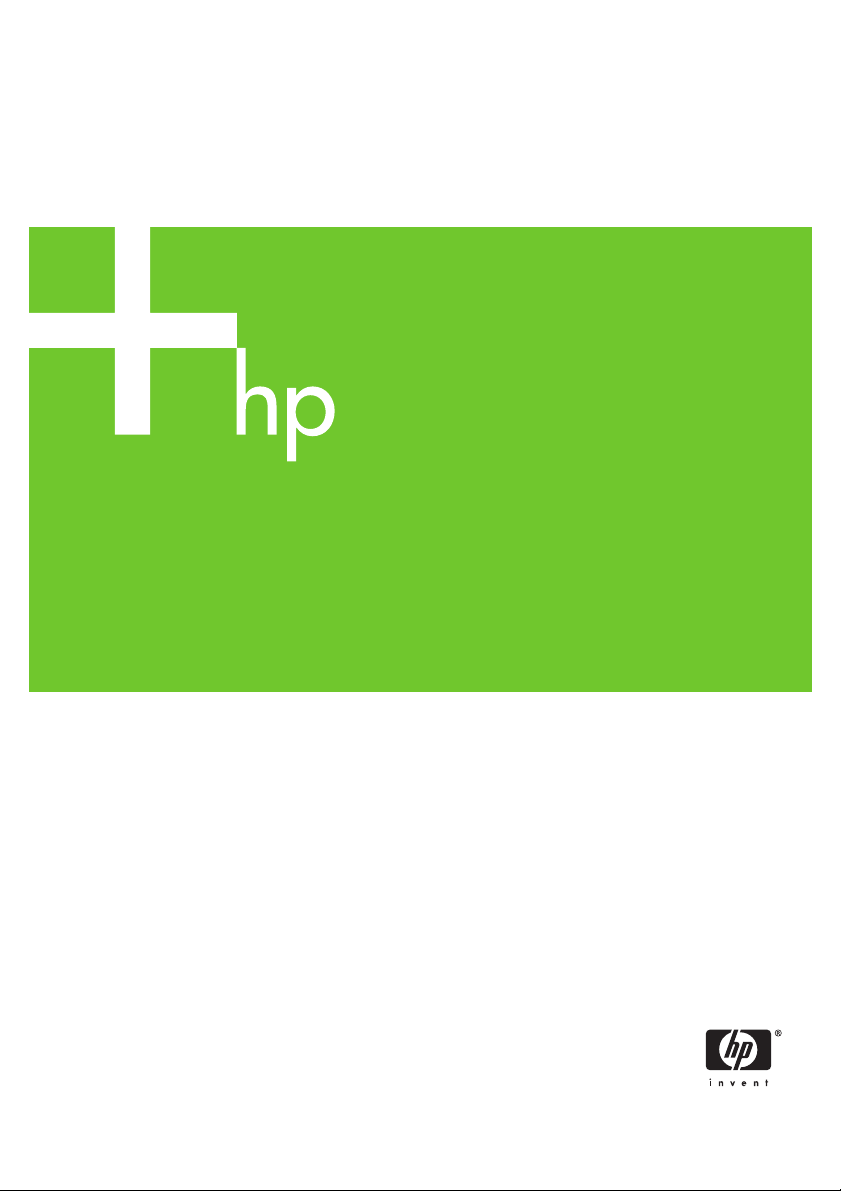
HP Designjet 9000s Nyomtató
Felhasználói kézikönyv
Page 2
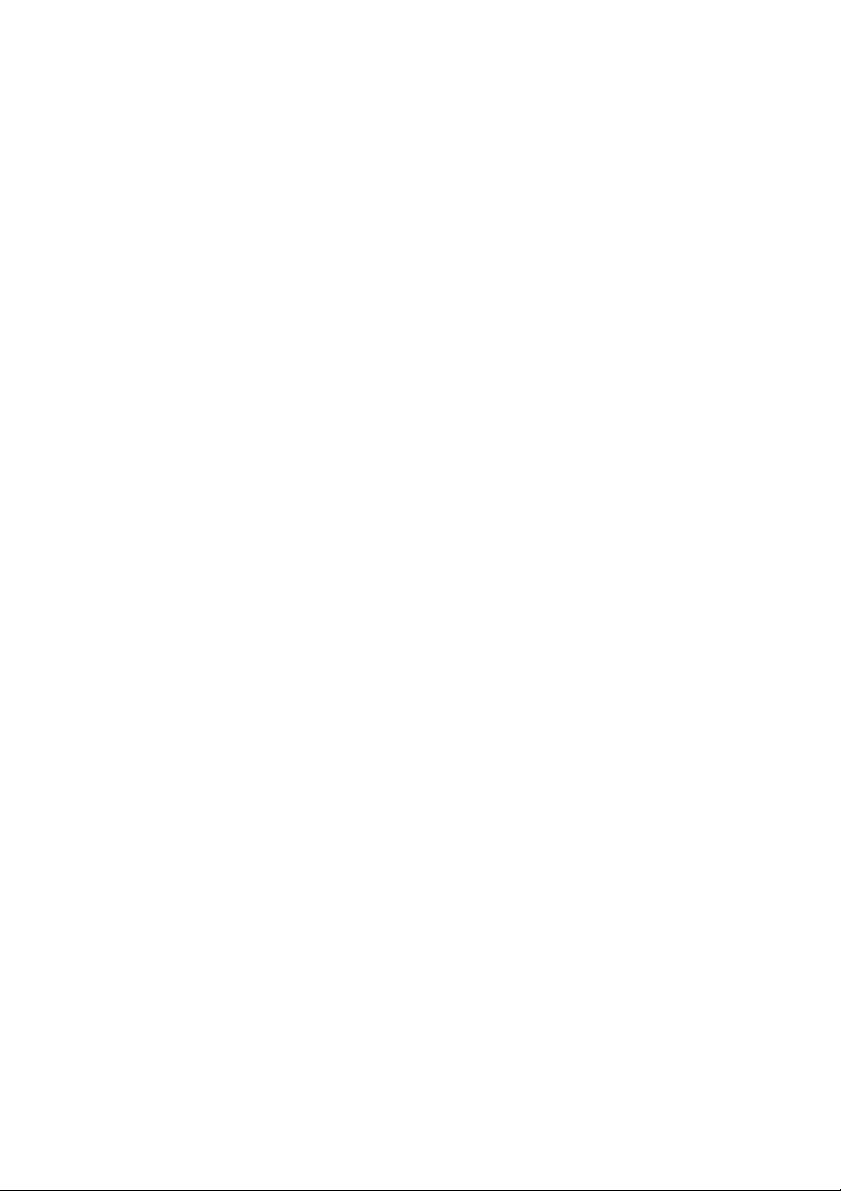
Page 3
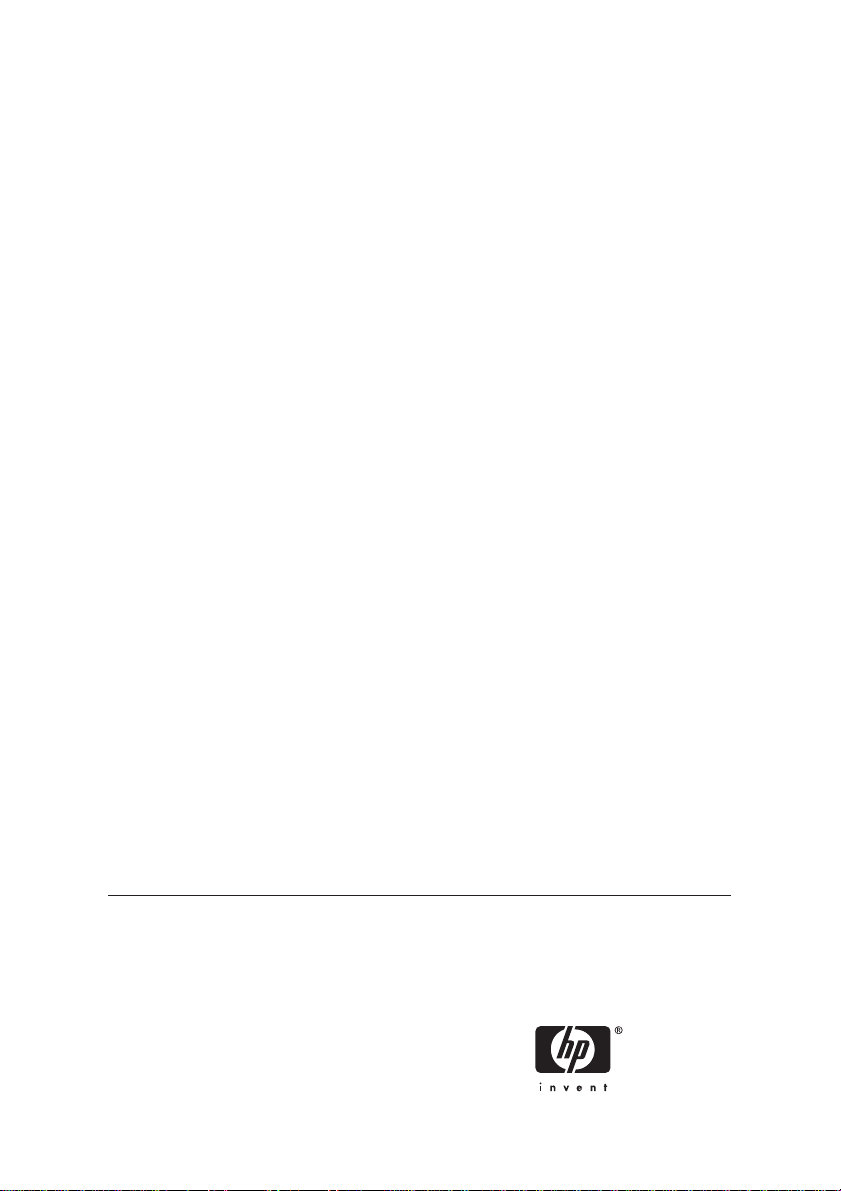
HP Designjet 9000 nyomtatósorozat
Felhasználói kézikönyv
Page 4
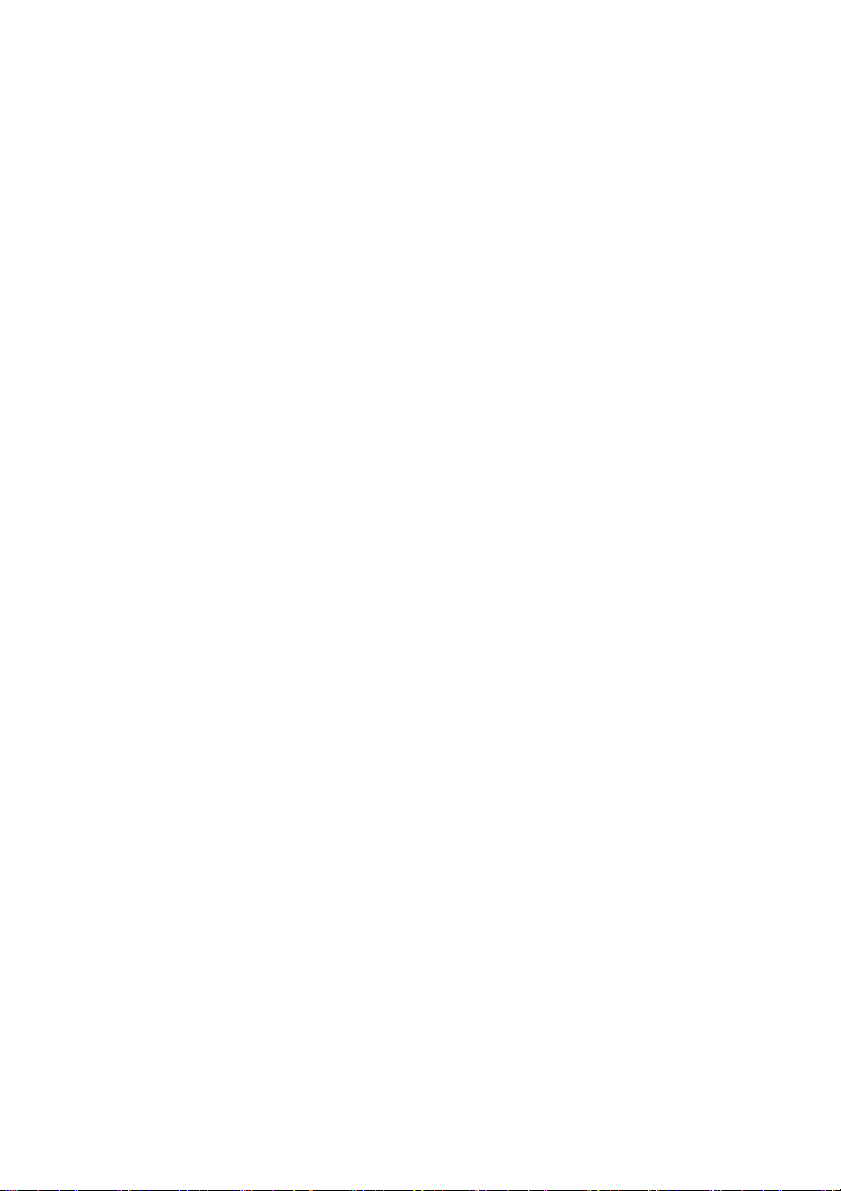
Jogi kitételek
A dokumentációban található információ
előzetes értesítés nélkül megváltozhat.
A Hewlett-Packard ezzel a kiadvánnyal
kapcsolatban semmilyen garanciát nem
vállal, beleértve de nem kizárólagosan a
vélelmezett, piacképességre és a célnak
való megfelelőségre vonatkozó garanciát.
A Hewlett-Packard nem vállal felelősséget a
kiadványban található hibákért, illetve a
kiadvány átadásából, előadásásból vagy
használatából származó véletlenszerű vagy
szükségszerűen bekövetkező károkért.
A dokumentáció egyetlen része sem
fénymásolható vagy fordítható le a HewlettPackard Company előzetes írásos
engedélye nélkül.
Page 5
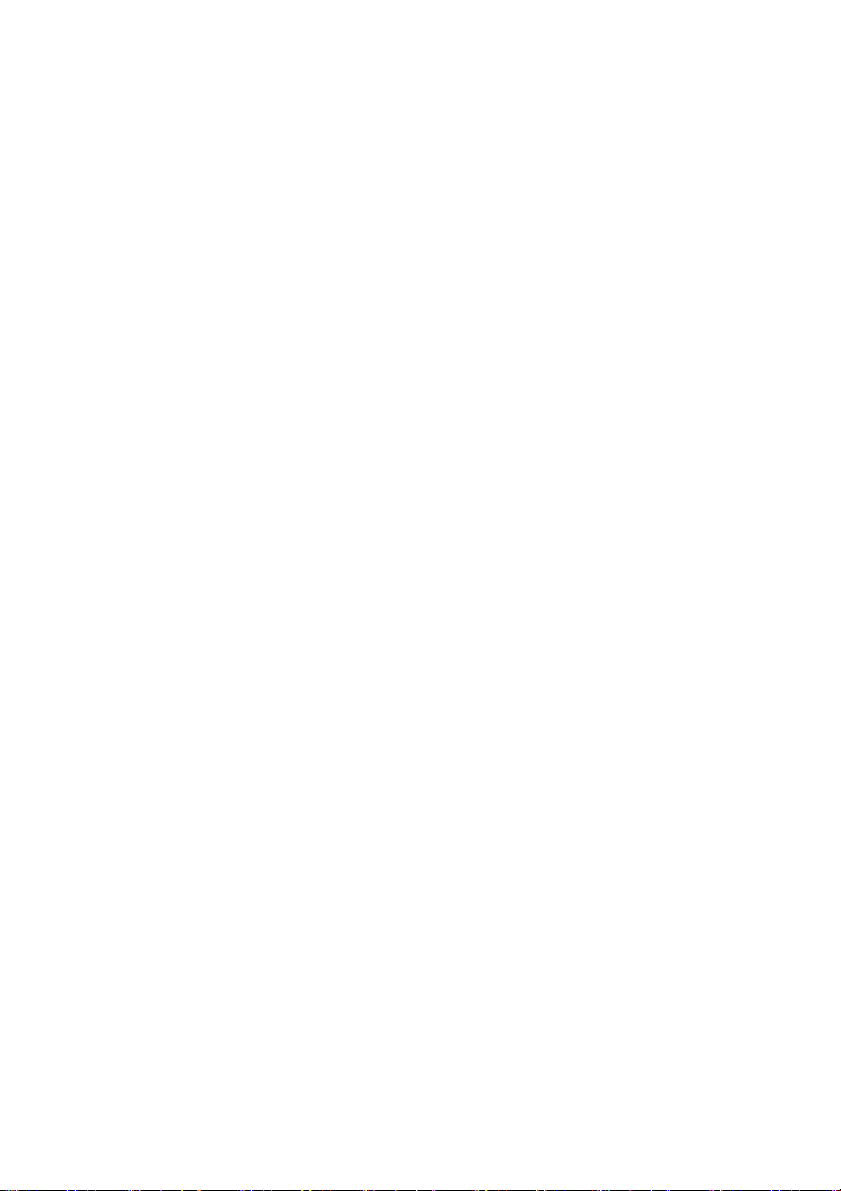
Tartalomjegyzék
1 Bevezetés
2 Hogyan lehet végrehajtani az alapvető műveleteket?
A kézikönyv használata .......................................................................................................................2
Bevezetés.....................................................................................................................2
Hogyan lehet….............................................................................................................2
Az a probléma, hogy….................................................................................................2
Tudnivalók….................................................................................................................2
Tárgymutató.................................................................................................................2
A nyomtató főbb részei [9000s] ...........................................................................................................3
Elölnézet.......................................................................................................................3
Hátulnézet....................................................................................................................4
A fűtőelemek.................................................................................................................4
A nyomtató előlapja..............................................................................................................................6
A nyomtató alapvető műveletei és gombjai..........................................................................................8
A fűtőelem előlapja.............................................................................................................................10
A fűtőelem paraméterek meghatározása...........................................................................................11
Biztonsági óvintézkedések ................................................................................................................12
Általános figyelmeztetések.........................................................................................12
Általános figyelmeztetések.........................................................................................13
Kezelési óvintézkedések ...................................................................................................................14
Tápfeszültség.............................................................................................................14
Nyomtató....................................................................................................................14
Rendszeres ellenőrzés és karbantartás.....................................................................14
Felhasználás..............................................................................................................14
Csatlakozás a számítógéphez...........................................................................................................18
Válassza ki a rendszer összeállítását.........................................................................18
Csatlakozási eljárás....................................................................................................18
A feszültség be-/kikapcsolása............................................................................................................19
A nyomtató bekapcsolása..........................................................................................19
A fűtőelem bekapcsolása...........................................................................................22
A feszültség kikapcsolása .........................................................................................22
A nyomtató kikapcsolása....................................................................22
A fűtőelem kikapcsolása.....................................................................23
3 Hogyan töltsem be/távolítsam el a hordozót?
HUWW iii
Hordozótekercs telepítése a nyomtatóba...........................................................................................26
Hordozótekercs eltávolítása a nyomtatóból.......................................................................................34
Beszorult hordozótekercs cseréje......................................................................................................36
Page 6
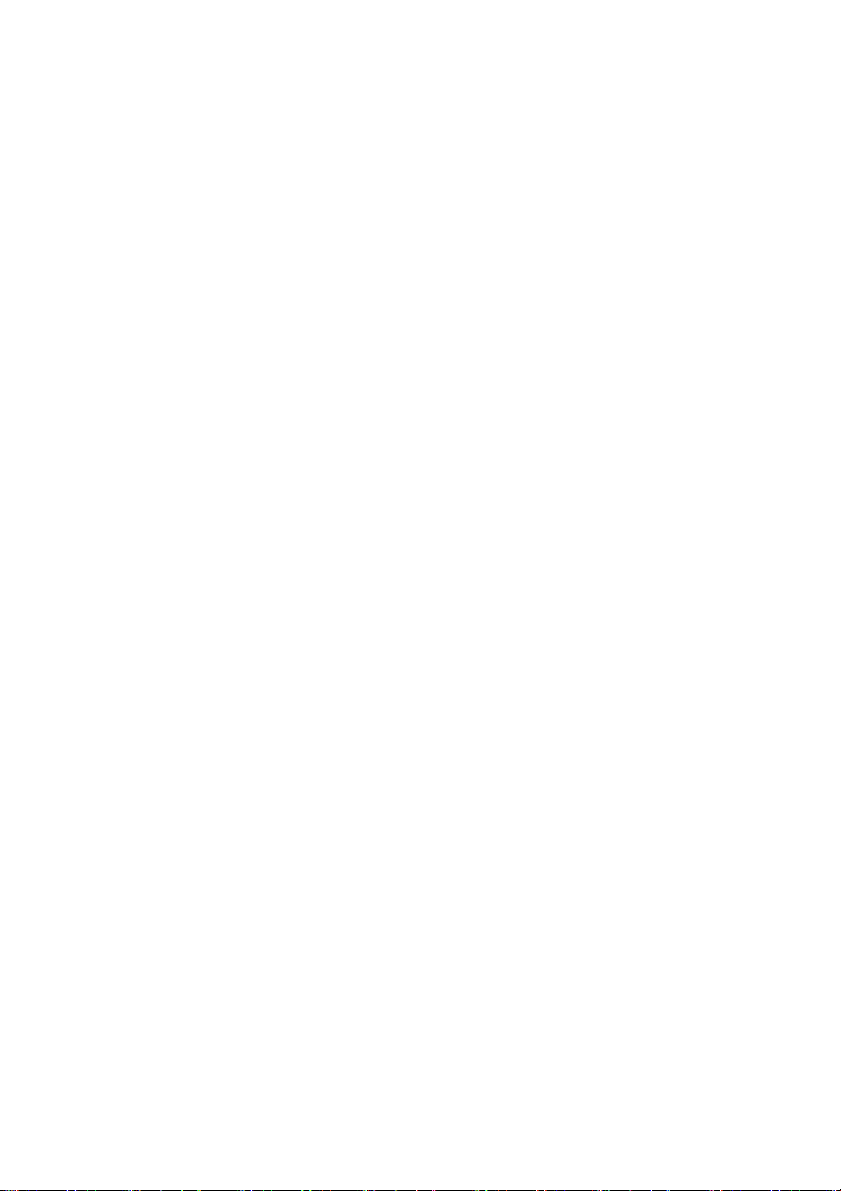
Vágott lap betöltése...........................................................................................................................37
A csévélőorsó használata..................................................................................................................43
A csévélőorsó forgási irányának beállítása................................................................43
A csévélőorsó csévélési módjának meghatározása...................................................44
A hordozó befűzése a csévélőorsóra.........................................................................47
A hordozó szélvezetőinek használata................................................................................................52
A ventilátor-biztosítókar beállítása.....................................................................................................54
4 Hogyan lehet... (nyomtatás témakörök)
A hordozó kézi befűzése....................................................................................................................56
A kézi takarékos elhelyezés használata............................................................................................57
A hordozóra nehezedő nyomás növelése/csökkentése.....................................................................61
Nyomtatási feladatok szüneteltetése vagy törlése.............................................................................62
5 Hogyan lehet… (tinta témakör)
Tintapatron cseréje............................................................................................................................64
A nyomtatófej magasságának megváltoztatása.................................................................................67
6 Hogyan lehet a nyomtatót karbantartani?
Rendszeres karbantartás...................................................................................................................72
Napi nyomtatófej karbantartás...........................................................................................................73
Törlőlapátok tisztítása.................................................................................................73
Nyomtatóegység tisztítása.........................................................................................79
A nyomtató kikapcsolása 2-4 hét közötti időre...................................................................................82
Tintaadagoló rendszer tárolás....................................................................................82
A nyomtató kikapcsolása két hétnél rövidebb időtartamra.................................................................86
Tintaadagolórendszer-tisztítás...................................................................................86
A tintaadagolórendszer feltöltése.......................................................................................................90
A nyomtató burkolatának tisztítása....................................................................................................91
A hátsó fedél és az adagoló tisztítása................................................................................................92
A támaszlemez tisztítása...................................................................................................................93
A hulladéktinta-tartály cseréje............................................................................................................95
Normál nyomtatófej-helyreállítás........................................................................................................99
IQ Nyomat........................................................................................................................................101
7 Hogyan kaphatom a legjobb képminőséget?
Az Image Quality nyomat nyomtatása.............................................................................................104
A képminőség-nyomat értelmezése.................................................................................................106
Hordozótípusok kezelése.................................................................................................................108
A hordozótípus másolása új típus létrehozásához...................................................108
Új hordozótípus létrehozása.....................................................................................109
A hordozóbeállítások módosítása............................................................................110
Hordozótípus törlése................................................................................................111
A nyomtató kalibrálása.....................................................................................................................113
Hordozó továbbítás kalibrálása................................................................................113
Nyomtatófejpozíció-állítás végrehajtása...................................................................116
Visszahúzásbeállító nyomat.....................................................................................117
A fűtőelem és nyomtatási mód beállítások.......................................................................................119
iv HUWW
Page 7
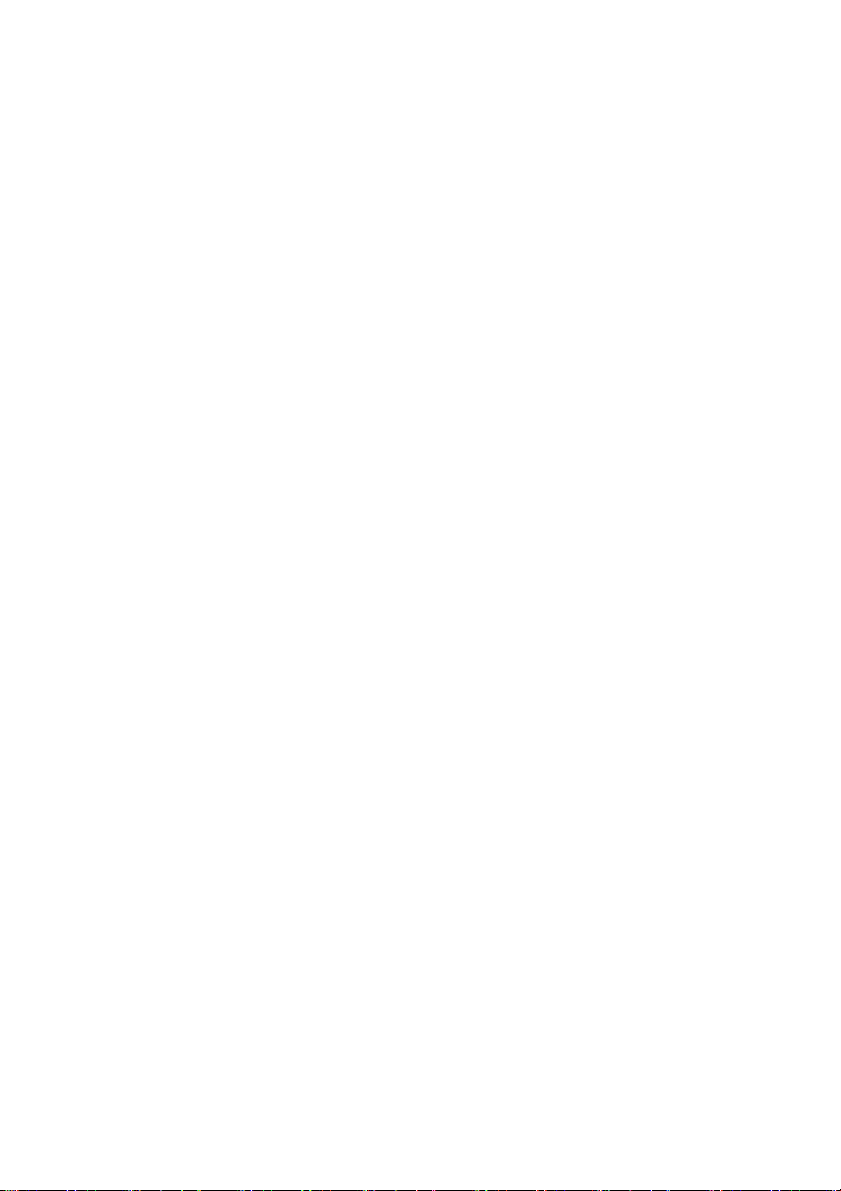
8 Az a probléma, hogy… (hibaelhárítási témakörök)
Az a probléma, hogy… (ellenőrzési lista).........................................................................................124
Fejhiba.............................................................................................................................................126
A tintapatron nincs telepítve.............................................................................................................128
A tintapatront nem érzékeli a nyomtató............................................................................................129
A tintapatron hamarosan lejár..........................................................................................................130
A tintapatron lejárt............................................................................................................................131
Hibaüzenet.......................................................................................................................................132
Szerviz hibák............................................................................................................132
POC hibaüzenetek............................................................................132
Motor hibaüzenetek..........................................................................132
Rendszer hibaüzenetek....................................................................133
Felhasználó hibaüzenetek........................................................................................133
Tintapatron........................................................................................133
Hulladéktinta-tartály nincs telepítve..................................................134
Hulladéktinta-tartály megtelt.............................................................135
Hordozóhiba......................................................................................135
Hordozó............................................................................................135
Egyéb üzenetek................................................................................136
Szokatlan hang................................................................................................................................137
9 Probléma van a nyomtatási minőséggel
A tinta LED villog.......................................................134
Az Error LED (Hiba LED) villog.................................136
10 Tudnivalók… (alapvető tudnivalók témakörök)
Működési feltételek..........................................................................................................................142
Telepítési hely..........................................................................................................142
Környezeti feltételek.................................................................................................142
Működési hőmérséklet és páratartalom............................................142
A helyek ahová a nyomtatót nem szabad telepíteni.........................143
A tápegység.....................................................................................................................................144
Tápellátás ................................................................................................................144
Szárító......................................................................................................................145
Elszívócsatlakozó.....................................................................................................145
Előlapon megjelenő üzenetek és a nyomtató állapota.....................................................................146
Az előlapon megjelenő üzenetek..............................................................................146
Inicializálás kijelző.............................................................................146
Online állapot (várakozás mód) kijelző.............................................146
Online állapot (nyomtatás mód) kijelző.............................................146
Online állapot (nyomtatási szünet) kijelző.........................................146
A nyomtatás leállítása és folytatása..........................146
Nyomtatás törlése (end (vége)).................................147
Online állapot (nyomtatási információ mód) kijelző...........................147
Offline (menü mód) kijelző................................................................148
Leállítás állapot kijelző......................................................................148
11 Tudnivalók a hordozóról
Hordozó tárolása..............................................................................................................................150
HUWW v
Page 8
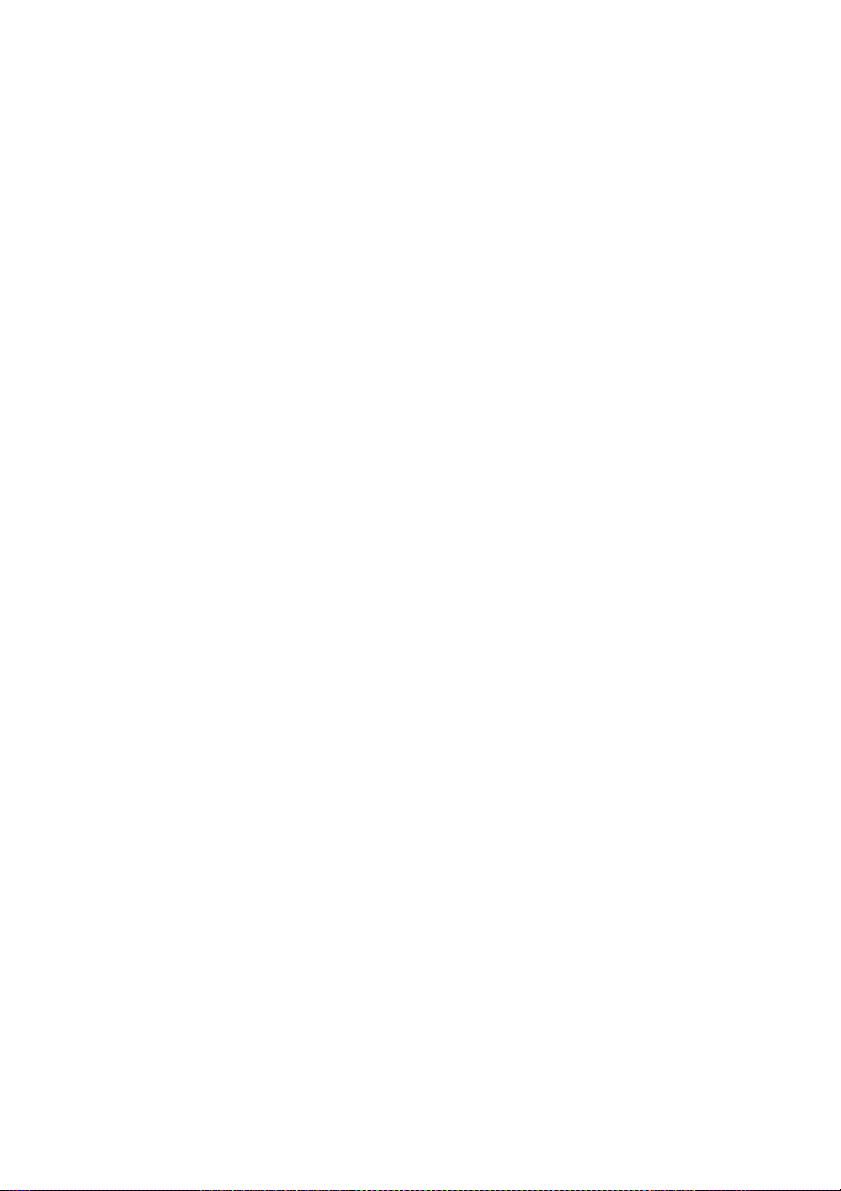
A hordozó ártalmatlanítása..............................................................................................................151
A hordozó használata......................................................................................................................152
Nyomatok kezelése..........................................................................................................................153
Egyéb óvintézkedések.....................................................................................................................154
12 Tudnivalók a tintarendszerről
Tintapatronok...................................................................................................................................156
Tintapatron cseréje..........................................................................................................................157
Tintapatron tárolása és ártalmatlanítása..........................................................................................159
HP 790 Hulladéktinta-tartály............................................................................................................160
A hulladéktinta-tartály kezelésével kapcsolatos óvintézkedések.............................160
HP 790 Cap Cleaning Liquid (Nyomtatótisztító folyadék)................................................................161
HP 790 Wiper Cleaning Liquid and Dropper (HP 790 Törlőlapát tisztító folyadék és cseppentő)
.........................................................................................................................................................162
HP tisztító pálcikák...........................................................................................................................163
HP 790 Storage Kit (HP 790 Tároló készlet)....................................................................................164
HP 790 Ink System Cleaning Kit (HP 790 Tintaadagolórendszer-tisztítókészlet) ...........................165
13 Tudnivalók a hulladék kezeléséről
Általános ajánlások..........................................................................................................................169
14 Tudnivalók a kijelző menüiről
Menü műveletek...............................................................................................................................172
Menü felépítése........................................................................................................172
Az INK (TINTA) menü & üzenetek...................................................................................................175
Üres tintapatron cseréje...........................................................................................175
A tintapatron cseréje nyomtatás közben..................................................................175
A MEDIA (HORDOZÓ) menü ..........................................................................................................177
A MEDIA REG (HORDOZÓ REG) menü ........................................................................................178
A hordozótípus számának kiválasztása (SELECT MEDIA (HORDOZÓ KIVÁL.))
..................................................................................................................................178
Média típus név kiválasztása (RENAME MEDIA (HORDOZÓ ÁTNEVEZÉS))........178
Hordozó továbbítási érték (MEDIA ADV VALUE (HORDOZÓ TOV. ÉRT)).............178
Gyárilag alapértelmezett hordozótovábbítási érték (MFNG VAL (GYÁRI ÉRT))......179
Száradási idő érték (DRY TIME VALUE (SZÁRADÁSI IDŐ ÉRTÉK)).....................179
Nyomtatási mód beállítás (PRINT MODE (NYOMTATÁSI MÓD))...........................179
Nyomtatási irány beállítás (PRINT DIRECTION (NYOMT IRÁNY)..........................180
Simítási idő (FLATTEN TIME (SIMÍTÁSI IDŐ)) .......................................................180
A hordozó-szélvezető használata (USE EDGE GUARD (SZÉLVEZETŐ
HASZN))...................................................................................................................181
Hordozótovábbítási mód (MEDIA ADV VALUE (HORDOZÓ TOV. MÓD))..............181
Csévélőorsó mód (TUR MODE (CSOR MOD))........................................................182
Vezetőél mód (VEZETŐÉL).....................................................................................182
Beállítások és kiválasztások az előlapon..........................................172
Beállítás meghatározása...........................................172
Érték meghatározása................................................173
Karakter lista.............................................................174
A tintatartó fedele nyitva van.............................................................176
A tintapatron üres..............................................................................176
vi HUWW
Page 9
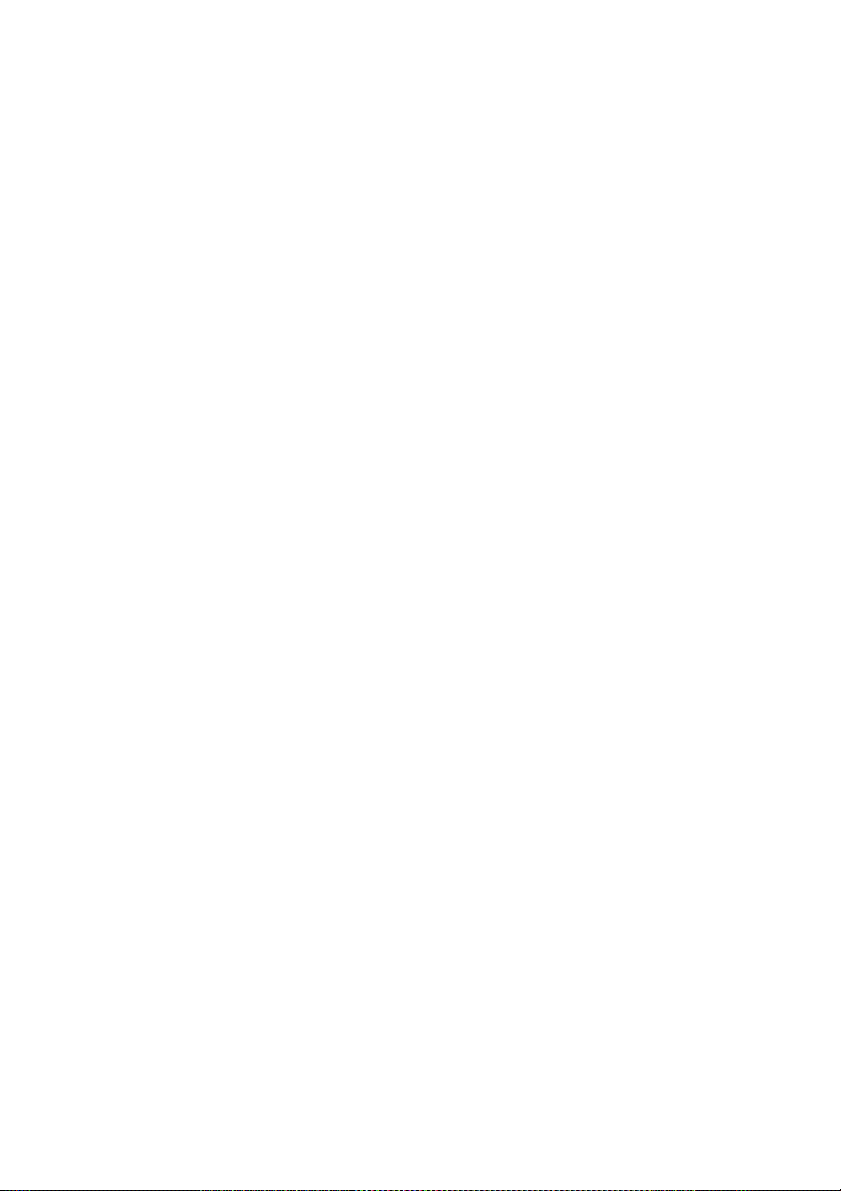
Elszívás erősségének beállítása (VACUUM LEVEL (ELSZÍVÁS ERŐSSÉG))........183
Az első fűtőelem kezdőhőmérsékletének beállítása (FRONT HEATER T (ELSŐ
FŰTŐELEM H))........................................................................................................ 183
Az nyomtató fűtőelem kezdőhőmérsékletének beállítása (PRINT HEATER T
(NYOMT. FŰTŐELEM H))........................................................................................184
A hátsó fűtőelem kezdőhőmérsékletének beállítása (REAR HEATER T
(HÁTSÓ FŰTŐELEM H)).........................................................................................184
Szincsík beállítás (COLOR STRIPE (SZINCSÍK))....................................................184
Nyomtatófej tinta-kilövellési mód beállítás (IMAGE GRADIENT
(KÉPÁTMENET))......................................................................................................185
Nyomtatófejmagasság-beállítás (PH HEIGHT VAL (NYF MAGASSÁG
ÉRTÉK))...................................................................................................................185
Kétirányú nyomtatási pozíció (Bal) beállítás (YY BIDIR DEF(L)).............................186
Kétirányú nyomtatási pozíció (Jobb) beállítás (YY BIDIR DEF(R))..........................186
Nyomtatófejtisztítás mód (PH CLEANING (NYF TISZTÍTÁS)).................................186
A hordozó visszacsévélési értékének beállítása (BACK ADJUST VAL (VISSZA.
BEÁLL. ÉRT.)) .........................................................................................................187
Hordozó-továbbítási jellemzők (ADVANCE PREF (TOVÁBBÍTÁSI JELL)...............187
Nyomtatási mód jellemzők (PRINT MODE PREF (NYOMT MÓD JELL))................188
Fűtőelem jellemzők (HEATER PREF (FŰTŐELEM JELL.)).....................................188
Nyomtatófej állásciklus (PH REST PERIOD (NYF ÁLLÁSCIKLUS)) ......................188
Nyomtatófej állásidő (PH REST TIME (NYF ÁLLÁSIDŐ)) ......................................189
Nyomtatófej hőmérséklet szünet (PH TEMP REST (NYF HŐM. SZÜNET))............189
Hordozótípus törlése (HORDOZÓ TÖRLÉS)...........................................................189
Hordozótípus másolása (COPY MEDIA (HORDOZÓ MÁSOLÁS))..........................189
Hordozótípus beillesztése (PASTE MEDIA (HORDOZÓ BEILLESZTÉS))..............189
Hordozótípusok alapértelmezett értékei................................................................... 189
Hordozótovábbítás kalibrálása.........................................................................................................192
Hordozótovábbítás kalibráló nyomat........................................................................192
Visszahúzás-beállító nyomat....................................................................................193
Hordozó-visszacsévélési érték.................................................................................193
A PH. MAIN (NYF. MENÜ) menü ....................................................................................................194
Tintaadagoló-rendszer optimizálás (INK SYS OPT (TINTARENDSZER OPT)).......194
Cap cleaning (CAP CLEANING) (Nyomtatóegység tisztítás (NYOMT. EGYS.
TISZTÍTÁS)..............................................................................................................194
Törlőlapát tisztítás (WIPER CLEANING (TÖRLŐ TISZTÍTÁS)) ..............................195
Nyomtatófej mosás (WASH PRINTHEADS (NYOMT. FEJ MOSÁS))......................195
Nyomtatófej magasság (PH HEIGHT ADJ (NYF MAGASSÁG BEÁLL))..................195
A PH.RECOVERY (NYF.HELYREÁLLÍTÁS) menü.........................................................................196
A FEED (BETÖLTÉS) menü............................................................................................................ 197
A PRINTER (NYOMTATÓ) menü....................................................................................................198
Összeállítás nyomat (CONFIG PRINT (ÖSSZEÁLL. NYOMAT)).............................198
Hibanapló nyomtatás (ERROR LOG PRINT (HIBANAPLÓ NYOMTATÁS))............198
Nyomtatási történet (HISTORY PRINT (TÖRTÉNET NYOMTATÁS)).....................198
Az ADJUST (BEÁLLÍTÁS) menü.....................................................................................................199
Beállító-minta (TEST PRINTS (TESZT NYOMATOK))............................................199
Nyomtatófej fúvóka pozíció beállítás (#YY PH ROW VAL (#SS NYF SOR
ÉRT.)) ......................................................................................................................199
Nyomtatófej pozíció beállítás (#YY PH TO PH VAL (#SS NYF-NYF ÉRT.))............199
Kétirányú nyomtatási pozíció (Bal) beállítás (YY BIDIR DEF(L)).............................200
HUWW vii
Page 10
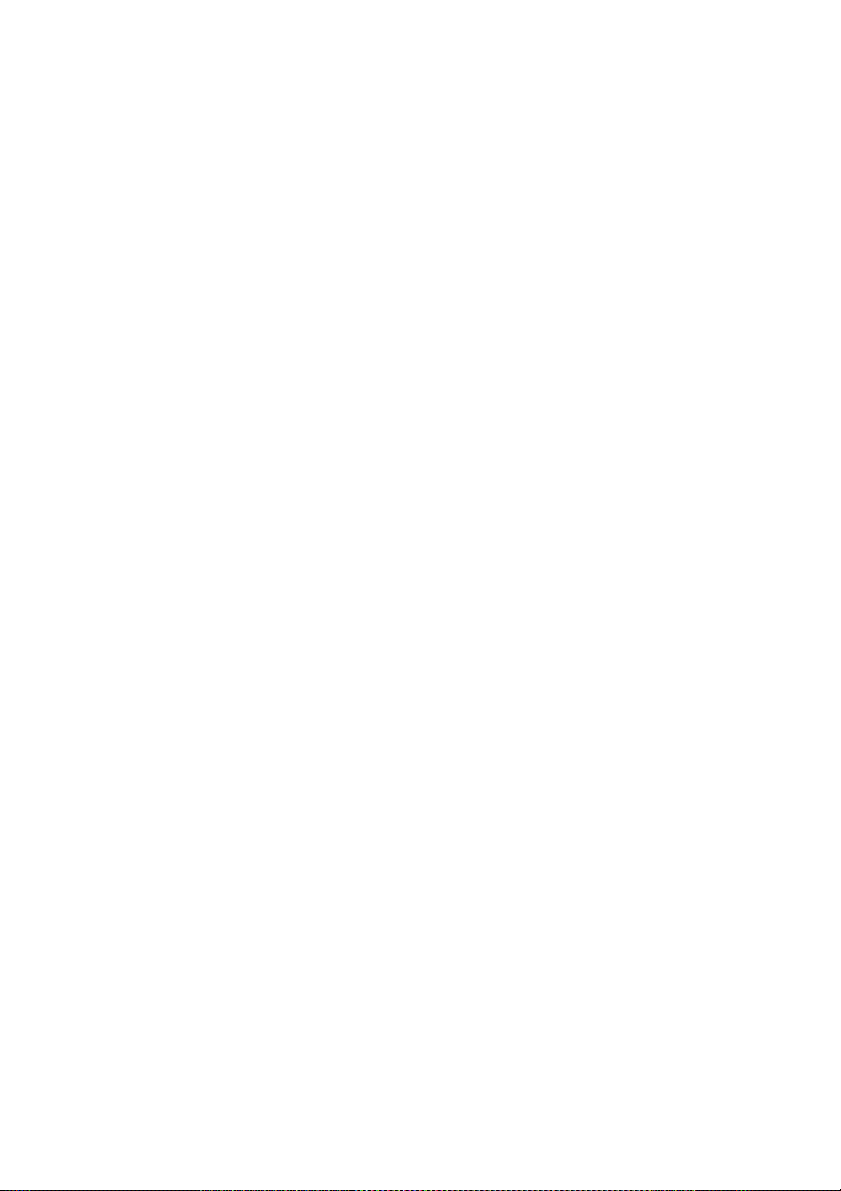
Kétirányú nyomtatási pozíció (Jobb) beállítás (YY BIDIR DEF(R))..........................200
Kétirányú nyomtatási pozíció (Bal) beállítás (YY BIDIR F.D (L) (SS KÉTIR F.V
(B))) .........................................................................................................................200
Kétirányú nyomtatási pozíció (Jobb) beállítás (YY BIDIR F.D (R) (SS KÉTIR
F.V (J))) ...................................................................................................................201
A SETUP (BEÁLLÍTÁS) menü ........................................................................................................202
A kijelző nyelve (LANGUAGE (NYELV))..................................................................202
BOOT (RENDSZER) verzió megjelenítés (BOOT VERSION (RENDSZER
VERZIÓ)) .................................................................................................................202
Figyelmeztető hangjelzés (BEEP (SÍP))...................................................................202
F/W verzió megjelenítés (F/W VERSION (F/W VERZIÓ).........................................202
Fő PCA verzió megjelenítése (MAIN PCA VER (FŐ PCA VER)).............................202
ICB lap verzió megjelenítés (CARRIAGE PCA (KOCSI PCA))................................203
ASIC verzió megjelenítés (ASIC VER).....................................................................203
Fűtőegység H/W verzió megjelenítés (HEATER HW VER (FŰTŐELEM HW
VER)) .......................................................................................................................203
Fűtőegység F/W verzió megjelenítés (HEATER FW VER (FŰTŐELEM FW
VER)) .......................................................................................................................203
Rendszerdátum beállítás (SYSTEM DATE (RENDSZERDÁTUM)).........................203
Rendszeridő beállítás (SYSTEM TIME (RENDSZERIDŐ))......................................204
Gyári alapbeállítások (FACTORY DEFAULT (GYÁRI ALAPBEÁLLÍTÁS)...............204
USB cím (USB ADDRESS (USB CÍM))....................................................................204
USB sebesség (USB SPEED (USB SEBESSÉG))..................................................204
15 Tudnivalók a fűtőelemekről
A fűtőelemek....................................................................................................................................206
Fűtőelem hőmérséklet beállítások ..................................................................................................207
A fűtőelem tárolt hőmérséklete hordozónként..........................................................207
A fűtőelem-hőmérséklet beállítás folyamata.............................................................208
Hőmérsékletszabályozás..........................................................................................209
A tárolt hőmérséklet fenntartása.......................................................209
A készenléti hőmérséklet fenntartása...............................................209
A fűtőelemek kikapcsolása...............................................................209
A fűtőelem előlap......................................................................................................210
A kijelző normál módja......................................................................210
Kijelző — fűtés be.............................................................................210
Kijelző — fűtés ki..............................................................................210
Kijelző — fűtőelem feszültség kikapcsolva.......................................210
Fűtőelem paraméter beállítás mód ..........................................................................211
Beállítási elemek és paraméterek.....................................................211
Fűtőelem hibaüzenetek....................................................................................................................212
16 Tudnivalók a nyomtató műszaki adatairól
Műszaki adatok................................................................................................................................216
Ökológiai adatok..............................................................................................................................217
17 Tudnivalók a kellékek és tartozékok rendeléséről
Tintakellékek rendelése...................................................................................................................220
Hordozó rendelés.............................................................................................................................221
viii HUWW
Page 11
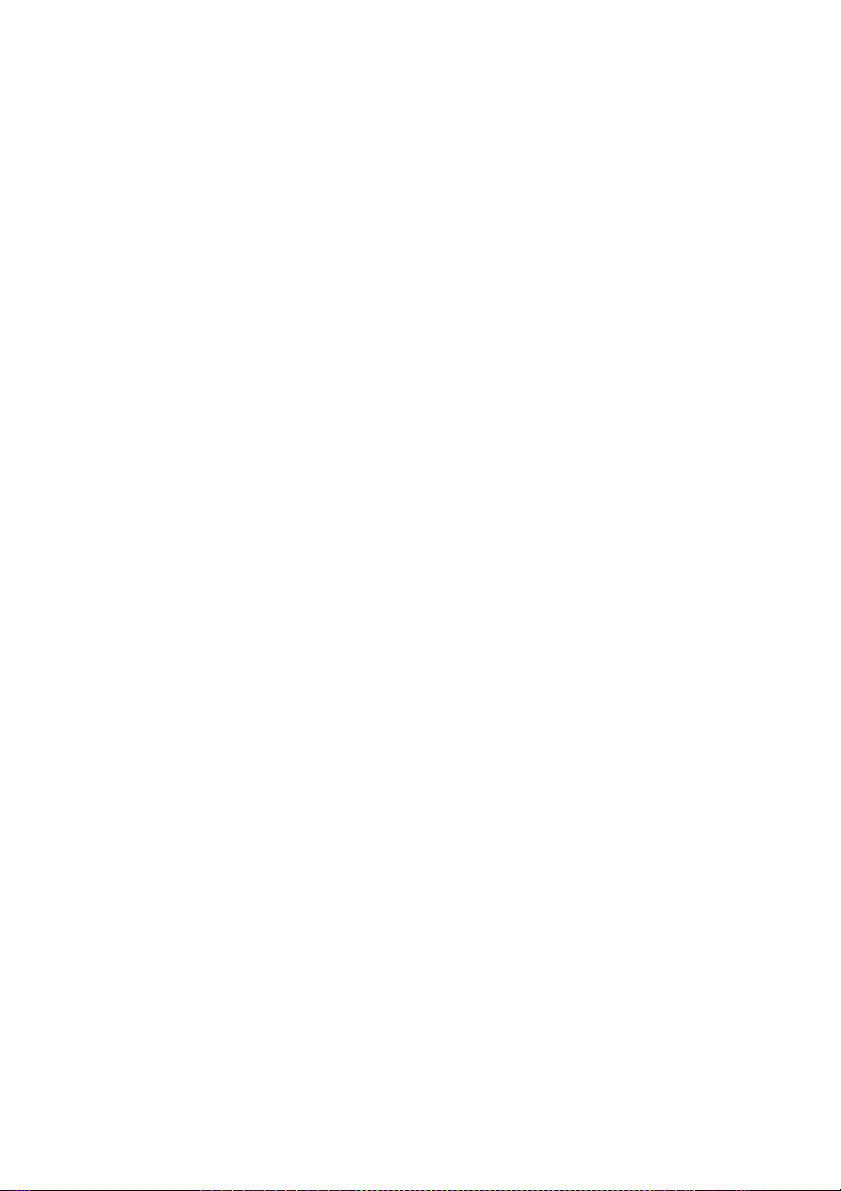
Tartozékok rendelése.......................................................................................................................222
18 Tudnivalók a segítség eléréséről
Tárgymutató........................................................................................................................................................... 227
HP Vevőszolgálat.............................................................................................................................224
A HP Designjet Online felhasználói klubról .....................................................................................22 5
HUWW ix
Page 12
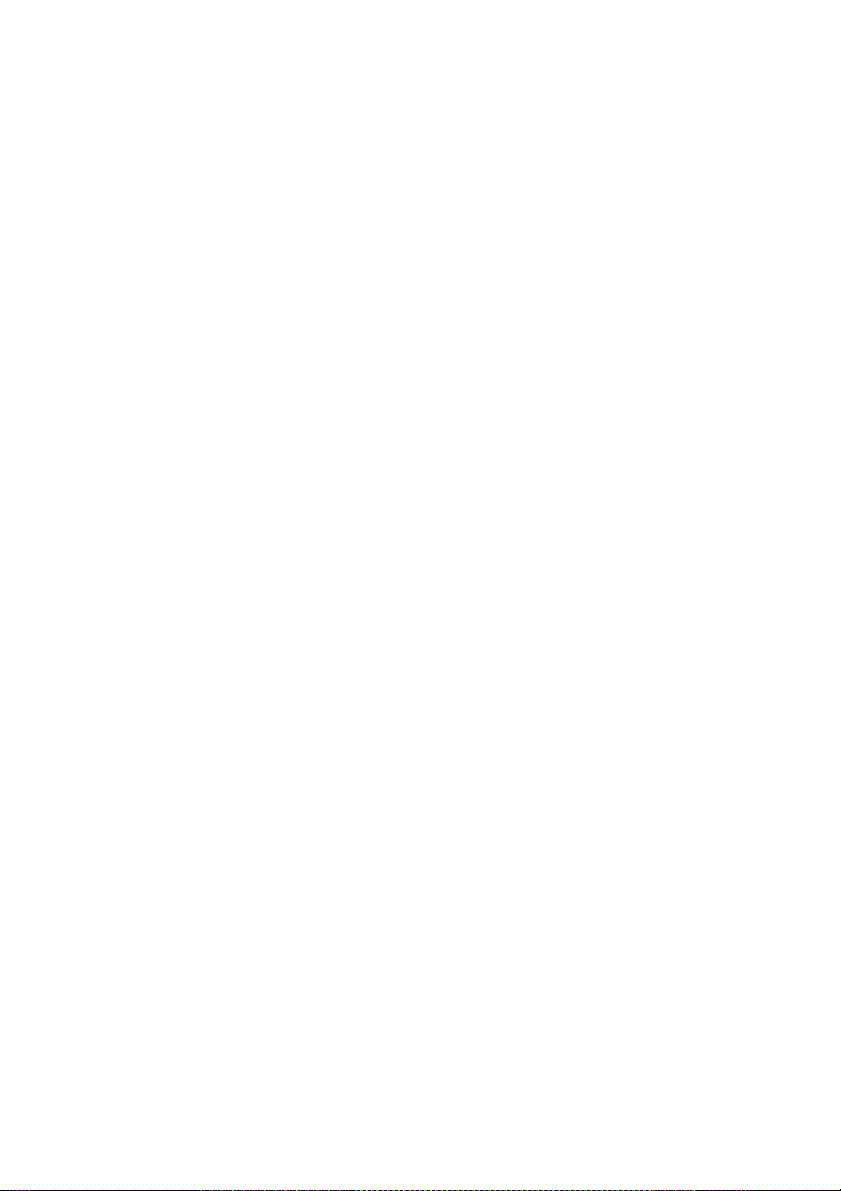
x HUWW
Page 13
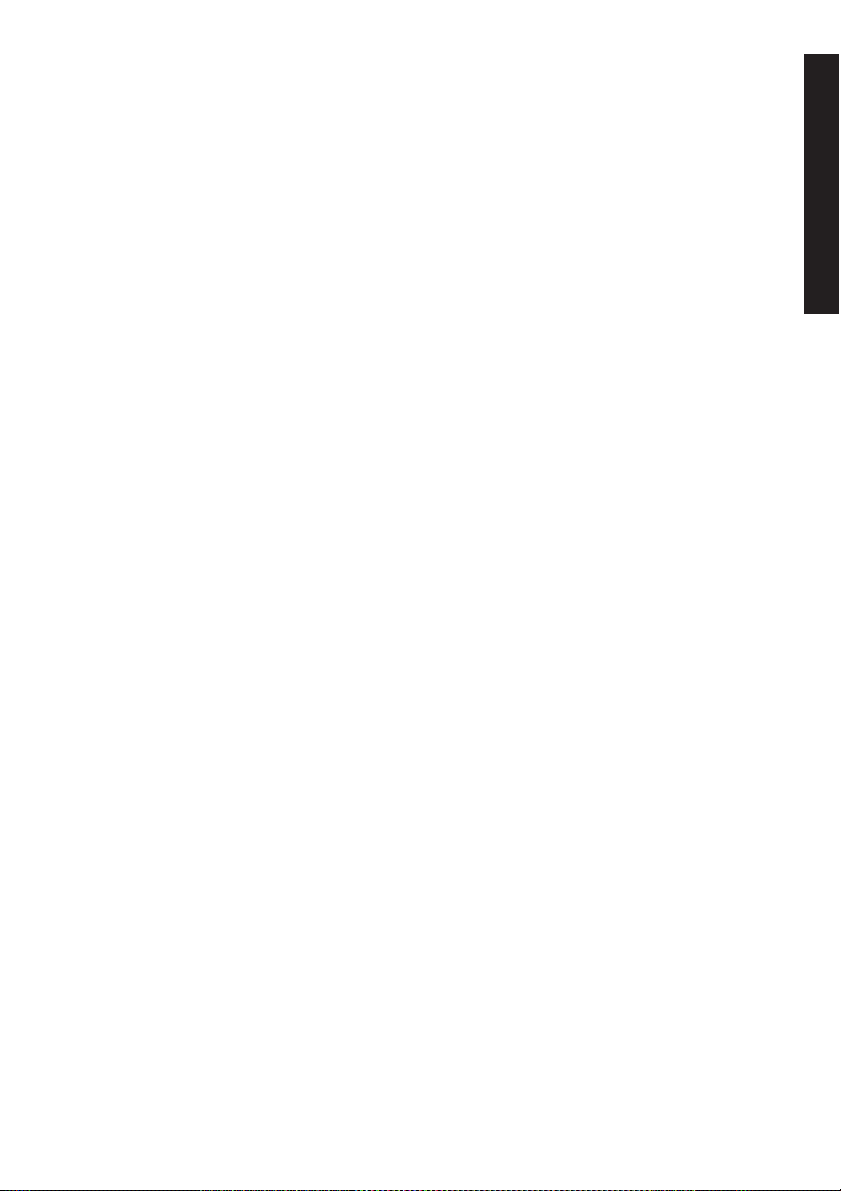
1 Bevezetés
A kézikönyv használata
●
A nyomtató főbb részei [9000s]
●
A nyomtató előlapja
●
A nyomtató alapvető műveletei és gombjai
●
A fűtőelem előlapja
●
A fűtőelem paraméterek meghatározása
●
Biztonsági óvintézkedések
●
Kezelési óvintézkedések
●
Bevezetés
HUWW 1
Page 14
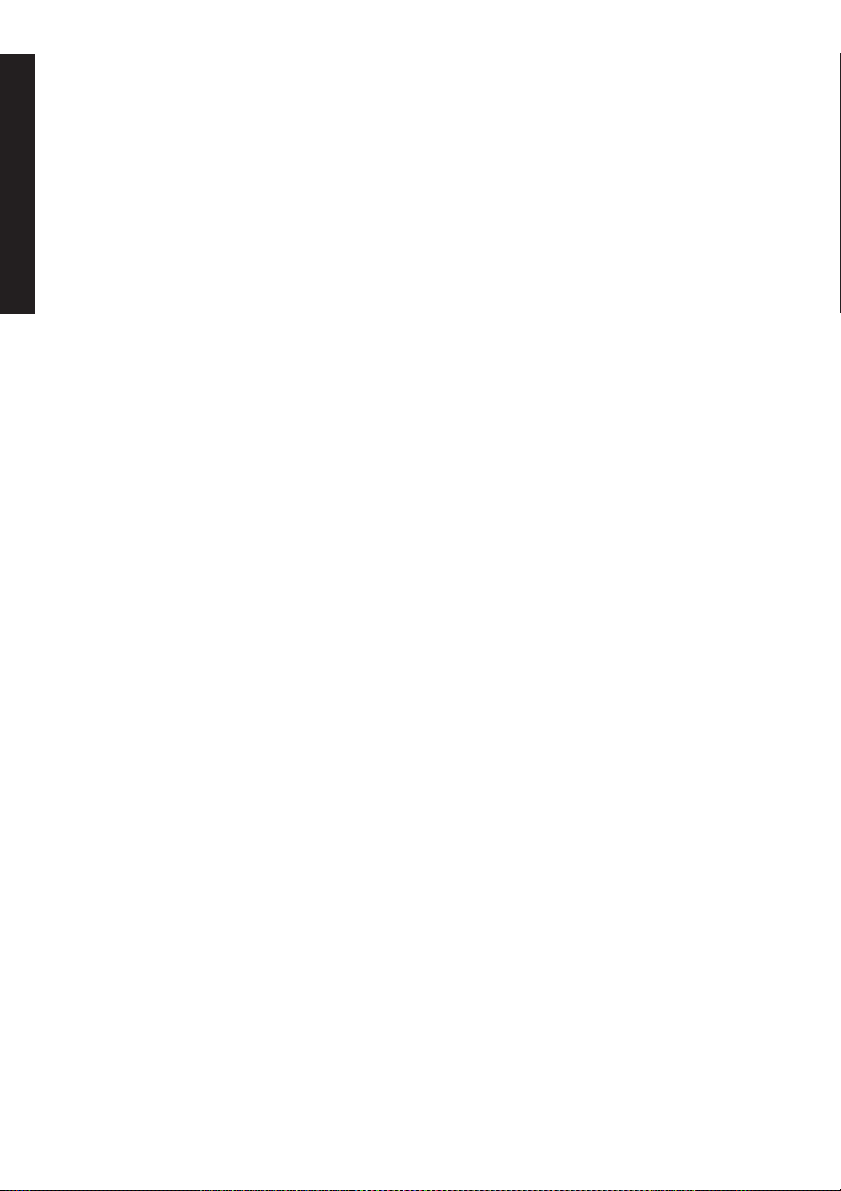
A kézikönyv használata
Bevezetés
A nyomtató használata az alábbi fejezetekre van bontva.
Bevezetés
Ez a fejezet röviden bemutatja a nyomtatót és a hozzá tartozó dokumentációt az új felhasználók számára.
Hogyan lehet…
Ezek a fejezetek a különböző feladatok végrehajtásához nyújtanak segítséget (például hordozó betöltése
vagy tintapatron cseréje). Az utasításokat több esetben ábrák is szemléltetik.
Az a probléma, hogy…
Ezek a fejezetek segítenek a nyomtatás során fellépő hibák megoldásában.
Tudnivalók…
Ezek a fejezetek referencia információkat tartalmaznak, beleértve a nyomtató műszaki adatait, a
hordozótípusok, tinták, és egyéb tartozékok rendelési számát.
Tárgymutató
A tartalomjegyzék mellett a betűrendes tárgymutató a témakörök gyors kereséséhez nyújt segítséget.
2 1. fejezet Bevezetés HUWW
Page 15
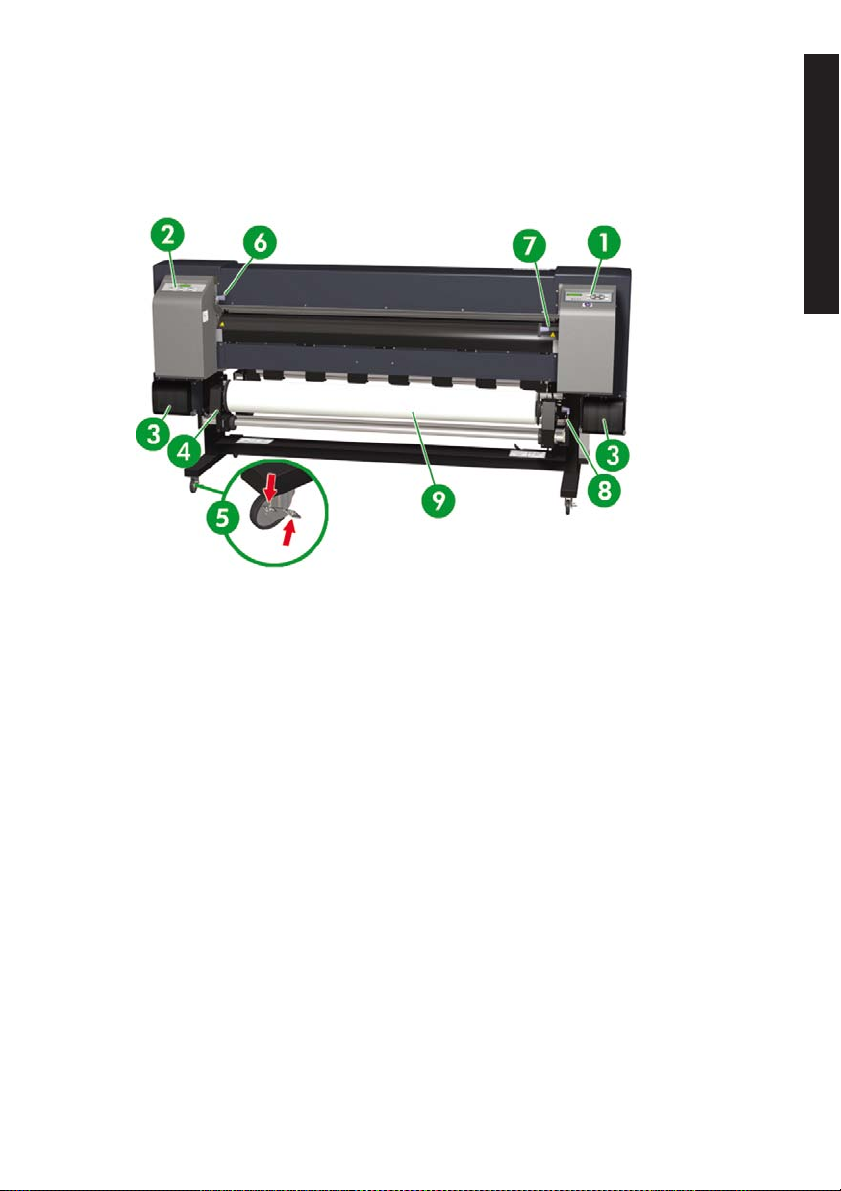
A nyomtató főbb részei [9000s]
A következőkben látható elöl- és hátulnézetek a nyomtató főbb részeit ábrázolják.
Elölnézet
1. A nyomtató előlapja
2. A fűtőegység előlapja
3. Tintakellék-tartó
4. Hordozóvezető
5. Kerékrögzítő
6. Hordozóleszorító kar
7. Hordozóbetöltő kar
8. Media End (ME) / Hordozóvége (HV) kar
9. Tekercs
Bevezetés
HUWW A nyomtató főbb részei [9000s] 3
Page 16
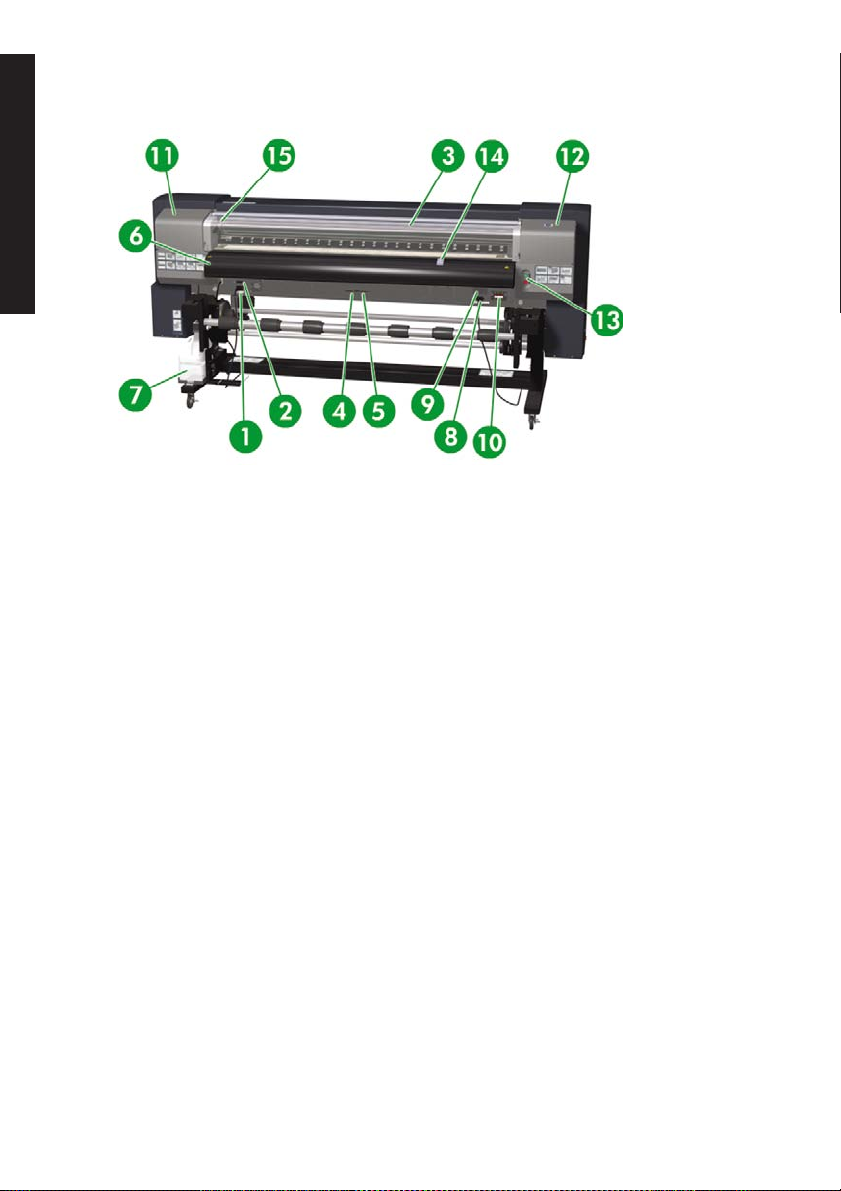
Bevezetés
Hátulnézet
1. Nyomtató hálózati csatlakozó
2. Nyomtató be-/kikapcsoló
3. Hátsó fedél
4. USB csatlakozó
5. Nem használt
6. Hordozó kimenet
7. Hulladéktinta-tartály
8. 100 V / 200 V váltókapcsoló
9. Fűtőelem be-/kikapcsoló
10. Fűtőelem hálózati csatlakozó
11. Nyomtatóegység-fedél
12. Törlőfedél
13. Nyomtató Online — Megszakítás gombok
14. Ventilátor biztosító kar
15. Nyomtatófejmagasság-állító kar
A fűtőelemek
A nyomtató a hordózóra nyomtatott kép rögzítése és stabilizálása érdekében három fűtőelemet tartalmaz.
Mindegyik fűtőelem egymástól függetlenül szabályozható.
4 1. fejezet Bevezetés HUWW
Page 17
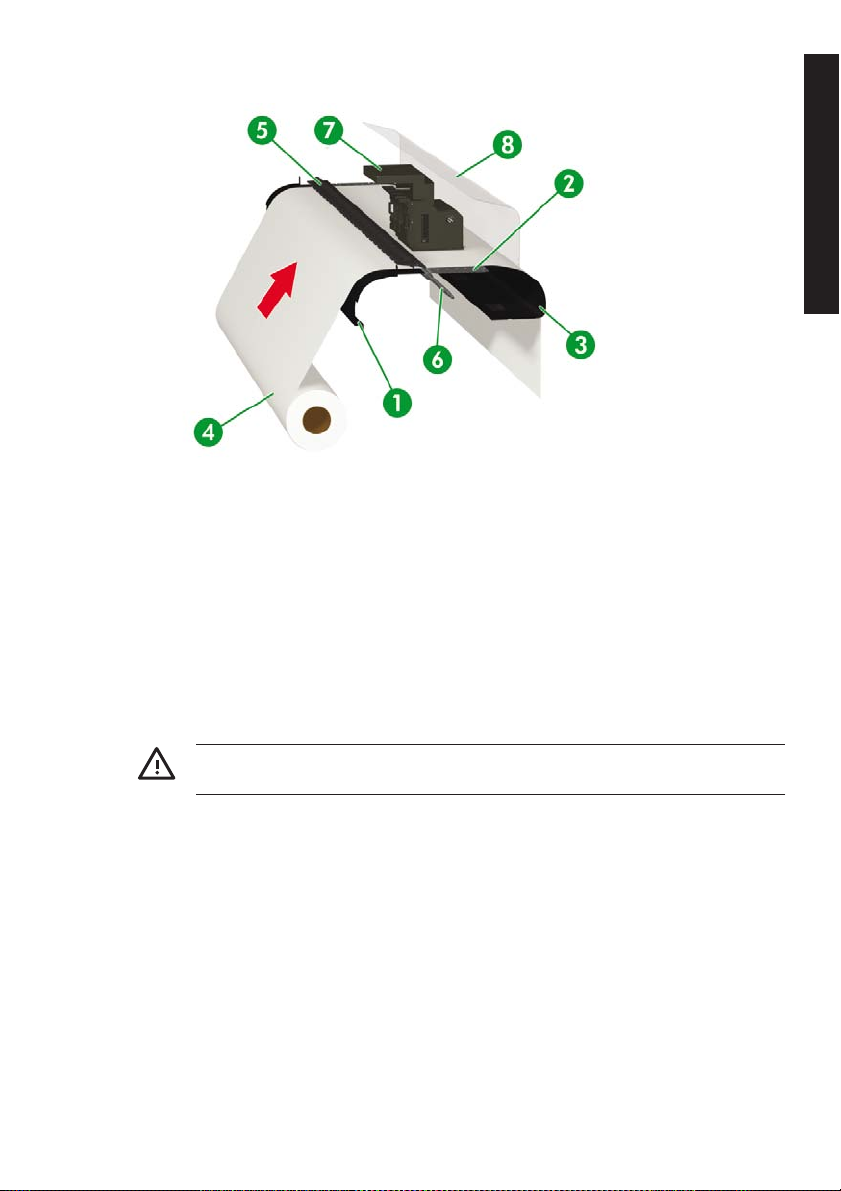
1. Első fűtőelem (előmelegíti a hordozót)
2. Nyomtató fűtőelem (rögzíti a tintát a hordozón)
3. Hátsó fűtőelem (szárítja a tintát és stabilizálja a nyomtatott képet)
4. Hordozótekercs
5. Nyomógörgő
6. Rácsos henger
7. Szán
8. Hátsó fedél
FIGYELEM! Soha ne érintse meg a fűtőelemeket a papírvezető közelében. Ez égési sérülést
okozhat.
Bevezetés
HUWW A nyomtató főbb részei [9000s] 5
Page 18
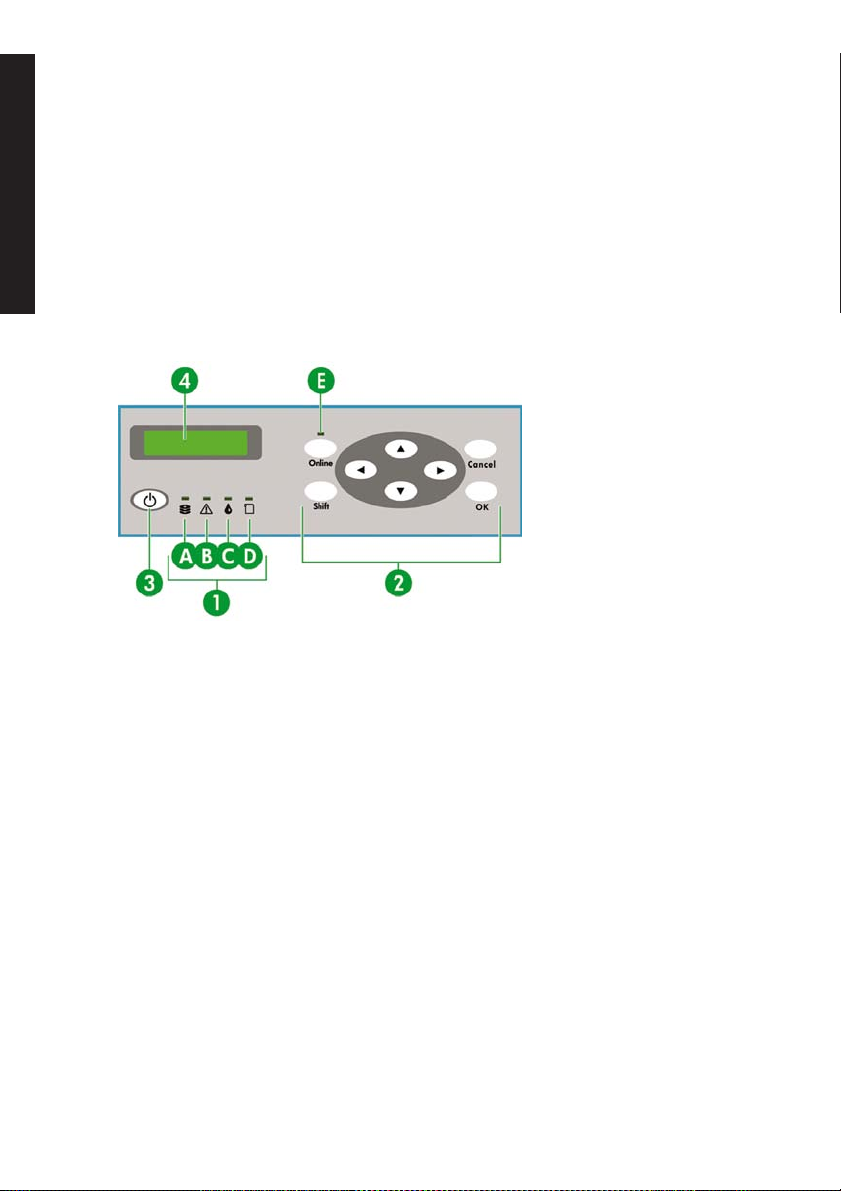
A nyomtató előlapja
Bevezetés
A nyomtató előlapja a nyomtató elején részén, a jobb oldalon található. A következő fontos funkciókra
használható:
Bizonyos műveletek elvégzésekor, például a hordozó betöltésekor és kivételekor kell használni.
●
A nyomtató, a tintapatronok, a nyomtatófejek, a hordozó, stb. állapotáról jelenít meg friss
●
információkat.
Útmutatást nyújt a nyomtató használatával kapcsolatban.
●
Esetenként figyelmeztető- és hibaüzeneteket jelenít meg.
●
A nyomtató beállításainak, és a nyomtató működésének módosítására használható.
●
Az előlap a következő részekből áll:
1. A LED-ek világítanak, villognak, vagy nem világítanak, így jelzik a nyomtató állapotát.
A. A zöld Data LED (Adat LED) az adatfogadás állapotát jelzi.
Villogás: adat érkezik a számítógépről
●
Off (Ki): semmi sem érkezik a számítógépről
●
B. A narancssárga Error LED (Hiba LED) jelzi, ha hiba történt.
On (Be): hiba történt
●
Villogás: figyelmeztető állapot (feltekercselési időtúllépés hiba)
●
Off (Ki): normál (nem történt hiba)
●
C. A zöld Ink LED (Tinta LED) jelzi a tintapatronok állapotát.
On (Be): minden tintapatron a helyén van
●
Villogás: legalább egy tintapatronból kifogyóban a tinta
●
Off (Ki): nincs tinta (legalább egy tintapatronból kifogyott a tinta)
●
6 1. fejezet Bevezetés HUWW
Page 19

D. A zöld Media LED (Hordozó LED) jelzi, ha a hordozó be van töltve.
On (Be): a hordozó be van töltve (tekercs vagy vágott lap)
●
Off (Ki): a hordozó nincsen betöltve
●
E. A zöld Online LED jelzi, ha a nyomtató online állapotban van.
On (Be): online állapot
●
Villogás: online szünet üzemmód
●
Off (Ki): offline állapot
●
2. A gombok a nyomtató funkcióit állítják be.
Az ONLINE gomb a nyomtató online vagy offline állapotba kapcsolására szolgál, valamint a
●
hozzáférést biztosít az előlap menücsoportjaihoz.
A SHIFT gomb segítségével a menücsoportok között lehet váltani.
●
A CANCEL (MEGSZAKÍTÁS) gomb segítségével a beírt paraméter törölhető.
●
Az OK gomb segítségével menüt választhat, vagy paramétert vihet be.
●
A négy nyílgomb segítségével menüt vagy menüopciót (kiválasztás, érték le/fel) választhat.
●
3. A Power gomb segítségével a nyomtató be- és kikapcsolható.
4. Az LCD kijelzőn információk és menük láthatók.
Bevezetés
HUWW A nyomtató előlapja 7
Page 20
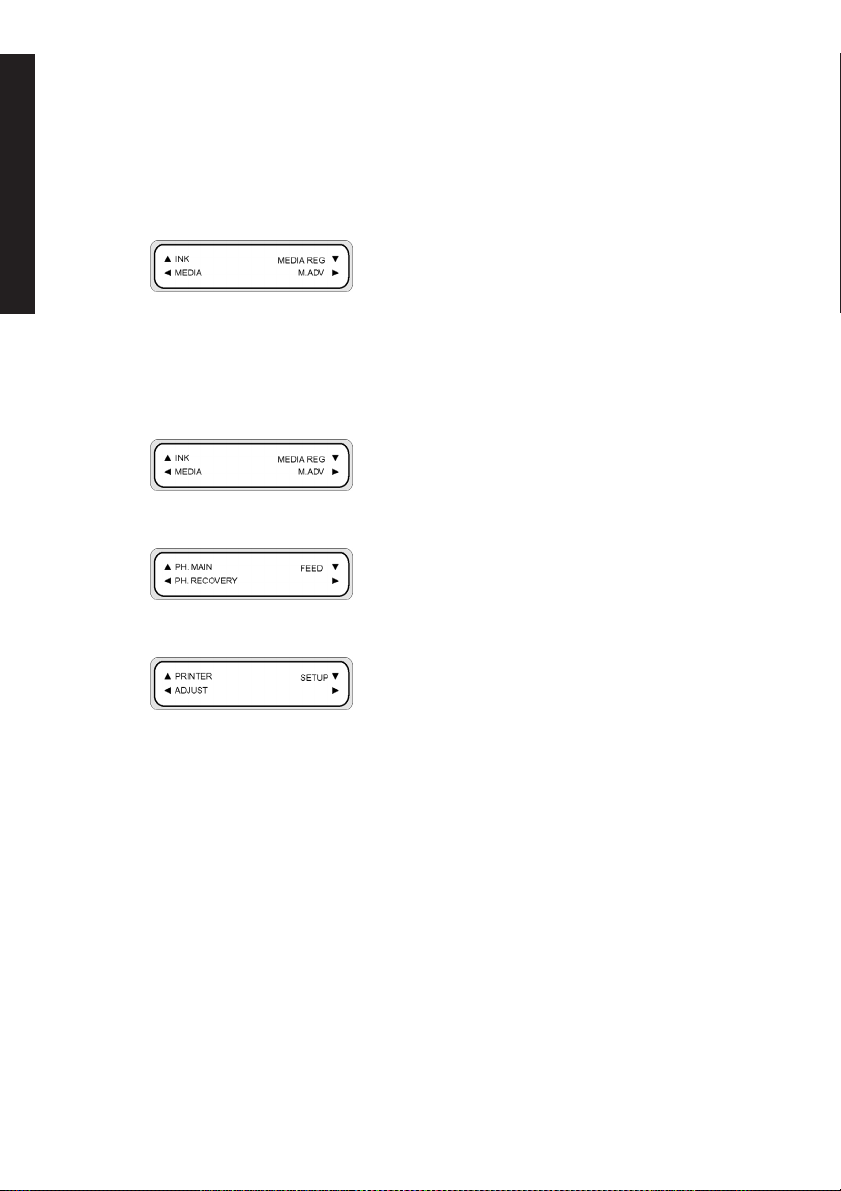
A nyomtató alapvető műveletei és gombjai
Bevezetés
A menü műveletek engedélyezése:
1. Offline módba az ONLINE gomb megnyomásával léphet.
2. Amikor a nyomtató belép offline módba, a menücsoport-képernyő látható a kijelzőn.
Menücsoport kiválasztása:
A kívánt menücsoportot a ▲, ►, ▼, és ◄ gombokkal választhatja ki.
●
A menücsoport-képernyők között a SHIFT gombbal válthat.
●
A menü eléréséhez használja a kívánt menücsoportnak megfelelő nyílgombot.
A következő menücsoport eléréséhez nyomja meg a SHIFT gombot.
A következő menücsoport eléréséhez nyomja meg a SHIFT gombot.
Ha a menücsoportban kiválasztott egy menüt, választhat egy opciót vagy almenüt is:
▲ és ▼ gombok: átléphet egy azonos szinten található másik menüre.
●
◄ gomb: visszalép a menücsoport kiválasztáshoz.
●
OK gomb: a megváltoztatni kívánt paraméter almenüjébe vagy opciójába léphet be.
●
Paraméter beállítása vagy megváltoztatása:
▲ és ▼ gombok: válthat a paraméterek között, növelheti vagy csökkentheti a kiválasztott értéket.
●
◄ és ► gombok: megváltoztatja a bevitt érték helyértékét, ha módosítani szeretné a paraméter
●
értékét.
8 1. fejezet Bevezetés HUWW
Page 21
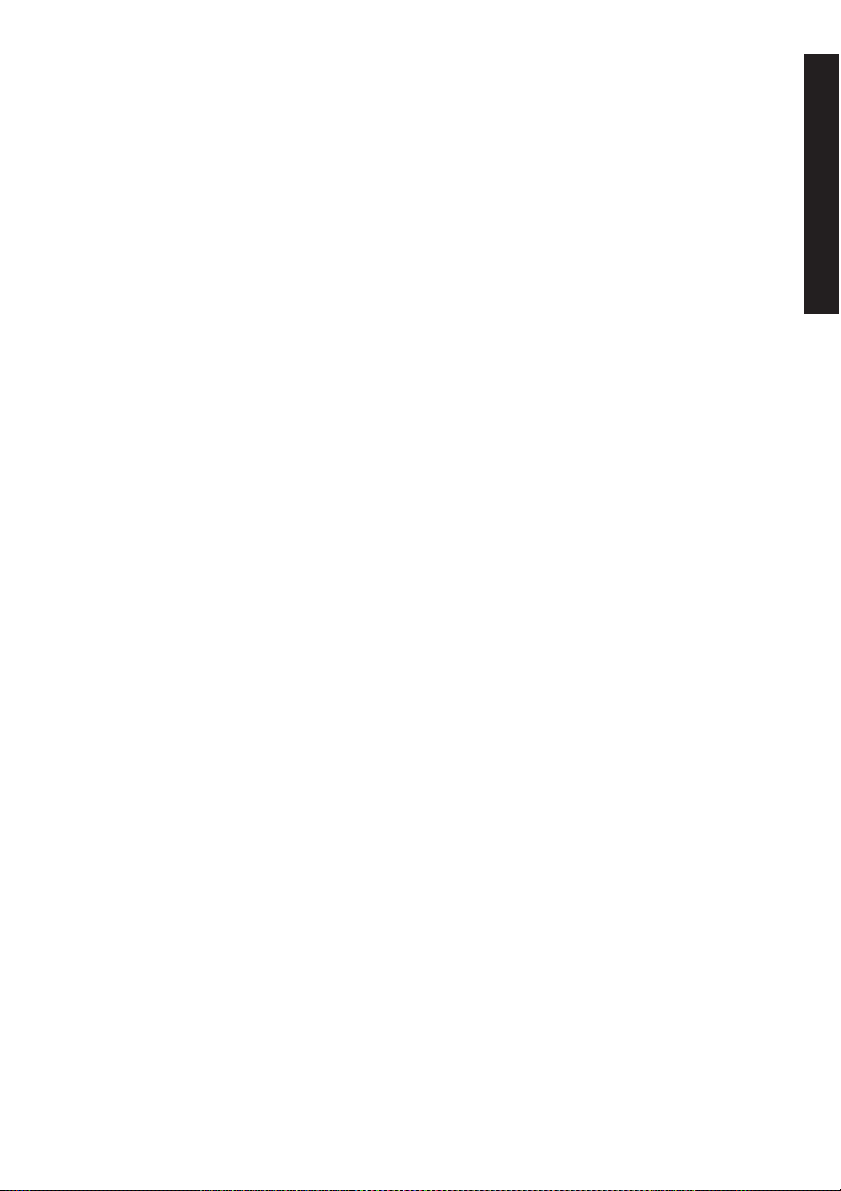
Paraméter beállítása vagy törlése:
OK gomb: beállítja a paramétert.
●
CANCEL gomb: törli a bevitt paraméter értékét és visszatér az almenü/opció kiválasztáshoz.
●
Bevezetés
HUWW A nyomtató alapvető műveletei és gombjai 9
Page 22
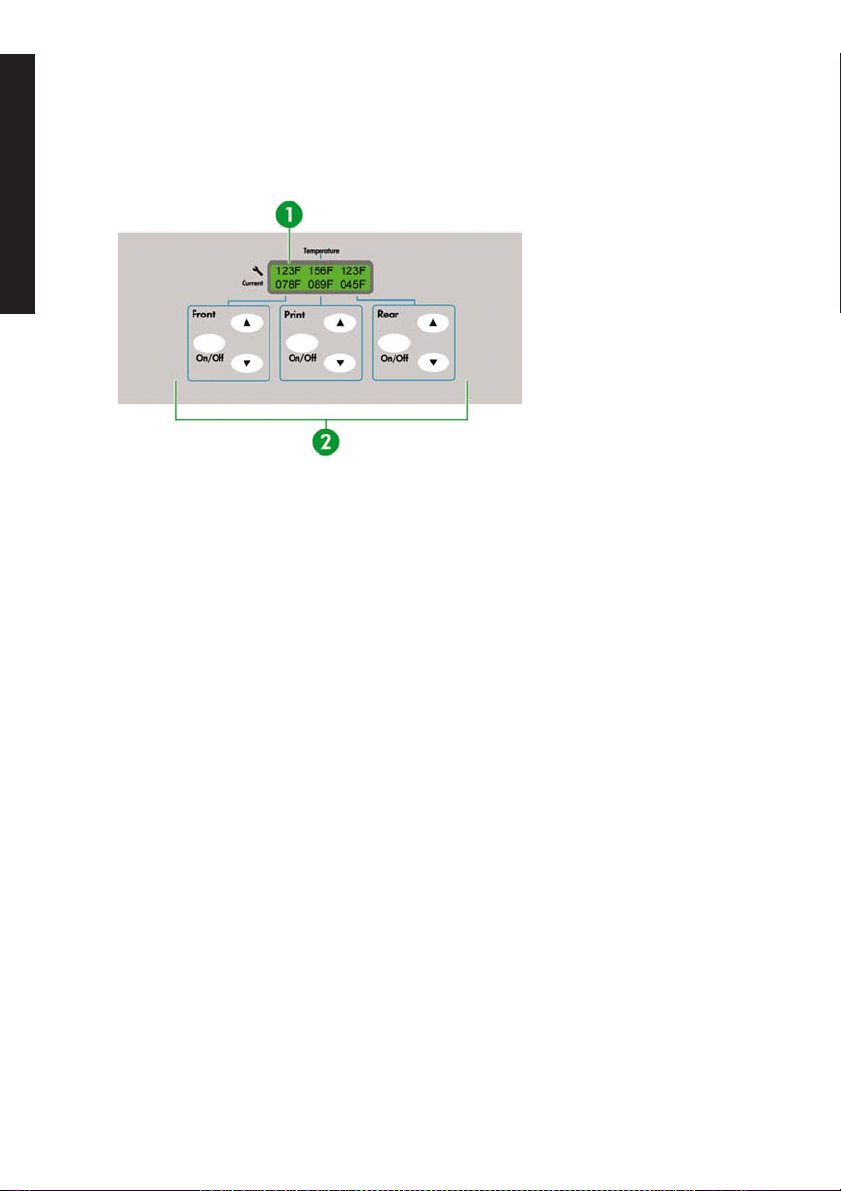
A fűtőelem előlapja
Bevezetés
A fűtőelem előlapja a nyomtató elején, bal oldalon található. A fűtőelem előlapja kijelzi az első-, a nyomtató-,
és a hátsó fűtőelem beállításait. A hőmérséklet beállítások szabályozására is használható.
1. A kijelző felső részén mindegyik fűtőelem célhőmérséklete és jelenlegi hőmérséklete látható.
2. A három On/Off kapcsolóval lehet ki- és bekapcsolni a fűtőelemeket. A három pár ▲ vagy ▼
gombokkal növelhető vagy csökkenthető a fűtőelemek célhőmérséklete.
10 1. fejezet Bevezetés HUWW
Page 23
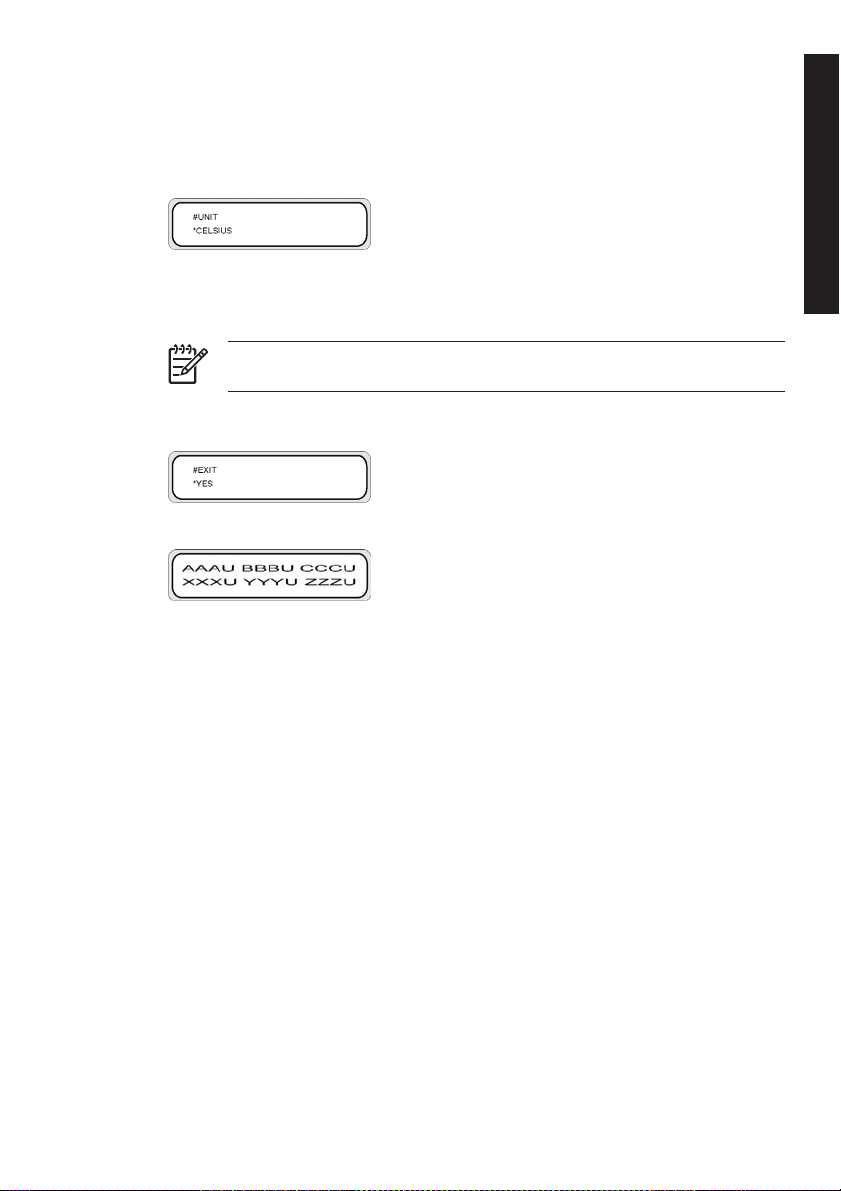
A fűtőelem paraméterek meghatározása
1. A paraméter beállításához a fűtőelemek előlapján nyomja meg az ON/OFF gombot, és a ▲ és ▼
gombokat egyszerre.
2. A fűtőelem előlapján a ▲ és ▼ gombokkal válassza ki a beállítani kívánt paramétert, és nyomja meg
az ON/OFF gombot a megjelenő elem módosításához.
3. A ▲ és ▼ gombokkal válassza ki az értéket, majd a megerősítéshez nyomja meg az ON/OFF gombot.
Megjegyzés Amennyiben nem megfelelő beállítási értéket választott, a törléshez nyomja
meg újra az ON/OFF gombot, és ismételje meg a beállítást a 2.lépéstől.
4. A paraméter beállítás módból kilépéshez, lépjen az EXIT lehetőségre és a YES kiválasztáshoz nyomja
meg az ON/OFF gombot.
5. A megerősítéshez, a fűtőelem előlapján nyomja meg az ON/OFF gombot.
Bevezetés
HUWW A fűtőelem paraméterek meghatározása 11
Page 24
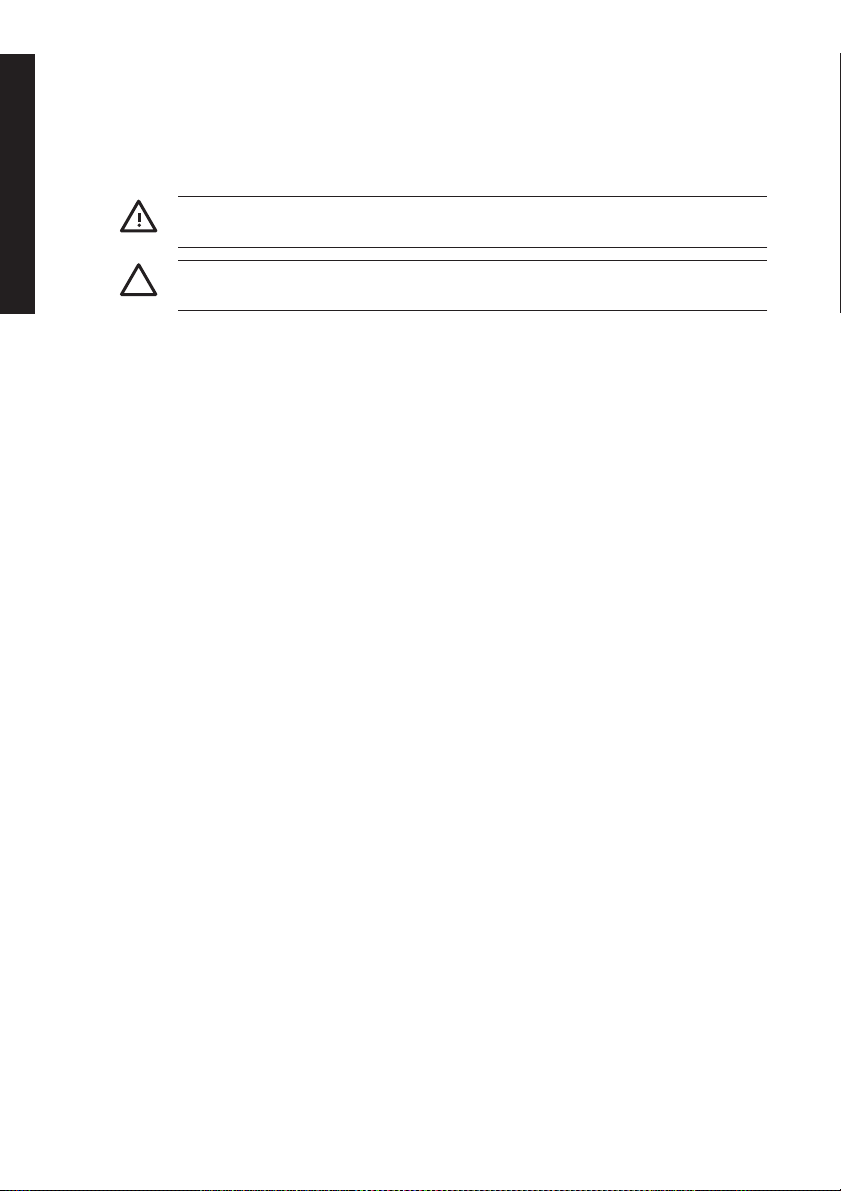
Biztonsági óvintézkedések
Bevezetés
A kézikönyvben a nyomtató helyes használatának biztosítása és a nyomtató meghibásodásának
elkerülése érdekében az alábbi jelzéseket használjuk. Ezzel a jelzéssel ellátott utasításokat be kell tartani.
FIGYELEM! Amennyiben nem pontosan követi az ilyen jelzéssel ellátott utasításokat, annak
súlyos személyi sérülés, vagy halál lehet a következménye.
VIGYÁZAT Amennyiben nem pontosan követi az ilyen jelzéssel ellátott utasításokat, annak
könnyebb személyi sérülés, vagy a készülék meghibásodása lehet a következménye.
Általános figyelmeztetések
A címkén feltüntetett tápfeszültséget használja. Kerülje a nyomtató elektromos aljzatának
●
túlterhelését, ne csatlakoztasson rá egyszerre több eszközt.
Gondoskodjon a nyomtató megfelelő földeléséről. A nyomtató hibás földelése áramütést, tüzet és
●
elektromágneses zavarérzékenységet okozhat.
Ne szerelje szét és ne javítsa a nyomtatót. Ne telepítse új helyre a nyomtatót. Segítségért hívja a helyi
●
HP szerviz képviselőjét.
Kizárólag azt az elektromos kábelt használja amelyet a HP mellékelt a nyomtatóhoz. Ne sértse, vágja,
●
vagy javítsa a hálózati kábelt. A sérült hálózati kábel tüzet vagy áramütést okozhat. A sérült hálózati
kábelt HP által jóváhagyott kábelre cserélje ki.
Ne engedje, hogy fémek vagy folyadékok (kivéve a HP tisztítókészletekben használtakat) kerüljenek
●
a nyomtató belsejébe. Ez tüzet, áramütést, vagy más komoly veszélyforrást idézhet elő.
Az alábbi esetekben kapcsolja KI a nyomtatót, húzza ki a hálózati kábelt a fali csatlakozó aljzatból:
●
Ha belenyúl a nyomtatóba.
●
Ha füst vagy szokatlan szag jön a nyomtatóból.
●
Ha a nyomtató normális működés közben szokatlan zajt hallat.
●
Ha fémdarab vagy folyadék (amely nem része a tisztítási és karbantartási feladatnak) került a
●
nyomtató belsejébe.
Elektromos vihar esetén (vihar/villámlás).
●
Áramszünet esetén.
●
A nyomtatóban használt tinták és a HP tisztítókészletekben található folyadékok szerves oldószert
●
tartalmaznak (etilén-glikol monobutil éter acetát, CAS No. 112-07-2). Tartsa be a szerves oldószerek
kezelésével, használatával, tárolásával és ártalmatlanításával kapcsolatos összes helyi, állami, és
szövetségi szabályt.
A tisztítókészletekben található tinta és folyadék éghető. A készletet nyílt lángtól, szikrától, vagy más
●
gyújtóanyagtól legalább 8 méteres távolságra (25 láb) tárolja .
A nyomtatót nyílt lángtól, szikrától, vagy más gyújtóanyagtól legalább 8 méteres távolságra (25 láb)
●
működtesse. Ne dohányozzon a nyomtató 8 méteres (25 láb) körzetében.
A nyomtató telepítéséhez és működtetéséhez jól szellőző helyet válasszon.
●
12 1. fejezet Bevezetés HUWW
Page 25
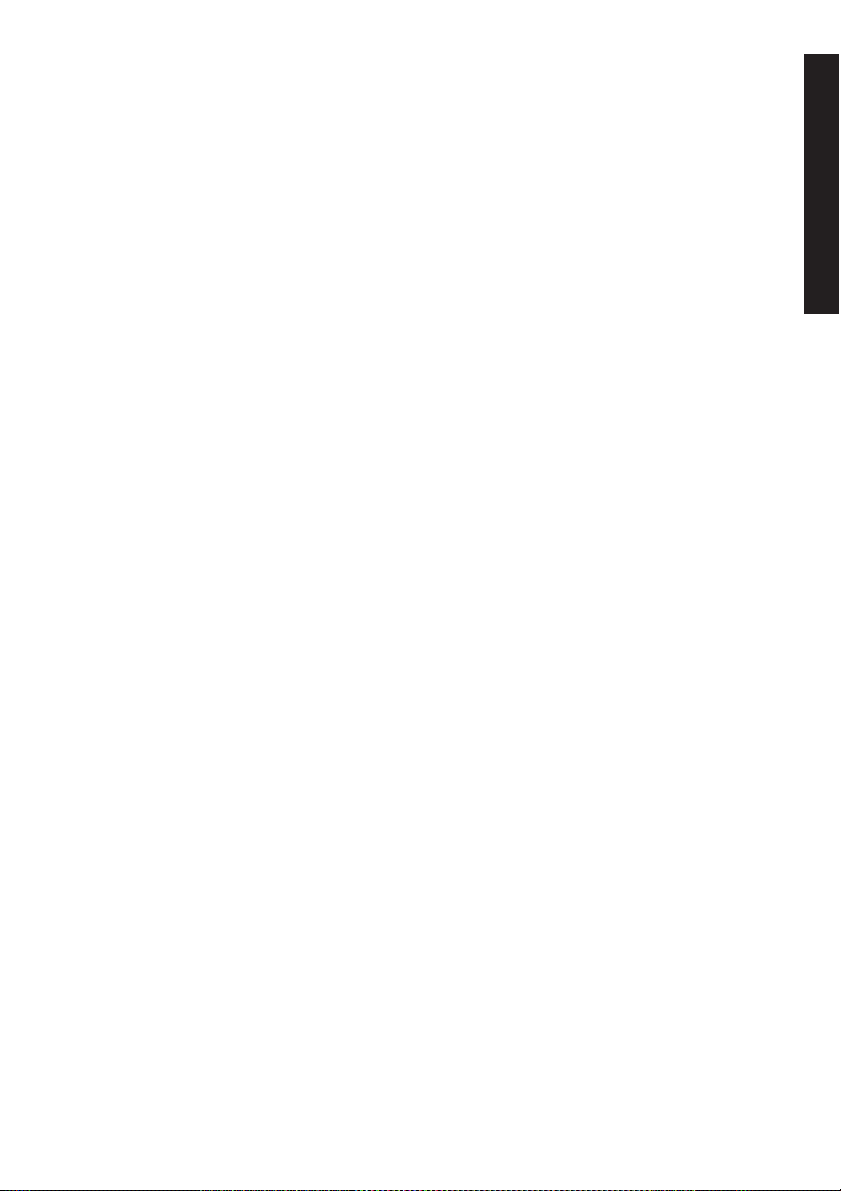
A nyomtató telepítésének meg kell felelnie a helyi, állami, és szövetségi szabályozásnak a munkahely
●
illékony szerves vegyület kibocsátásának tekintetében. A felhasználó felelősége, hogy megfeleljen
ezeknek a szabályoknak. A HP javasolja egy tintapára lepárló és elszívó rendszer vagy HP légtisztító
rendszer telepítését. Tintapára elszívó rendszer telepítése előtt vegye fel a kapcsolatot a helyi
levegőminőség-ellenőrző hatóságokkal. A felhasználó felelősége, hogy megfeleljen minden helyi,
állami, és szövetségi légszennyezési szabályoknak és építési szabályzatoknak.
Ügyeljen, hogy a tinta ne kerüljön a bőrére, a szemére és ruházatára.
●
Szappanos vízzel azonnal mossa le a bőrét.
●
A tintával szennyezett ruhát vegye le, hogy ne érintkezzen a bőrével.
●
Ha a tinta a szemébe fröccsen, használjon jóváhagyott szemmosó-állomást, és amennyiben
●
szükséges, hívjon orvost.
Ha jóváhagyott szemmosó-állomás nincs a közelben, szemeit hideg vízzel öblítse ki és
amennyiben szükséges, hívjon orvost.
A tintát ne nyelje le. Amennyiben lenyelte, a hányást ne erőltesse, hanem azonnal keressen orvost.
●
A tintapatronokat, tisztítókészleteket, és a hulladéktinta-tartályokat tartsa távol a gyermekektől.
●
Győződjön meg arról, hogy a készülék minden kezelője ismeri a szemmosó-állomás és a tűzoltó
●
készülék használatát, és azok tárolási helyét.
Általános figyelmeztetések
A hordozótekercseket óvatosan kezelje. Ezek esetleg nehezek lehetnek és szűk helyen nehéz velük
●
mozogni. Egyes esetekben két ember szükséges a tekercsek mozgatásához és betöltéséhez. A
hordozótekercs leejtése személyi sérülést vagy a nyomtató sérülését okozhatja.
A nyomtató körül elegendő helyet kell biztosítani a biztonsági berendezések, például szemmosó-
●
állomások, tűzoltó berendezések, munkavédelmi kesztyű és szemüveg adagolók, és tűzálló
hulladéktárolók azonnali eléréséhez.
Bármely hordozót, használt tisztító és karbantartó segédanyagokat, tintával átitatott törlőkendőket
●
éghető anyagként kell kezelni. Kezelje és ártalmatlanítsa őket megfelelően.
Ha légtisztító berendezés is telepítve van, a nyomtató mellett biztosítson elegendő helyet az elszívó
●
csatornáknak. Ezeket az elszívó csatornákat és a légtisztító berendezést úgy helyezze el, hogy az
ne akadályozza vagy zavarja a nyomtató működtetését, például a hordozó betöltése és kivétele,
tintapatronok cseréje, a hulladéktinta-tartály vizsgálata és cseréje közben.
A hálózati csatlakozót mindig a dugónál fogva húzza ki és dugja be a fali csatlakozó aljzatba. Soha
●
ne húzza a vezetéknél fogva, mivel az a vezeték sérüléséhez és áramütéshez vezethet.
Soha ne érintse meg a fűtőelemeket a papírvezető közelében. Ez égési sérüléseket okozhat.
●
A nyomtató biztonságos működtetése érdekében, ügyeljen a kézikönyvben található összes figyelmeztetés
betartására.
Bevezetés
HUWW Biztonsági óvintézkedések 13
Page 26
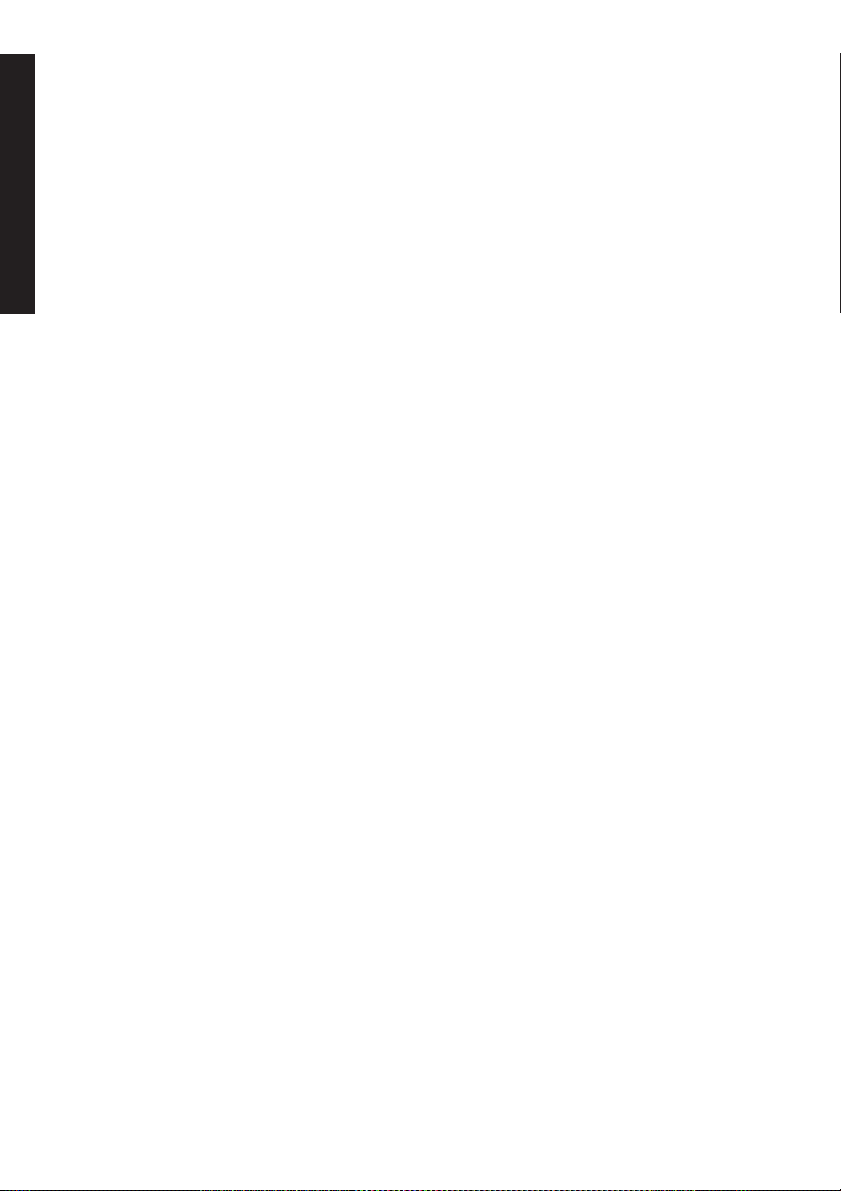
Kezelési óvintézkedések
Bevezetés
Ezeket az óvintézkedéseket a nyomtató és részegységei sérülésének elkerülése érdekében ajánlatos
betartani.
Tápfeszültség
A címkén feltüntetett tápfeszültséget használja.
●
A nyomtató csatlakoztatása előtt ellenőrizze a csatlakozó megfelelő polaritását és földelését. A hiba
●
tűzet és áramütést okozhat.
Győződjön meg arról, hogy a nyomtató megfelelően le van földelve. A nyomtató hibás földelése
●
áramütést, tüzet és elektromágneses zavarérzékenységet okozhat.
Kerülje a nyomtató elektromos aljzatának túlterhelését, ne csatlakoztasson rá egyszerre több eszközt.
●
Kizárólag azt az elektromos kábelt használja amelyet a HP mellékelt a nyomtatóhoz.
●
Nyomtató
A nyomtatót egy puha ruhával tisztítsa. A ruhát semleges tisztítószerrel nedvesítheti. Ne hagyja, hogy
●
folyadék kerüljön a nyomtatóba. Ez tüzet és áramütést, valamint hibás működést okozhat. A nyomtatót
ne tisztítsa benzinnel vagy hígítóval. Ez megrongálhatja a festést.
Soha ne érjen a nyomtatófej fúvókáihoz. Ezek nagyon sérülékenyek és könnyen eltömődnek.
●
Rendszeres ellenőrzés és karbantartás
A nyomtatóegység egységet és a törlőlapátot naponta tisztítsa.
●
A törlőszivacs nedvességét naponta ellenőrizze.
●
Ha hosszabb ideig nem használja a nyomtatót (2 hét vagy több kikapcsolva) ürítse le a tintaadagoló
●
rendszert.
Ha hosszabb ideig nem használta a nyomtatót, tisztítsa ki és töltse fel a tintaadagoló rendszert.
●
Felhasználás
A tintapatronban található tinta éghető. Ne tartsa nyílt láng, szikra, vagy más gyújtóanyag közelében.
●
A HP tintapatronokat a patron dobozára nyomtatott “Install By” dátum előtt kell telepíteni. Amennyiben
●
a tintapatront 3 hónappal az “Install By” dátum után használja az a nyomtatási minőség romlásához
és a nyomtató hibás működéséhez vezethet.
Ne szerelje szét a tintapatronokat. A tintapatronok egyszeri használatra alkalmasak.
●
Ügyeljen, hogy a tinta ne kerüljön a bőrére, a szemére és ruházatára.
●
Szappanos vízzel azonnal mossa le a bőrét.
●
A tintával szennyezett ruhát vegye le, hogy ne érintkezzen a bőrrel.
●
Ha a tinta a szemébe fröccsen, használjon jóváhagyott szemmosó-állomást, és amennyiben
●
szükséges, hívjon orvost.
Ha jóváhagyott szemmosó-állomás nincs a közelben, szemeit hideg vízzel öblítse ki és
amennyiben szükséges, hívjon orvost.
14 1. fejezet Bevezetés HUWW
Page 27
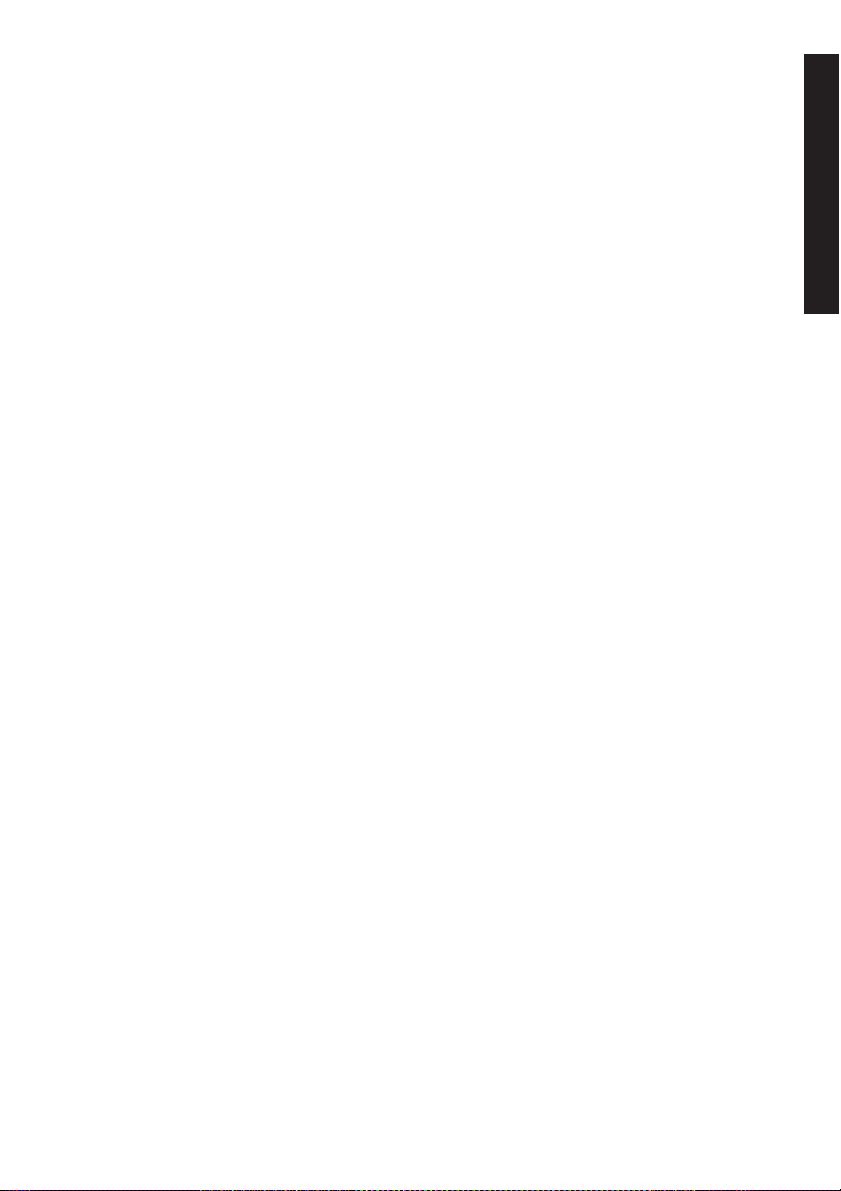
Csak HP hulladéktinta-tartályt használjon. A tartályt az utasításoknak megfelelően kell beépíteni,
●
különben a hulladéktinta kifolyhat. A HP hulladéktinta-tartályt mindig a nyomtató BE kapcsolása előtt
kell telepíteni. Az automatikus és kézi karbantartási ciklusok eredményeképpen a hulladéktinta csakis
a HP hulladéktinta-tartályban lehet. A HP hulladéktinta-tartályról ne vegye le a kupakot. A kupakra a
HP hulladéktinta-tartály szakszerű ártalmatlanításához van szükség. A HP hulladéktinta-tartályt állítva
tárolja. Ne tegye asztalra vagy polcra, ahonnan leeshet. A hulladéktinta éghető. A hulladéktintát
tartalmazó HP hulladéktinta-tartályt tartsa távol nyílt lángtól, szikrától, vagy más gyújtóanyagtól. A
túlfolyás elkerülése érdekében a HP hulladéktinta-tartály szintjét szemrevételezéssel kell ellenőrizni.
Amennyiben a hulladéktinta szintje a jelzés felett van, a tartályt ki kell cserélni egy üres HP
hulladéktinta-tartályra.
A hulladéktintát tartalmazó tartály eltávolítása során helyezzen egy papírlapot a padlóra a HP
●
hulladéktinta-tartály alá. Ez a lecseppenő tinta feltakarítását segíti. Amennyiben a lap tintás lett, azt
éghető anyagként kell kezelni, és ennek megfelelően kell ártalmatlanítani.
A HP tintapatronokat ne tegye ki közvetlen napsütésnek. A HP tintapatronokat száraz, hűvös helyen
●
tárolja. Ezzel megakadályozza a tinta károsodását.
Bevezetés
HUWW Kezelési óvintézkedések 15
Page 28
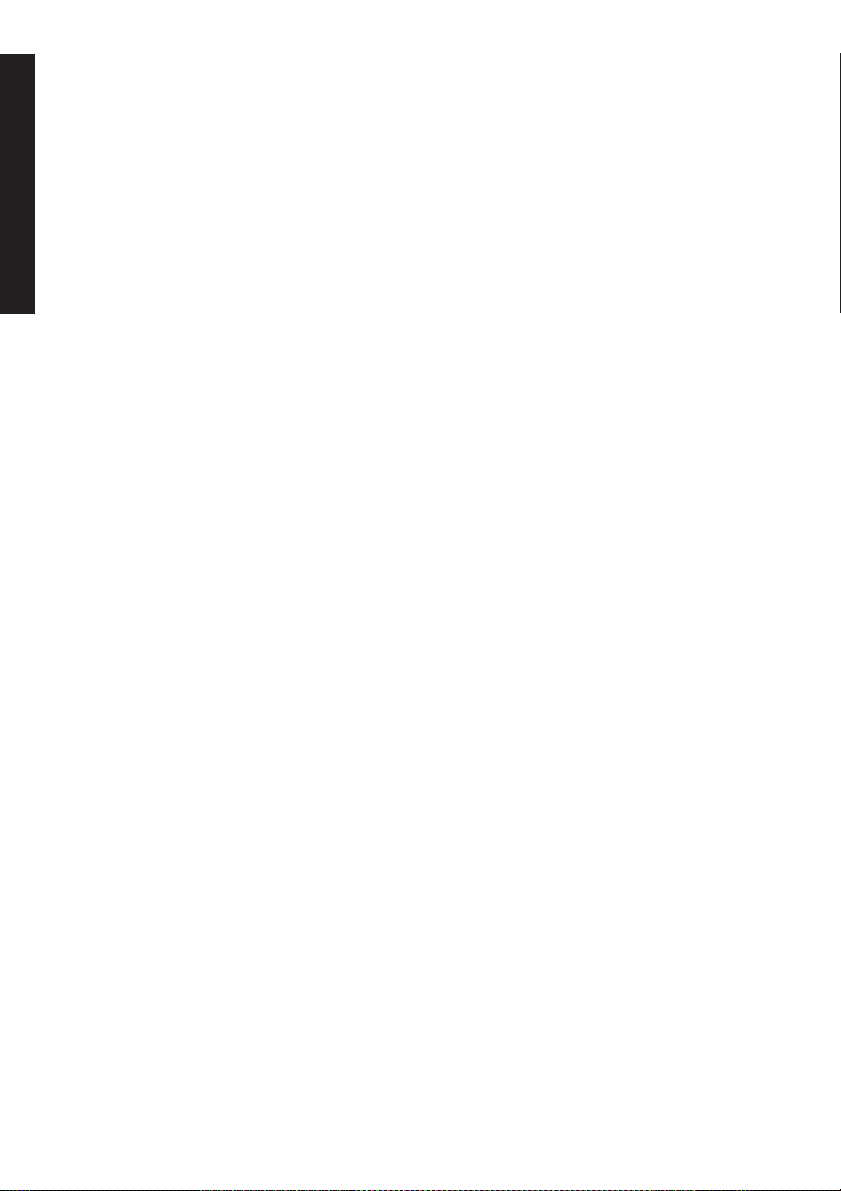
Bevezetés
16 1. fejezet Bevezetés HUWW
Page 29
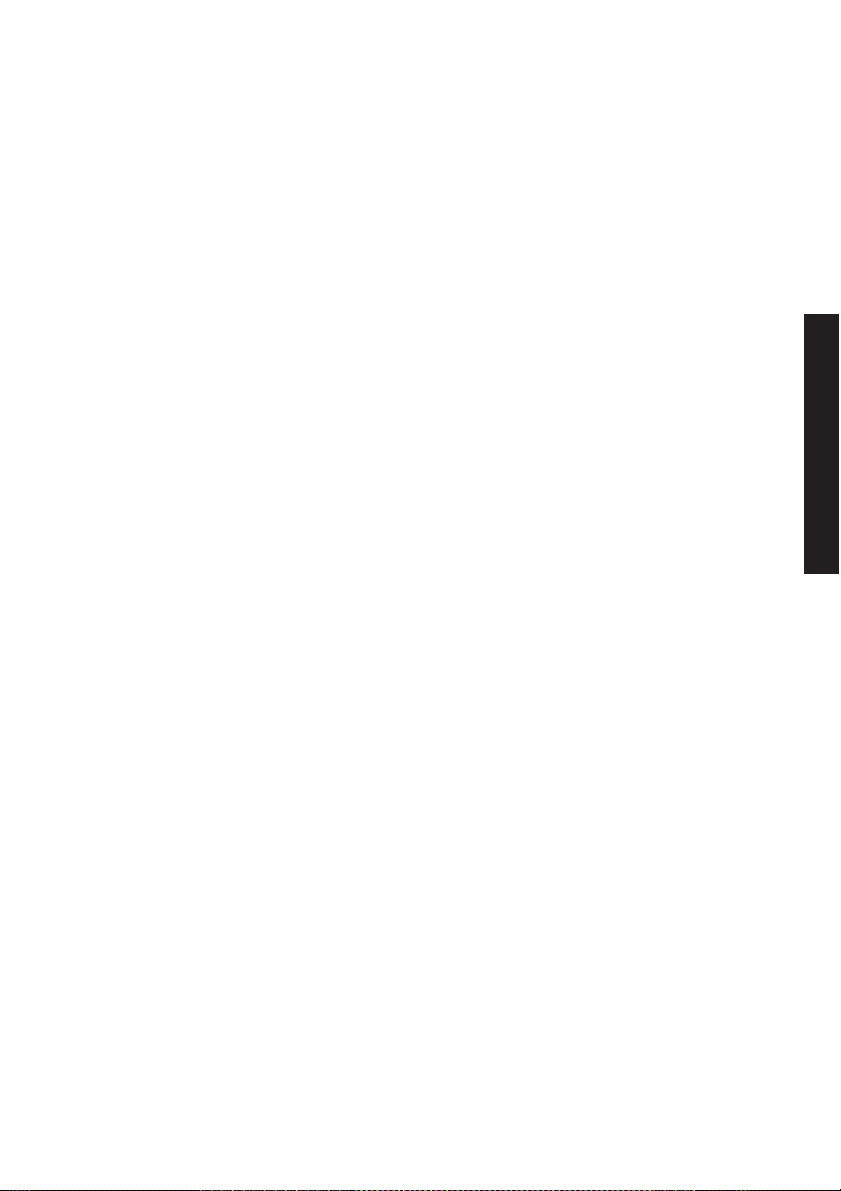
2 Hogyan lehet végrehajtani az alapvető
p
műveleteket?
Csatlakozás a számítógéphez
●
A feszültség be-/kikapcsolása
●
vető műveleteket?
ala
Hogyan lehet végrehajtani az
HUWW 17
Page 30
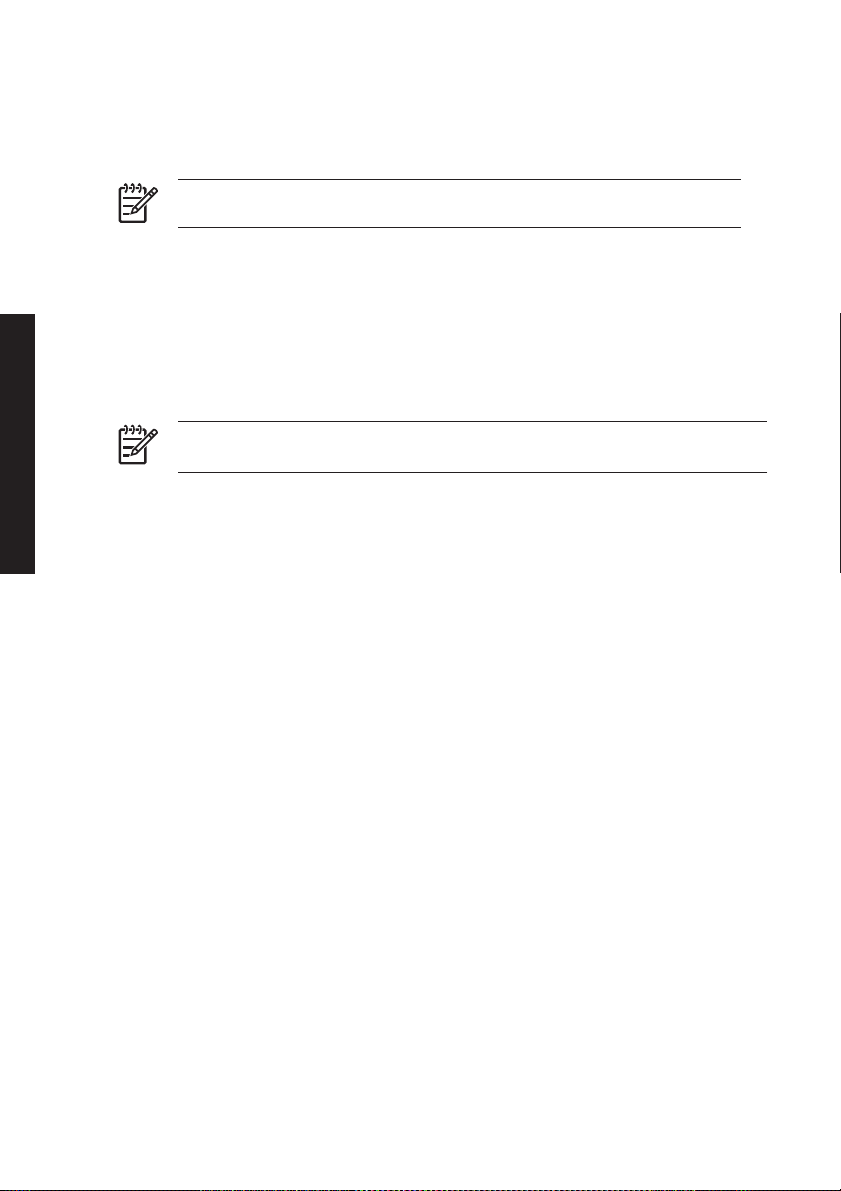
Csatlakozás a számítógéphez
p
Ez a rész a rendszer beállítását és a kábelek csatlakoztatását mutatja be.
Megjegyzés Az USB kábel csatlakoztatása vagy kihúzása előtt kapcsolja KI a nyomtatót.
Válassza ki a rendszer összeállítását
Az alábbi csatlakozási lehetőségeket használhatja.
Hogyan lehet végrehajtani az
ala
vető műveleteket?
1. Nyomtató
2. USB csatlakozó
3. Nyomtató-kiszolgáló (RIP)
Csatlakozási eljárás
Megjegyzés Mielőtt csatlakoztatja az USB kábelt, győződjön meg arról, hogy a RIP telepítve
van és az operációs rendszer felismeri a nyomtatót. Nézze át a RIP telepítési utasítását.
Az USB kábelt az alábbiak szerint csatlakoztassa:
1. Ha csatlakoztatva van, húzza ki az USB kábelt a nyomtató hátuljából.
2. Az előlapon kapcsolja ki a nyomtatót.
3. Kapcsolja ki a nyomtatót a hátoldalán található kapcsolóval.
4. Az USB kábelt csatlakoztassa a nyomtató hátulján található USB csatlakozóhoz.
5. Az USB kábelt csatlakoztassa a számítógép hátulján található USB csatlakozóhoz.
6. Kapcsolja be a nyomtatót a hátoldalon található kapcsolóval.
7. Az előlapon kapcsolja be a nyomtatót.
8. A számítógépen válassza ki a nyomtatót.
18 2. fejezet Hogyan lehet végrehajtani az alapvető műveleteket? HUWW
Page 31

A feszültség be-/kikapcsolása
p
FIGYELEM! A címkén feltüntetett tápfeszültséget használja.
Győződjön meg arról, hogy a nyomtató megfelelően van földelve. A nyomtató hibás földelése
áramütést, tüzet és elektromágneses zavarérzékenységet okozhat.
VIGYÁZAT A hálózati csatlakozót mindig a dugónál fogva húzza ki és dugja be a fali csatlakozó
aljzatba. Soha ne húzza a vezetéknél fogva, mivel az a vezeték sérüléséhez és áramütéshez
vezethet.
A nyomtató bekapcsolása
1. A nyomtató hátlapján kapcsolja ki a bal oldalon található kapcsolót (0), és a mellékelt hálózati
csatlakozókábel egyik végét dugja be a nyomtató aljzatába. A hálózati kábel másik végét dugja be
az elektromos csatlakozóaljzatba.
FIGYELEM! Kerülje a nyomtató elektromos aljzatának túlterhelését, ne csatlakoztasson
rá egyszerre több eszközt. Kizárólag azt az elektromos kábelt használja, amelyet a HP
mellékelt a nyomtatóhoz. Ne sértse, vágja, vagy javítsa a hálózati kábelt. A sérült hálózati
kábel tüzet vagy áramütést okozhat. A sérült hálózati kábelt HP által jóváhagyott kábelre
cserélje ki.
vető műveleteket?
ala
Hogyan lehet végrehajtani az
1. Nyomtató kapcsoló
2. Hálózati csatlakozó aljzat
HUWW A feszültség be-/kikapcsolása 19
Page 32

Hogyan lehet végrehajtani az
p
ala
vető műveleteket?
2. A nyomtató hátulján bal oldalon kapcsolja be a (1) nyomtató kapcsolót.
1. Nyomtatókapcsoló
2. Hálózati csatlakozóaljzat
20 2. fejezet Hogyan lehet végrehajtani az alapvető műveleteket? HUWW
Page 33

3. Az előlapon nyomja meg a POWER ON/OFF gombot.
p
1. POWER ON/OFF gomb
Ha megnyomja a power on gombot, a nyomtató végrehajtja a bekapcsolási önellenőrzést és az előlapi
kijelzőn az alábbi üzenet jelenik meg.
(Ha 64" papírhenger be van töltve).
Ha a nyomtatót bekapcsolja, a fűtőelem kijelzője bekapcsol. A fűtőelem használatához a nyomató
hátlapján kapcsolja be a fűtőelem be-/kikapcsolót.
Ha a fűtőelem ki van kapcsolva, a fűtőelem kijelzőjén az alábbi üzenet jelenik meg.
vető műveleteket?
ala
Hogyan lehet végrehajtani az
Megjegyzés Vészhelyzet esetét leszámítva, csak abban az esetben kapcsolja ki a
nyomtatót, ha a PRINTER READY üzenet látható az előlapi kijelzőn. A tinta lecsepegése
és a nyomtatófej sérülésének elkerülése érdekében ne kapcsolja ki a nyomtatót, ha az
INITIALIZING (INICIALIZÁLÁS) vagy PH.RECOVERY (NYF.HELYREÁLLÍTÁS) felirat
látható a kijelzőn.
HUWW A feszültség be-/kikapcsolása 21
Page 34

Hogyan lehet végrehajtani az
p
ala
vető műveleteket?
A fűtőelem bekapcsolása
A nyomtató hátuljának jobb oldalán található kapcsolóval kapcsolja be a fűtőelemet.
1. Fűtőelem kapcsoló
Megjegyzés A nyomtató hátuljának jobb oldalán található fűtőelem-kapcsolót csak abban az
esetben használja, ha a nyomtató eltávolítása, telepítése, vagy javítása céljából teljesen ki van
kapcsolva.
A feszültség kikapcsolása
A nyomtató kikapcsolása
FIGYELEM! A nyomtató beépített órával rendelkezik, amely lehetővé teszi a nyomtatófejek
automatikus tisztítását, amely során egy kevés tintát fecskendez a fejen át, hogy megőrizze a
fejek jó állapotát. A műveletet az első nyomtatás nélküli 20 óra után, valamint 3 naponta hajtja
végre. Ha a nyomtató hosszú ideig ki van kapcsolva, a műveletre nem kerül sor. A rendszeres
öblítés hiányában a tinta beszárad a fúvókákba, amelyeket később már nem lehet kitisztítani, így
a nyomtatófej használhatatlanná válik. Ez a nyomtatófej cseréjét jelenti, amely igen költséges.
Amennyiben a nyomtatót csak az előlapon kapcsolja ki, az automatikus karbantartási és tisztítási
a műveletre nem kerül sor. A nyomtató hátulján található hálózati kapcsolót csak abban az
esetben használja a nyomtató kikapcsolására, ha a nyomtatót áthelyezi, számítógéphez
csatlakoztatja, illetve a nyomtató részegységeit telepíti vagy karbantartja.
VIGYÁZAT Amennyiben a nyomtatót bármely oknál fogva felügyelet nélkül kívánja üzemeltetni,
győződjön meg arról, hogy a nyomtató be van kapcsolva, a tintapatronok tele vannak, valamint
a hulladéktinta-tartály üres, hogy az automatikus karbantartási műveletet (az első nyomtatás
nélküli 20 óra után, valamint 3 naponta) az Ön távollétében is sikeresen megtörténjen.
Amennyiben szükséges, helyezzen be új tintapatronokat. Ha a patron még tartalmaz tintát, azt
visszatérése után visszateheti a nyomtatóba.
22 2. fejezet Hogyan lehet végrehajtani az alapvető műveleteket? HUWW
Page 35

FIGYELEM! Az alábbi esetekben kapcsolja ki a nyomtatót, húzza ki a hálózati kábelt a fali
p
csatlakozó aljzatból;
ha belenyúl a nyomtatóba, illetve füst vagy szokatlan szag jön a nyomtatóból, ha a nyomtató
normális működés közben szokatlan zajt hallat, egy kis fém vagy folyadék (amely nem része a
tisztítási és karbantartási feladatnak) került a nyomtató belsejébe, elektromos vihar esetén (vihar/
villámlás), áramszünet alatt.
VIGYÁZAT A hálózati csatlakozót mindig a dugónál fogva húzza ki és dugja be a fali csatlakozó
aljzatba. Soha ne húzza a vezetéknél fogva, mivel az a vezeték sérüléséhez és áramütéshez
vezethet.
Az előlapon található be-/kikapcsoló néhány másodperces megnyomásával kapcsolja ki a
feszültséget.
A kikapcsolási folyamatot az előlapon található kijelzőn az alábbi üzenet jelzi. A folyamat végén a feszültség
kikapcsolódik.
Ha csak rövid időre kapcsolja ki a nyomtatót, a CANCEL gomb megnyomása közben kapcsolja ki a
nyomtatót, és ezzel elkerülheti a nyomtatófej átmosását.
A nyomtatófej átmosása ajánlott.
VIGYÁZAT A nyomtató hátulján található hálózati kapcsolót csak abban az esetben használja
a nyomtató kikapcsolására, ha a nyomtatót áthelyezi, számítógéphez csatlakoztatja, illetve a
nyomtató részegységeit telepíti vagy karbantartja.
Kapcsolja ki a be-/kikapcsolót, várjon legalább tíz másodpercet, majd kapcsolja be újra.
A nyomtató a nyomtatófej átmosását az első nyomtatás nélküli 20 óra után, valamint 3 naponta
hajtja végre. Javasoljuk, hogy a nyomtatót hagyja bekapcsolva.
vető műveleteket?
ala
Hogyan lehet végrehajtani az
A fűtőelem kikapcsolása
A fűtőelemet a fűtőelem előlapján található on/off (be/ki) gombokkal kapcsolja ki.
Normál üzemeltetési körülmények között nincs szükség a nyomtató hátulján található fűtőelem-
feszültségkapcsoló kikapcsolására.
HUWW A feszültség be-/kikapcsolása 23
Page 36

Hogyan lehet végrehajtani az
p
ala
vető műveleteket?
1. Fűtőelem-kapcsoló
Megjegyzés A nyomtató hátuljának jobb oldalán található fűtőelem-kapcsolót csak abban az
esetben használja, ha a nyomtató eltávolítása, telepítése, vagy javítása céljából teljesen ki van
kapcsolva.
24 2. fejezet Hogyan lehet végrehajtani az alapvető műveleteket? HUWW
Page 37

3 Hogyan töltsem be/távolítsam el a
hordozót?
Ez a rész bemutatja, hogyan töltse be/távolítsa el a hordozót a nyomtatóból.
Hordozótekercs telepítése a nyomtatóba
●
Hordozótekercs eltávolítása a nyomtatóból
●
Beszorult hordozótekercs cseréje
●
Vágott lap betöltése
●
A csévélőorsó használata
●
A hordozó szélvezetőinek használata
●
A ventilátor-biztosítókar beállítása
●
HUWW 25
a hordozót?
Hogyan töltsem be/távolítsam el
Page 38

Hordozótekercs telepítése a nyomtatóba
VIGYÁZAT Soha ne érintse meg a fűtőelemeket a papírvezető közelében. Ez égési sérüléseket
okozhat.
A hordozótekercseket óvatosan kezelje. Ezek esetleg nehezek lehetnek és szűk helyen nehéz
velük mozogni. Egyes esetekben két ember szükséges a tekercsek mozgatásához és
betöltéséhez. A hordozótekercs leejtése személyi sérülést okozhat vagy a nyomtató sérülését
okozhatja.
A nyomtató kijelzőjén megjelenő üzenetek kalauzolják végig a hordozó betöltési eljárása során.
Hordozótekercs telepítéséhez:
1. Nyissa ki a hátsó fedelet és a hordozóvezetőket csúsztassa a henger mindkét szélére.
A ventilátorvezető-kart húzza a henger jobb szélére, nehogy akadályozza a hordozó útját, és
megsértse a hordozót.
Hogyan töltsem be/távolítsam el
a hordozót?
Megjegyzés A hordozó szélvezetőit a hordozó betöltése után állítsa be. Lásd, Hogyan
lehet...
A hordozó szélvezetőinek használata. A ventilátor-vezető kart a hordozó betöltése
után állítsa be.
2. Csukja vissza a hátsó fedelet.
26 3. fejezet Hogyan töltsem be/távolítsam el a hordozót? HUWW
Page 39

3. A zár óramutató járásával ellentétes irányú elforgatásával lazítsa ki a bal oldalon található
hordozóvezetőt.
1. Csúszó hordozóvezető
2. Hordozóvezető zár
4. A jobb hordozóvezetőt úgy állítsa be, hogy be tudja helyezni a hordozótekercset.
HUWW Hordozótekercs telepítése a nyomtatóba 27
a hordozót?
Hogyan töltsem be/távolítsam el
Page 40

Hogyan töltsem be/távolítsam el
a hordozót?
5. A hordozót vezesse végig a hordozópálya hengerei felett (kívülről) vagy alatt (belülről) a nyomtatni
kívánt oldalnak megfelelően. Győződjön meg arról, hogy a tekercs vége a nyomtatni kívánt oldalnak
megfelelően helyezkedik el.
1. Külső (óramutató járásával megegyező irányú) csévélés
2. Belső (óramutató járásával ellentétes irányú) csévélés
28 3. fejezet Hogyan töltsem be/távolítsam el a hordozót? HUWW
Page 41

6. A hordozótekercset illessze a jobb oldali hordozórögzítőbe (rögzített oldal).
1. hordozórögzítő
2. Tekercs
7. A jobb hordozóvezetőt (mozgatható oldal) csúsztassa a hordozótekercs közepéhez.
1. Hordozótekercs
2. Hordozóvezető zár
3. Csúszó hordozóvezető
HUWW Hordozótekercs telepítése a nyomtatóba 29
a hordozót?
Hogyan töltsem be/távolítsam el
Page 42
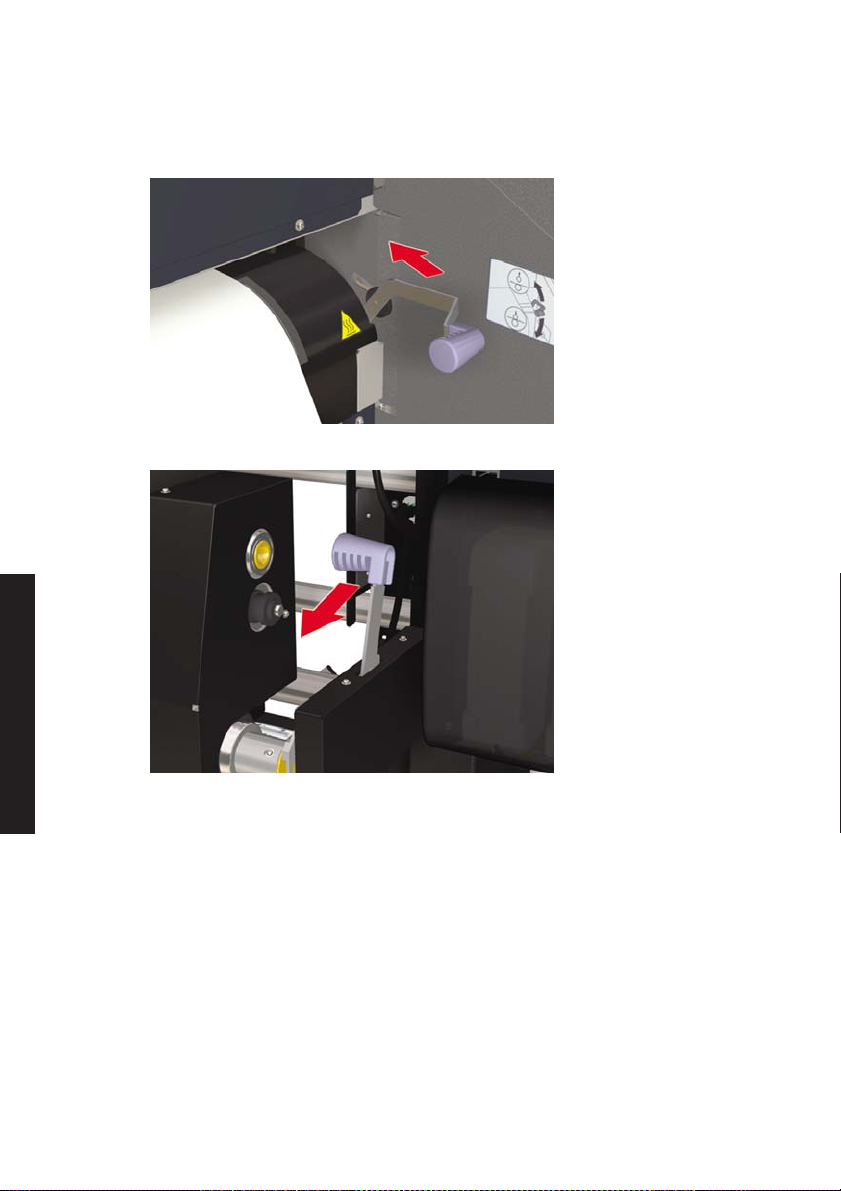
Hogyan töltsem be/távolítsam el
a hordozót?
8. A zár óramutató járásával megegyező irányú elforgatásával szorítsa meg a bal oldalon található
hordozóvezetőt.
9. Emelje fel a hordozóbetöltő kart.
10. Ellenőrizze, hogy a ME (Media End) (Hordozóvége) kar előre állásba van.
30 3. fejezet Hogyan töltsem be/távolítsam el a hordozót? HUWW
Page 43

11. Egészen a hordozó-adagoló sípoló hangjának megszólalásáig (kb. 200 mm) töltse be a hordozót.
Megjegyzés Ha problémát tapasztal a hordozó betöltése során, fogja meg a hordozó két
szélét és úgy töltse be a nyomtatóba.
Ügyeljen arra, hogy a hordozó ne tekeredjen fel a hátsó fedél alatt, és a hordozó szélvezetői
ne akadályozzák a hordozó útvonalát. Lásd, Hogyan lehet...
használata.
Megjegyzés A nyomtató függőleges hordozóvezető vonala csak lapok betöltésére
szolgál. Ne használja tekercses hordozóhoz.
12. A hordozórögzítő visszatekerésével húzza vissza a felesleges hordozót. Ezzel elkerülheti a hordozó
megfeszülését és elferdülését.
A hordozó szélvezetőinek
1. A felesleges hordozót tekerje vissza a tekercsre.
HUWW Hordozótekercs telepítése a nyomtatóba 31
a hordozót?
Hogyan töltsem be/távolítsam el
Page 44

Hogyan töltsem be/távolítsam el
a hordozót?
13. Engedje le a hordozóbetöltő kart.
14. Nyissa fel a hátsó fedelet és állítsa be a hordozó szélvezetőit, valamint a ventilátor-biztosítókar
helyzetét.
1. Ventilátor-biztosítókar
2. Hordozó-szélvezető
A betöltési eljárás befejezéséhez kövesse az előlapon látható utasításokat.
15. Ellenőrizze a hordozó szélvezetőinek helyzetét, majd nyomja meg az OK gombot.
16. Hordozótekercs kiválasztása.
32 3. fejezet Hogyan töltsem be/távolítsam el a hordozót? HUWW
Page 45

a. A ▲ vagy ▼ gombok segítségével válassza ki a ROLL (TEKERCS) lehetőséget. A NEST
(TAKARÉKOS ELHELYEZÉS) lehetőségről lásd, a Hogyan lehet...
használata részben.
b. A választás megerősítéséhez nyomja meg az OK gombot.
17. Válassza ki a hordozó típusát.
a. A ▲ vagy ▼ gombbal válassza ki a hordozó típusát.
Öt előre eltárolt hordozótípus közül választhat:
Papír
●
Fényes
●
Matt
●
Csík
●
BLT_B (Backlit) (Hátsó megvilágítású)
●
b. A választás megerősítéséhez nyomja meg az OK gombot.
Megjegyzés Amennyiben olyan hordozót szeretne kiválasztani, amely jelenleg nem
elérhető, az új hordozótípust Önnek kell létrehoznia.
A kézi takarékos elhelyezés
a hordozót?
c. A ▲ vagy ▼ gombbal válassza a NEW MEDIA ENTRY (ÚJ HORDOZÓ) lehetőséget, majd
nyomja meg az OK gombot (A részleteket lásd, Hogyan lehet...
A SELECT MEDIA (HORDOZÓ KIVÁLASZTÁS) menühöz a CANCEL (MÉGSEM) gomb
megnyomásával térhet vissza.
18. A hordozó automatikusan betöltődik.
HUWW Hordozótekercs telepítése a nyomtatóba 33
Hordozótípusok kezelése.
Hogyan töltsem be/távolítsam el
Page 46
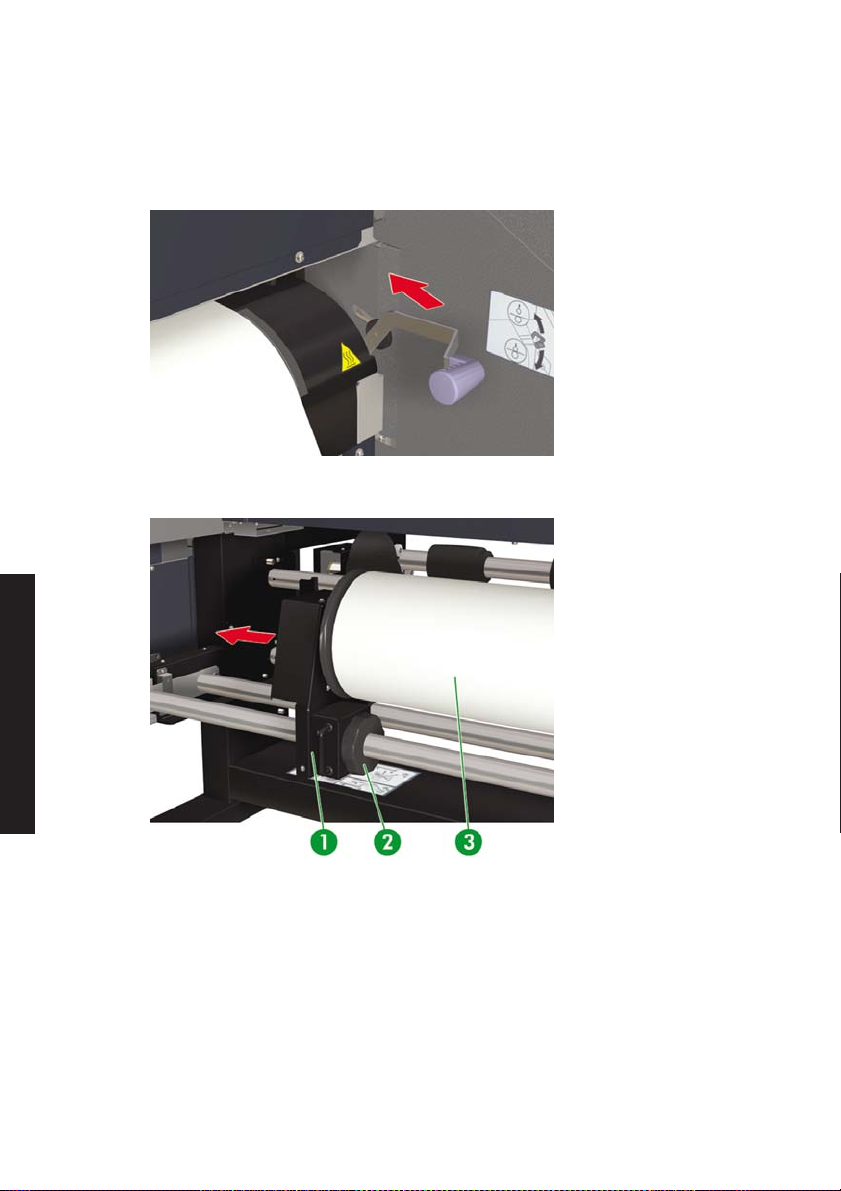
Hordozótekercs eltávolítása a nyomtatóból
Hordozótekercs eltávolítása a nyomtatóból:
1. Emelje fel a hordozóbetöltő kart.
2. Lazítsa ki a bal oldalon található hordozóvezetőt, majd húzza ki a bal hordozóvezetőt a
hordozótekercsből.
Hogyan töltsem be/távolítsam el
a hordozót?
1. Bal hordozóvezető
2. Zár
3. Hordozótekercs
34 3. fejezet Hogyan töltsem be/távolítsam el a hordozót? HUWW
Page 47
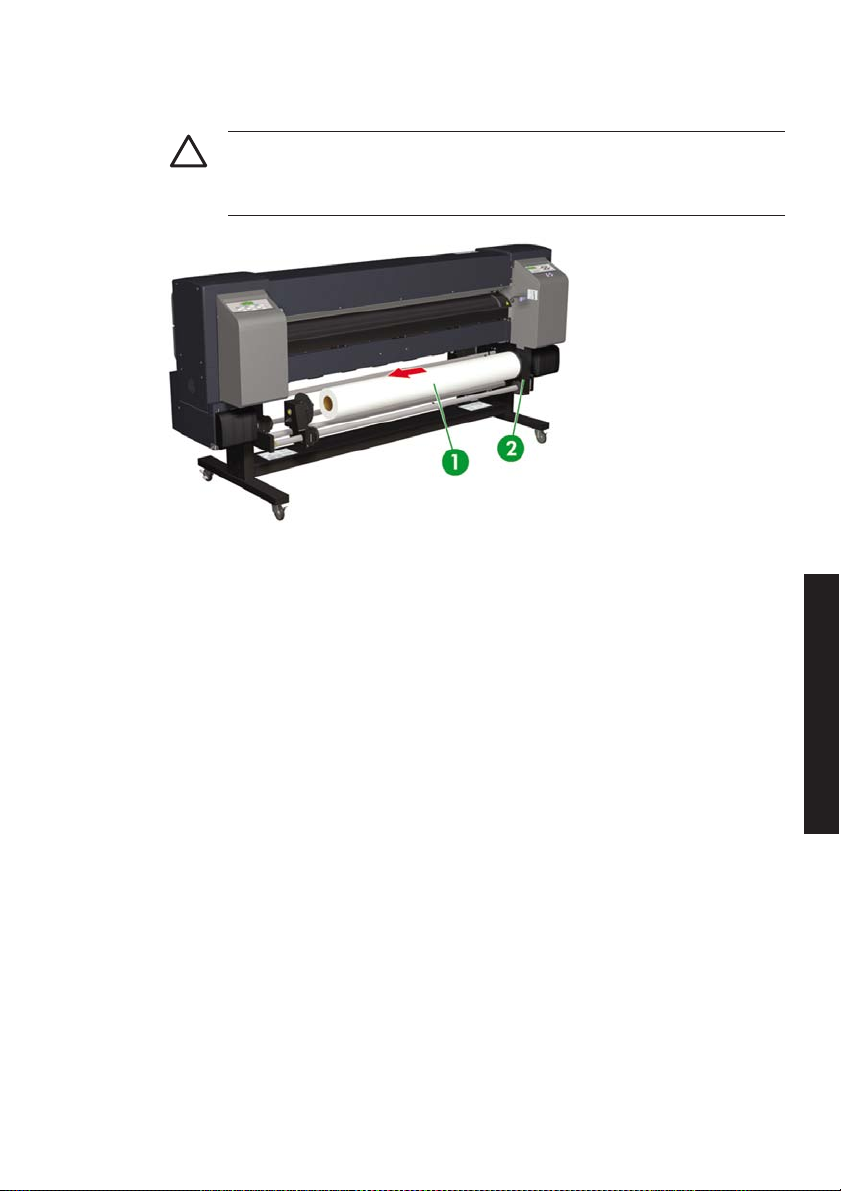
3. Hordozótekercs eltávolítása a nyomtatóból.
VIGYÁZAT A hordozótekercseket óvatosan kezelje. Ezek esetleg nehezek lehetnek és
szűk helyen nehéz velük mozogni. Egyes esetekben két ember szükséges a tekercsek
mozgatásához és betöltéséhez. A hordozótekercs leejtése személyi sérülést okozhat vagy
a nyomtató sérülését okozhatja.
1. Hordozótekercs
2. Jobb hordozóvezető
HUWW Hordozótekercs eltávolítása a nyomtatóból 35
a hordozót?
Hogyan töltsem be/távolítsam el
Page 48
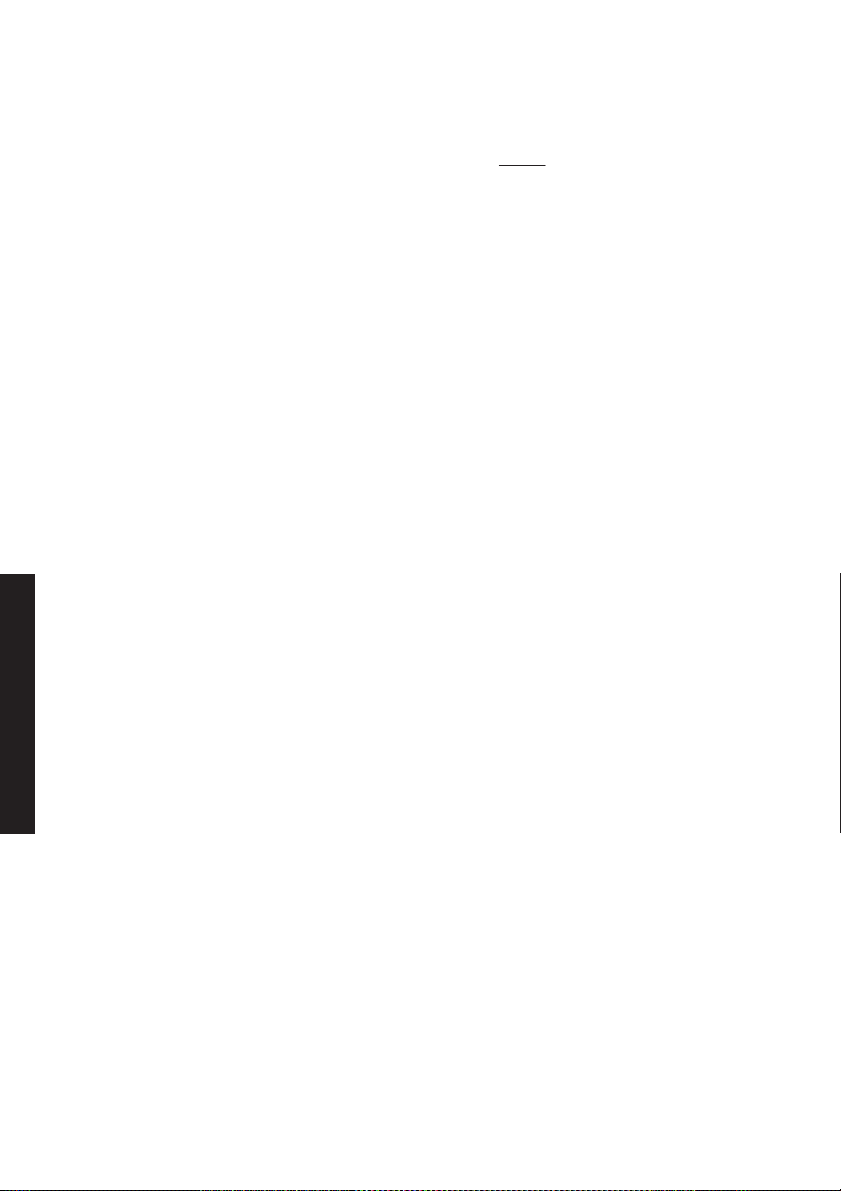
Beszorult hordozótekercs cseréje
A megszorult hordozó tekercs cseréjét lásd, Az a probléma... Fejhiba.
Hogyan töltsem be/távolítsam el
a hordozót?
36 3. fejezet Hogyan töltsem be/távolítsam el a hordozót? HUWW
Page 49

Vágott lap betöltése
A nyomtató kijelzőjén megjelenő üzenetek kalauzolják végig a hordozó betöltési eljárása során. Vágott lap
betöltéséhez:
1. Nyissa ki a hátsó fedelet és a hordozóvezetőket csúsztassa a henger mindkét szélére.
A ventilátor-vezető kart húzza a henger jobb szélére, nehogy akadályozza a hordozó útját, és
megsértse a hordozót.
Megjegyzés A hordozó szélvezetőit a hordozó betöltése után állítsa be. Lásd, Hogyan
lehet...
A hordozó szélvezetőinek használata.
A ventilátor-vezető kart a hordozó betöltése után állítsa be.
2. Csukja vissza a hátsó fedelet.
HUWW Vágott lap betöltése 37
a hordozót?
Hogyan töltsem be/távolítsam el
Page 50

Hogyan töltsem be/távolítsam el
a hordozót?
3. Emelje fel a hordozóbetöltő kart.
4. Ha vágott lapot helyez a nyomtatóba, a lap szélét a bal vezető vonalhoz igazítsa.
1. Vezető vonal
38 3. fejezet Hogyan töltsem be/távolítsam el a hordozót? HUWW
Page 51

5. Ellenőrizze, hogy a ME (Media End) (Hordozóvége) kar előre állásba van.
6. Egészen a hordozó-adagoló sípoló hangjának megszólalásáig (kb. 200 mm) töltse be a hordozót.
Megjegyzés Ha problémát tapasztal a hordozó betöltése során, fogja meg a hordozó két
szélét és úgy töltse be a nyomtatóba.
Ügyeljen arra, hogy a hordozó ne tekeredjen fel a hátsó fedél alatt és a hordozó szélvezetői
ne akadályozzák a hordozó útvonalát. Lásd, Hogyan lehet...
használata.
HUWW Vágott lap betöltése 39
A hordozó szélvezetőinek
a hordozót?
Hogyan töltsem be/távolítsam el
Page 52

Hogyan töltsem be/távolítsam el
a hordozót?
7. Engedje le a hordozóbetöltő kart.
8. Nyissa fel a hátsó fedelet és állítsa be a hordozó szélvezetőit, valamint a ventilátor-biztosítókar
helyzetét.
1. Ventilátor-biztosítókar
2. Hordozó-szélvezető
A betöltési eljárás befejezéséhez, kövesse az előlapon látható utasításokat.
9. Ellenőrizze a hordozó szélvezetőinek helyzetét, majd nyomja meg az OK gombot.
10. Vágott lap kiválasztása.
40 3. fejezet Hogyan töltsem be/távolítsam el a hordozót? HUWW
Page 53

a. A SHEET (LAP) lehetőséget a ▲ vagy ▼ gombok segítségével választhatja ki. A NEST
(TAKARÉKOS ELHELYEZÉS) lehetőségről lásd, a Hogyan lehet...
használata.
b. A választás megerősítéséhez nyomja meg az OK gombot.
11. Válassza ki a hordozó típusát.
a. A ▲ vagy ▼ gombbal válassza ki a hordozó típusát.
Öt előre eltárolt hordozótípus közül választhat:
Papír
●
Fényes
●
Matt
●
Csík
●
BLT_B (Backlit) (Hátsó megvilágítású)
●
b. A választás megerősítéséhez nyomja meg az OK gombot.
Megjegyzés Amennyiben olyan hordozót szeretne kiválasztani, amely jelenleg nem
elérhető, az új hordozótípust Önnek kell létrehoznia.
A kézi takarékos elhelyezés
a hordozót?
c. A ▲ vagy ▼ gombbal válassza a NEW MEDIA ENTRY (ÚJ HORDOZÓ) lehetőséget, majd
nyomja meg az OK gombot. Lásd, Hogyan lehet...
A SELECT MEDIA (HORDOZÓ KIVÁLASZTÁS) menühöz a CANCEL (MÉGSEM) gomb
megnyomásával térhet vissza.
HUWW Vágott lap betöltése 41
Hordozótípusok kezelése.
Hogyan töltsem be/távolítsam el
Page 54

Hogyan töltsem be/távolítsam el
a hordozót?
12. A hordozó automatikusan betöltődik.
Ha hibaüzenet jelenik meg, távolítsa el a hordozót és ismételje meg a műveletet.
42 3. fejezet Hogyan töltsem be/távolítsam el a hordozót? HUWW
Page 55

A csévélőorsó használata
A hordozó csévélőorsóra fűzéséhez három feladatot kell végrehajtani. Először a tekercs végét
(ragasztószalaggal) hozzá kell erősíteni a csévélőorsó mellékelt orsómagjához. Használhat egy üres
kartoncsövet is. Mindkét típusú orsómag hosszának meg kell egyeznie a használatban lévő tekercs
hosszával.
A csévélőorsó beállítása az óramutató járásával megegyező vagy azzal ellentétes irányú forgásra
●
A feltekerés módjának meghatározása
●
A hordozó befűzése a csévélőorsóra
●
A csévélőorsó forgási irányának beállítása
Belső (óramutató járásával ellentétes irányú) vagy külső (óramutató járásával megegyező irányú) csévélés
választható. Amennyiben a csévélőorsót nem használja, a csévélőorsó kapcsolóját kapcsolja ki.
1. Csévélőorsó-kapcsoló
HUWW A csévélőorsó használata 43
a hordozót?
Hogyan töltsem be/távolítsam el
Page 56

1. Csévélőorsó-kapcsoló ki
2. Belső (óramutató járásával ellentétes irányú) csévélés
3. Külső (óramutató járásával megegyező irányú) csévélés
Megjegyzés A LOOSE (LAZA) csévélési mód esetén ellenőrizze, hogy a hordozó a
csévélőorsó érzékelőjén belül halad el. Amennyiben a csévélőorsót nem használja, a
csévélőorsó kapcsolóját kapcsolja ki.
A felcsévélőorsón található hordozótekercset cserélje le, mielőtt a tekercs átmérője meghaladja
a csévélőorsó hordozóvezetőjének átmérőjét. A csévélési hibák elkerülésének érdekében a
orsómagot cserélje ki egy új orsómagra.
Hogyan töltsem be/távolítsam el
1. Csévélőorsó-érzékelő
a hordozót?
Megjegyzés Amikor a csévélőorsó használata nélkül nyomtat, ellenőrizze, hogy a hordozó,
vagy a nyomtatási felület nem sérült, vagy a csévélőorsó érzékelője nem hajtotta meg.
A csévélőorsó csévélési módjának meghatározása
A csévélőorsónak két csévélési módja van: a feszes és a laza csévélés.
Alapértelmezettként, használja a LOOSE (LAZA) csévélési módot. Amennyiben hosszú rajzokat nyomtat,
vagy ferdeségi hibákat tapasztal, mindig a TENSION (FESZES) csévélési módot használja.
44 3. fejezet Hogyan töltsem be/távolítsam el a hordozót? HUWW
Page 57

Megjegyzés A HP Designjet High Speed Dryer nem használható, ha a csévélőorsó TENSION
(FESZES) csévélési módban van. A HP Designjet High Speed Dryer használata esetén
használja a LOOSE (LAZA) csévélési módot.
A csévélési mód beállításához:
Laza: a csévélőorsó görgőjét állítsa felső állásba.
●
1. Feszítőgörgő
Feszes csévélés: a csévélőorsó görgőjét állítsa alsó állásba.
●
1. Feszítőgörgő
HUWW A csévélőorsó használata 45
a hordozót?
Hogyan töltsem be/távolítsam el
Page 58

Megjegyzés A hét feszítőgörgő sorrendjét ne változtassa meg, mert külső átmérőik nem
egyformák. A sorrend megváltoztatása a hordozó ferdeségéhez vezet. A feszítőgörgőket a
hordozó teljes szélességén ossza el.
1. Minden egyes feszítőgörgőt a jobb oldalán található három csavar kilazításával lehet pozícionálni. Ha
a görgők a helyükre kerültek, húzza meg a csavarokat.
2. A MEDIA REG (HORDOZÓ REG.) menü megtekintéséhez nyomja meg az ONLINE gombot.
Hogyan töltsem be/távolítsam el
3. Nyomja meg a ▼ gombot a MEDIA REG (HORDOZÓ REG.) kiválasztásához.
4. Nyomja meg a ▼ gombot a TUR MODE (CSÉV. MÓD) lehetőség megjelenítéséhez.
a hordozót?
5. Válassza a LOOSE (LAZA) vagy TENSION (FESZES) lehetőséget, majd a megerősítéshez nyomja
meg az OK gombot.
46 3. fejezet Hogyan töltsem be/távolítsam el a hordozót? HUWW
Page 59

A hordozó befűzése a csévélőorsóra
1. Készítse elő a béléscsövet és 1m hordozót. Ragasztószalaggal rögzítse a csőhöz a hordozó egyik
szélét.
1. Ragasztószalag
2. Béléscső
3. Vezető papír
4. Hozzávetőleg 1m
Megjegyzés Ellenőrizze, hogy a vezető papírt a cső megfelelő oldalához rögzítette. A
hordozót az óramutató járásával ellentétes csévélés esetén a tekercs felett, óramutató
járásával megegyező csévélés esetén a tekercs alatt vezesse el.
A papírt, a hordozó csévélésének megfelelően egyenes vonalban rögzítse a béléscsőhöz.
a hordozót?
HUWW A csévélőorsó használata 47
Hogyan töltsem be/távolítsam el
Page 60
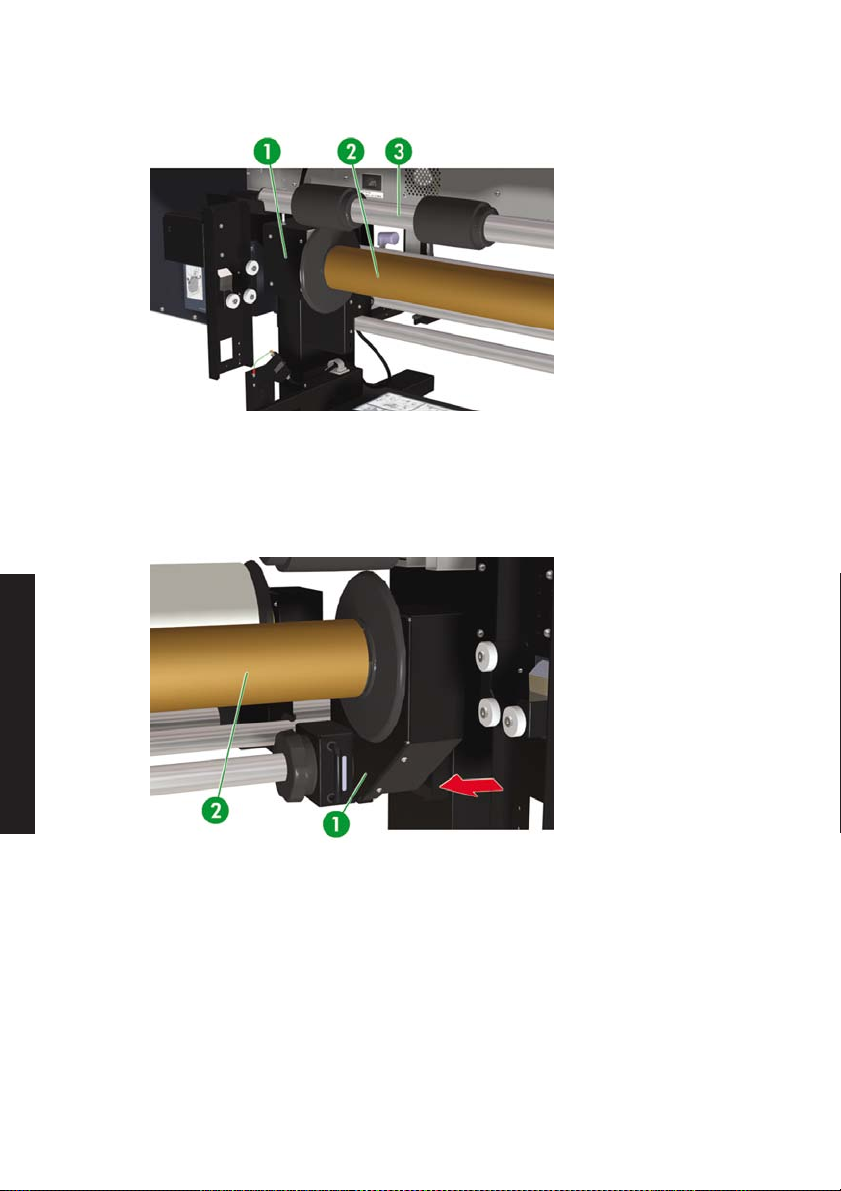
Hogyan töltsem be/távolítsam el
a hordozót?
2. A béléscsövet a vezetőpapírral együtt helyezze a bal hordozóvezetőhöz.
1. Bal hordozóvezető
2. Hordozócső
3. Feszítőgörgő
3. A jobb hordozóvezetőt (mozgatható oldal) csúsztassa a hordozótekercsbe.
1. Jobb hordozóvezető
2. Béléscső
48 3. fejezet Hogyan töltsem be/távolítsam el a hordozót? HUWW
Page 61

4. Szorítsa be a zárat.
5. Fűzze be a hordozót a nyomtatóba.
Emelje fel a hordozóbetöltő kart
●
Fűzze be a hordozót
●
Engedje le a hordozóbetöltő kart
●
6. Az előlapon található Feed (Betöltés) menü segítségével töltse be a hordozót a nyomtatóba (lásd,
Hogyan lehet...
hogy a vezető papírt rögzítse az orsómaghoz.
HUWW A csévélőorsó használata 49
A hordozó kézi befűzése), amíg a nyomtató hátuljában nem lesz elég hordozó ahhoz,
a hordozót?
Hogyan töltsem be/távolítsam el
Page 62

Hogyan töltsem be/távolítsam el
a hordozót?
7. A hordozó szélét ragasztószalaggal rögzítse a csévélőorsón lévő vezető papírhoz. A két szélén és
középen is ragassza meg.
1. Vezető papír
2. Ragasztószalag
3. Hordozó
4. Ragasztószalag
8. Kézzel forgassa a hordozóvezetőt, hogy a csévélőorsóra is kerüljön egy kis hordozó. Figyeljen, hogy
a hordozóvezetőnek a csévélőorsó forgási irányával megegyező irányba kell állnia (óramutató
járásával megegyező, vagy ellentétes csévélés).
1. Jobb hordozóvezető
50 3. fejezet Hogyan töltsem be/távolítsam el a hordozót? HUWW
Page 63

9. Ellenőrizze a hordozó és a csévélőorsó-érzékelő helyzetét, és töltse be a hordozót.
1. Csévélőorsó-kapcsoló
2. A csévélőorsó-érzékelő LOOSE (LAZA) csévélési módban.
HUWW A csévélőorsó használata 51
a hordozót?
Hogyan töltsem be/távolítsam el
Page 64
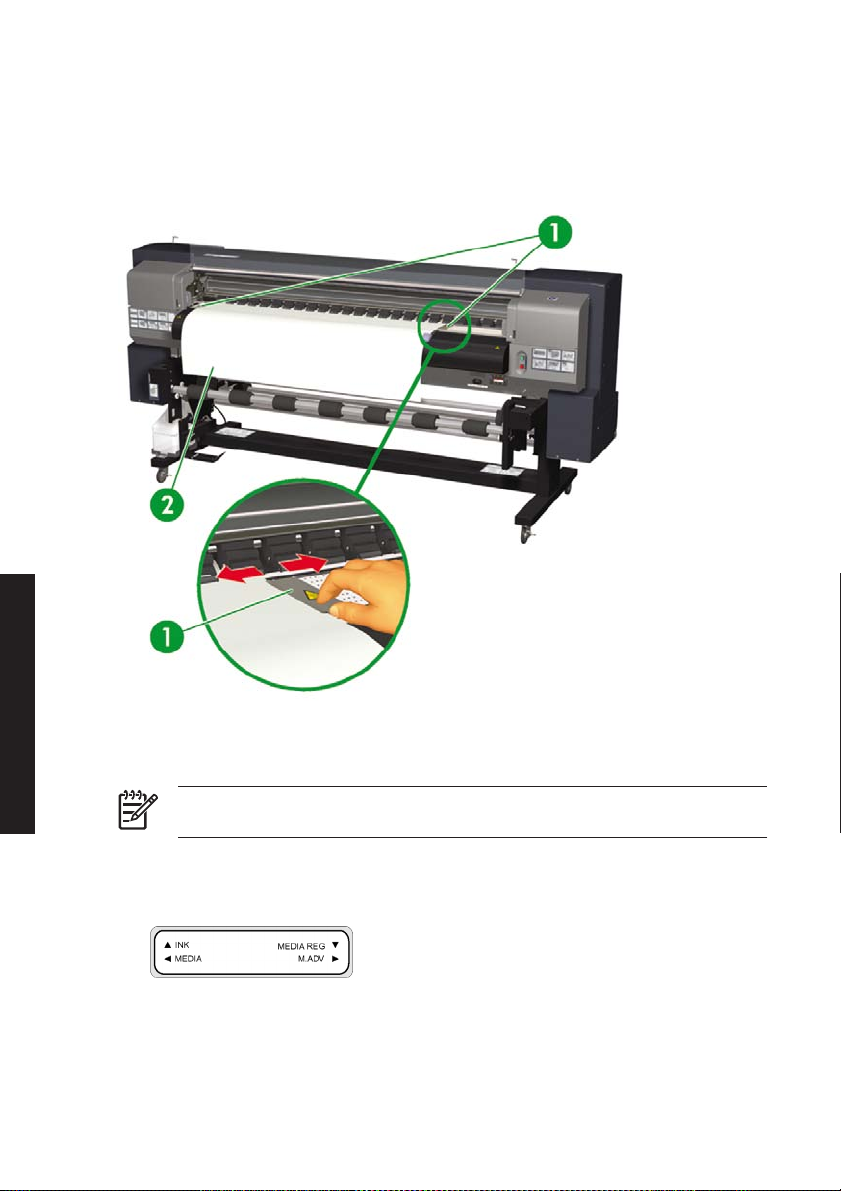
A hordozó szélvezetőinek használata
A nyomtatófej ütközés elkerülésének érdekében a hordozó szélvezetőit a jobb és bal oldali nyomtatási
vonal mentén állítsa be.
Hogyan töltsem be/távolítsam el
a hordozót?
1. Hordozó szélvezetői
2. Hordozó
Megjegyzés Amennyiben használja a hordozó szélvezetőit, a jobb és bal margó 5 mm-ről 10
mm-re növekszik.
A hordozó szélvezetőinek használatát az előlapon kell be- vagy kikapcsolnia. A MEDIA REG (HORDOZÓ
REG.) menü eléréséhez:
1. Nyomja meg az ONLINE gombot.
52 3. fejezet Hogyan töltsem be/távolítsam el a hordozót? HUWW
Page 65

2. A MEDIA REG (HORDOZÓ REG.) menü megtekintéséhez nyomja meg a ▼ gombot.
3. Válassza ki a használni kívánt hordozót, valamint, hogy használja-e a hordozó szélvezetőit, majd
nyomja meg az OK gombot.
Ez a beállítás csak a kiválasztott hordozóra vonatkozik.
4. A ▲ vagy ▼ gombokkal válassza ki a USE EDGE GUARD (SZÉLVEZETŐ HASZNÁLATA)
lehetőséget, majd nyomja meg az OK gombot.
5. Válassza a YES (IGEN) vagy NO (NEM) lehetőséget, majd a megerősítéshez nyomja meg az OK
gombot.
HUWW A hordozó szélvezetőinek használata 53
a hordozót?
Hogyan töltsem be/távolítsam el
Page 66

A ventilátor-biztosítókar beállítása
Megjegyzés A ventilátor-biztosítókar helyes használatával megóvhatja a nyomtatófejeket attól,
hogy a szívóventillátor beszárítsa őket. A hordozó befűzése közben, ügyeljen arra, hogy a
ventilátor-biztosítókar ne akadályozza a hordozó útvonalát.
1. A ventilátor-biztosítókar helyzetét, a nyomtatásra szánt hordozó szélességének megfelelően állítsa
be.
2. A karon látható nyilat igazítsa a hordozó széléhez.
Megjegyzés Ellenőrizze, hogy a ventilátor-biztosítókar nem ér hozzá a hordozóhoz, mert ez
ferdeséget okoz a hosszabb tekercseknél, ezért a ventilátor-biztosítókar és a hordozó széle
között biztosítson 5 mm hézagot.
Hogyan töltsem be/távolítsam el
a hordozót?
1. Nyíl a ventilátor-biztosítókaron
2. Hordozó-szélvezető
Megjegyzés Nyomtatás közben ne mozgassa a ventilátor-biztosítókart. Ha a ventilátorbiztosítókar hozzáér a hordozóhoz, a hordozó megszorulhat.
54 3. fejezet Hogyan töltsem be/távolítsam el a hordozót? HUWW
Page 67

4 Hogyan lehet... (nyomtatás témakörök)
)
A hordozó kézi befűzése
●
A kézi takarékos elhelyezés használata
●
A hordozóra nehezedő nyomás növelése/csökkentése
●
Nyomtatási feladatok szüneteltetése vagy törlése
●
HUWW 55
témakörök
Hogyan lehet... (nyomtatás
Page 68

A hordozó kézi befűzése
)
Ebben a fejezetben megtudhatja, hogyan lehet kézzel betölteni a hordozót, például vágott lapokat ferdeség
nélkül.
1. Nyomja meg az ONLINE gombot.
2. Nyomja meg a SHIFT gombot a FEED (BEFŰZÉS) menü megjelenítéséhez.
3. Tartsa nyomva a ▼ gombot.
Amíg nyomja a ▼ gombot, a hordozó halad előre. Ha a vágott lap betöltődött, megáll.
4. Amikor a ▼ gombot elengedi, a hordozó befűzése leáll, és a menücsoport jelenik meg a képernyőn.
Hogyan lehet... (nyomtatás
témakörök
56 4. fejezet Hogyan lehet... (nyomtatás témakörök) HUWW
Page 69
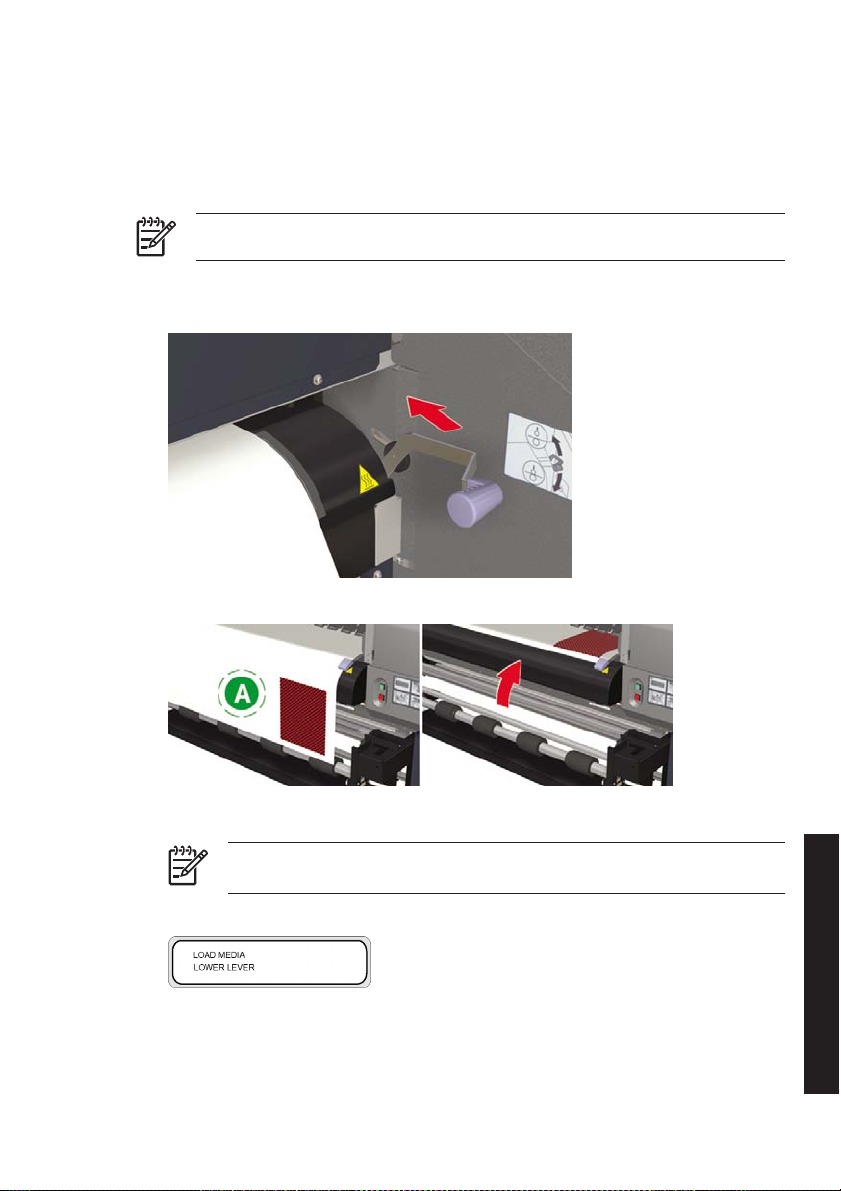
A kézi takarékos elhelyezés használata
)
Ha kisméretű (például A4) képet egy 64 hüvelykes tekercsre nyomtat, a hordozó nagy része üres marad.
A tekercset visszacsévélheti és az Origin Point Setting (Kezdőpont beállítása) funkció segítségével a képet
az üres részre nyomtathatja.
Megjegyzés A kézi takarékos elhelyezés funkció csak tekercses hordozó esetén használható.
A kézi takarékos elhelyezés használatához:
1. Emelje fel a hordozóbetöltő kart.
2. Csévélje vissza a hordozót.
A. Üres terület
Megjegyzés Az elkenődés elkerülése érdekében a hordozót csak a nyomat száradása
után csévélje vissza.
3. Az előlapon megjelenő üzenet felszólítja a hordozó befűzésére. Fűzze be a hordozót.
HUWW A kézi takarékos elhelyezés használata 57
témakörök
Hogyan lehet... (nyomtatás
Page 70

4. Engedje le a hordozóbetöltő kart.
)
5. A SELECT MEDIA (HORDOZÓ KIVÁLASZTÁSA) menüben válassza a NEST (Takarékos
elhelyezés) lehetőséget, majd nyomja meg az OK gombot.
Megjegyzés A következő lépésekben, ha a kép eltávolításához kivágta a hordozóból az
előbb nyomtatott képet, használja a MEDIA WIDTH (HORDOZÓ SZÉLESSÉG) beállítási
lehetőséget. Ha nem vágta ki a hordozót, és az előbb nyomtatott kép kikerülésével kezd
nyomtatni, használja a NEST ORIGIN (TAKARÉKOS NYOMTATÁS KEZDŐPONT)
beállítási lehetőséget.
6. Gépelje be a hordozó szélességét, majd nyomja meg az OK gombot. A előzetesen érzékelt hordozó
szélesség megjelenik a kijelzőn. (Hordozó szélesség beviteli tartománya: 290 - 1635 mm)
Hogyan lehet... (nyomtatás
témakörök
58 4. fejezet Hogyan lehet... (nyomtatás témakörök) HUWW
Page 71

7. Gépelje be a takarékos nyomt atási kezdőpont értékét (a hordozó szélesség nyomtatás-eltolási értéke:
)
kezdőpont).
A takarékos nyomtatás kezdőpontjának beállítása megjelenik a kijelzőn.
A nyomtatás kezdőpontja akkor is módosítható, ha a hordozó szélessége vagy a takarékos nyomtatás
kezdőpontja már be van állítva.
A. Takarékos nyomtatás kezdőpont
B. Nyomtatási margó a képpel együtt
C. Hordozó szélesség beviteli érték
8. Válassza a YES (IGEN) vagy a NO (NEM) lehetőséget.
A nyomtatáshoz elérhető terület növeléséhez válassza a YES (IGEN) lehetőséget. Csévélje
●
vissza a hordozót a tekercsre, hogy a hordozó biztosan a kimeneti érzékelő és a hordozó görgők
közé kerüljön. (Az első 20 – 30 mm-re nem lehet nyomtatni).
Ha a hordozó kimeneti érzékelő és a kezdő pozíció (hordozó görgők) közötti terület nem érhető
●
el a nyomtatáshoz, válassza a NO (NEM) lehetőséget.
Megjegyzés A betöltés előtt ellenőrizze, hogy a hordozó a függőleges vezető vonalhoz
van igazítva.
HUWW A kézi takarékos elhelyezés használata 59
témakörök
Hogyan lehet... (nyomtatás
Page 72

9. Ismét válassza ki a hordozó típusát.
)
SHIFT
Megjegyzés Ellenőrizze, hogy az első, bal és jobb margók elegendőek legyenek a
hordozó kézi visszacsévéléséhez.
A hordozószélesség és a takarékos nyomtatási kezdőpont beállítások nem kerülnek
mentésre.
Hogyan lehet... (nyomtatás
témakörök
60 4. fejezet Hogyan lehet... (nyomtatás témakörök) HUWW
Page 73
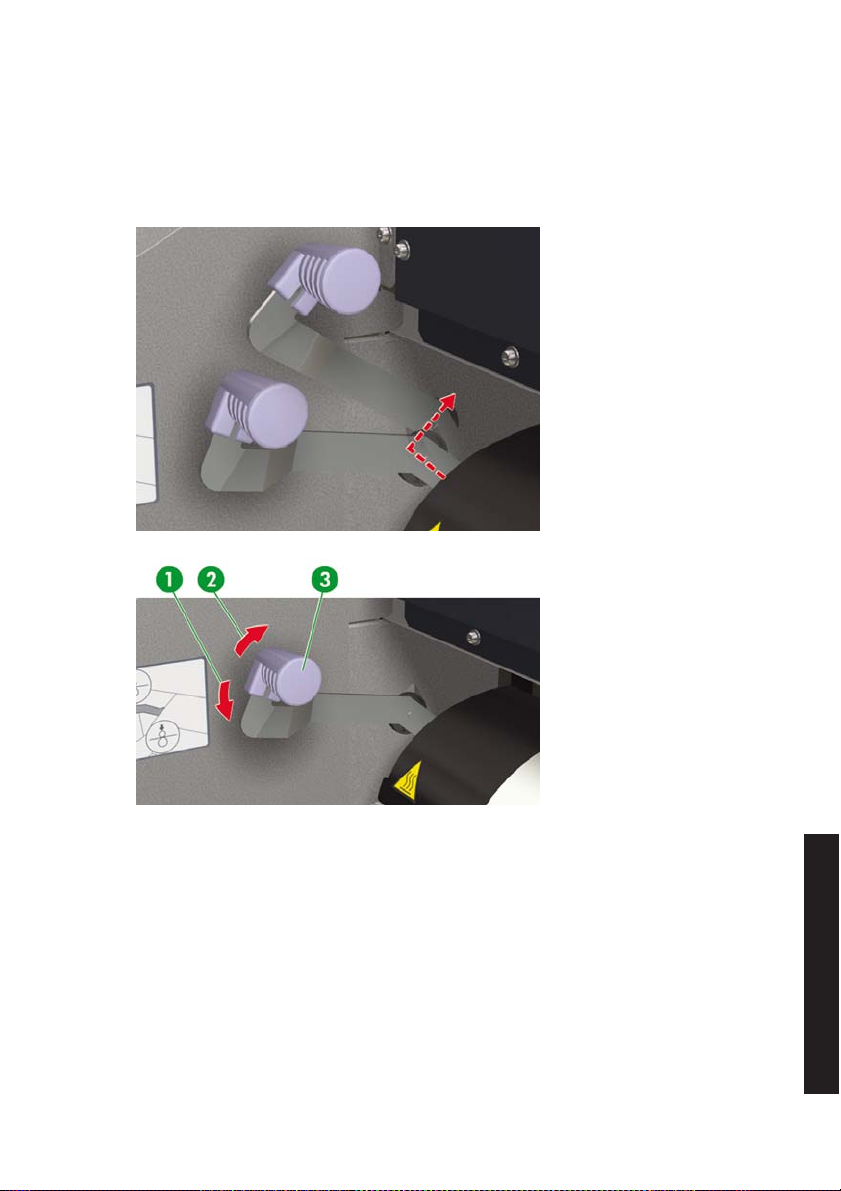
A hordozóra nehezedő nyomás növelése/csökkentése
)
A hordozó nyomásszabályozó kar segítségével megváltoztathatja a hordozóra nehezedő továbbító görgők
nyomását. Ezt némely hordozótípus ferdülésének megakadályozására használható.
A nyomás változtatásához a kart húzza előre és emelje fel, vagy engedje le.
1. Nagy nyomás
2. Normális nyomás
3. Hordozóleszorító kar
HUWW A hordozóra nehezedő nyomás növelése/csökkentése 61
témakörök
Hogyan lehet... (nyomtatás
Page 74

Nyomtatási feladatok szüneteltetése vagy törlése
)
A nyomtatást a nyomtató hátuljáról szüneteltetheti vagy törölheti. Ez akkor lehet hasznos, ha a nyomtató
hátuljánál valami probléma van a hordozó kimenettel.
Tipp Azt ajánljuk, hogy a nyomtatás szüneteltetését vagy törlését mindig a RIP programból
végezze.
1. Print Pause/Restart (Nyomtatás szünet/újraindítás) és Cancel (Törlés) gombok
Hogyan lehet... (nyomtatás
2. A nyomtatás megszakításához nyomja meg a Pause (Szünet) gombot, a folytatáshoz pedig a Restart
(Újraindítás) gombot.
3. A nyomtatás törléséhez nyomja meg a Cancel (Törlés) gombot.
témakörök
62 4. fejezet Hogyan lehet... (nyomtatás témakörök) HUWW
Page 75

5 Hogyan lehet… (tinta témakör)
Ebben a fejezetben a tintapatronokról és nyomtatófej magasságának beállításáról lesz szó.
Tintapatron cseréje
●
A nyomtatófej magasságának megváltoztatása
●
Hogyan lehet… (tinta témakör)
HUWW 63
Page 76

Hogyan lehet… (tinta témakör)
Tintapatron cseréje
VIGYÁZAT Mindig eredeti HP tintapatront használjon. Ezeket a kiváló minőségű képalkotás és
a nyomtató megbízható működése érdekében fejlesztették ki. Amennyiben nem HP tintát
használ, az rossz nyomtatási minőséghez, a nyomtató hibás működéséhez vagy
meghibásodásához vezethet. A különböző oldószeres tinták kockázati tényezője igen sokféle
lehet. Ezen a nyomtatón a HP nem végzett termékbiztonsági kísérleteket nem HP gyártmányú
tintákkal, és nem vállal felelőséget a nem HP tinták használatából eredő bármilyen jellegű
sérülésért, illetve veszteségért. A HP tintapatronokat a patron dobozára nyomtatott “Install By”
dátum előtt kell telepíteni. Amennyiben a tintapatront 3 hónappal az “Install By” dátum után
használja az a nyomtatási minőség romlásához és a nyomtató hibás működéséhez vezethet.
Megjegyzés Ha a tintapatron nem megy be a helyére, nézze meg, hogy az a szín abba a
foglalatba való-e. A tintapatront egy kis mechanikus csap védi attól, hogy rossz foglalatba
helyezze. A tintapatronokat ne rázza fel, mielőtt a nyomtatóba helyezi őket.
Az előlapon látható, hogy mikor szükséges tintapatront cserélnie.
XX: Tinta neve (K: Black (Fekete), Lm: Light magenta (világos bíbor), Lc: Light cyan (világos ciánkék))
XX: Tinta neve (C: Cyan (ciánkék) M: Magenta (bíborvörös) Y: Yellow (Sárga))
Megjegyzés A nyomtató a tintapatron cseréje után folytatni fogja a nyomtatást.
64 5. fejezet Hogyan lehet… (tinta témakör) HUWW
Page 77

Az üres tintapatron cseréjéhez:
1. Nyissa ki a tintatartó fedelét.
2. A tintapatront vegye ki a nyomtatóból.
Hogyan lehet… (tinta témakör)
HUWW Tintapatron cseréje 65
Page 78

Hogyan lehet… (tinta témakör)
3. Az új tintapatront helyezze be a nyomtatóba.
4. Csukja vissza a tintatartó fedelét.
66 5. fejezet Hogyan lehet… (tinta témakör) HUWW
Page 79

A nyomtatófej magasságának megváltoztatása
A használatban lévő hordozó vastagságától függően, növelheti vagy csökkentheti a nyomtatófej
magasságát. A nyomtatófej magasságának megváltoztatásához két műveletet kell végrehajtani:
A nyomtatófej kocsi mechanikus magasságállítása.
●
Szoftveres magasságállítás az előlapon.
●
A nyomtatófej magasságának megváltoztatása:
1. Nyomja meg az ONLINE gombot.
2. Nyomja meg a SHIFT gombot a PH. MAIN (NYF. MENÜ) megjelenítéséhez.
3. Ha be szeretne lépni a PH.MAIN (NYF. MENÜ) menübe, nyomja meg a ▲
4. Válassza a PH HEIGHT ADJUST (NYF MAGASSÁG ÁLLÍTÁS) lehetőséget, majd a megerősítéshez
nyomja meg az OK gombot.
Az alábbi üzenet jelenik meg.
Hogyan lehet… (tinta témakör)
Az alábbi üzenet jelenik meg.
HUWW A nyomtatófej magasságának megváltoztatása 67
Page 80
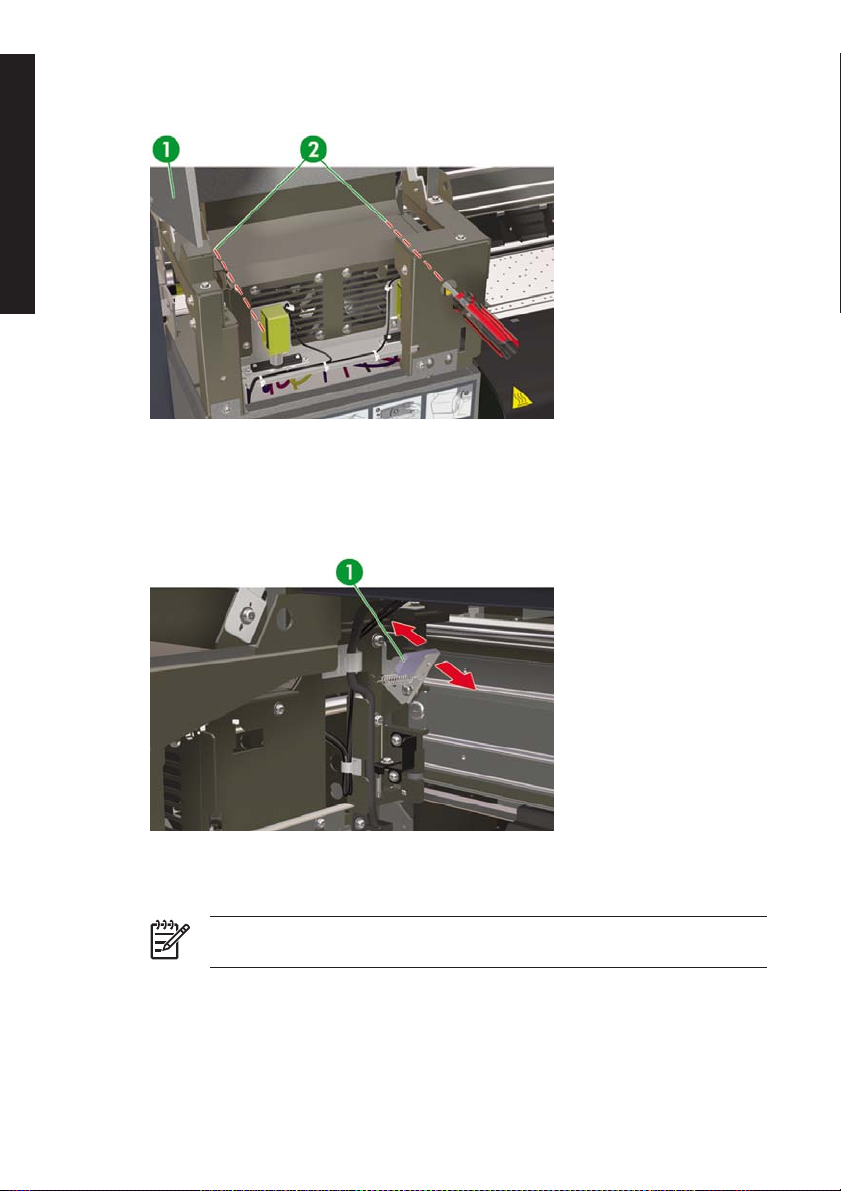
Hogyan lehet… (tinta témakör)
5. Nyissa ki a nyomtatóegység fedelét és egy csavarhúzóval lazítsa meg a fejrögzítő csavarokat (2).
1. Nyomtató egység fedél
2. Fejrögzítő csavarok
6. A fejmagasság állító kar emelésével engedheti lejjebb a fejet, és a kar leengedésével pedig feljebb
emelheti a fejet.
1. Nyomtatófejmagasság-állító kar
7. A nyomtatóhoz kapott csavarhúzóval húzza meg a fejrögzítő csavarokat (2).
Megjegyzés A fejrögzítő csavarok meghúzása közben a kezével kissé nyomja lefelé a
fejet.
8. Csukja vissza a hátsó fedelet.
68 5. fejezet Hogyan lehet… (tinta témakör) HUWW
Page 81

A nyomtatófej magasságának beállítása az előlapon:
1. Nyomja meg az ONLINE gombot.
2. A MEDIA REG (HORDOZÓ REG) menü megjelenítéséhez nyomja meg a ▼ gombot.
3. Válassza a PH HEIGHT VAL (NYF MAGASSÁG ÉRTÉK) lehetőséget, majd nyomja meg az OK
gombot.
4. A mechanikus változtatás mértékének megfelelően válassza a NORMAL (NORMÁL) vagy HIGH
(MAGAS) értéket, majd nyomja meg az OK gombot.
Paraméterek: NORMAL (NORMÁLIS) (alapértelmezett) vagy HIGH (MAGAS) (vastag hordozóhoz).
Megjegyzés Ha a nyomtatófej magassága megváltozott, kétirányú nyomtatáskor esetleg
megjelenhet egy rés a nyomaton. Állítsa be a korrekciós értéket a kétirányú nyomtatáshoz. Lásd,
Hogyan lehet...
Nyomtatófejpozíció-állítás végrehajtása.
Hogyan lehet… (tinta témakör)
HUWW A nyomtatófej magasságának megváltoztatása 69
Page 82

Hogyan lehet… (tinta témakör)
70 5. fejezet Hogyan lehet… (tinta témakör) HUWW
Page 83

6 Hogyan lehet a nyomtatót karbantartani?
Ez a rész ismerteti a felhasználó által végezhető rendszeres vizsgálatokat és karbantartási műveleteket.
Rendszeres karbantartás
●
Napi nyomtatófej karbantartás
●
A nyomtató kikapcsolása 2-4 hét közötti időre
●
A nyomtató kikapcsolása két hétnél rövidebb időtartamra
●
A tintaadagolórendszer feltöltése
●
A nyomtató burkolatának tisztítása
●
A hátsó fedél és az adagoló tisztítása
●
A támaszlemez tisztítása
●
A hulladéktinta-tartály cseréje
●
Normál nyomtatófej-helyreállítás
●
IQ Nyomat
●
karbantartani?
Hogyan lehet a nyomtatót
HUWW 71
Page 84

Rendszeres karbantartás
A nyomtatót rendszeresen meg kell vizsgálni és karban kell tartani. Az alábbi felsorolásban megtalálható
az összes vizsgálati és karbantartási eljárás. Az egyes eljárások részleteit, lásd az oldal hivatkozásoknál.
FIGYELEM! A nyomtatót ne kapcsolja ki a megfelelő művelet végrehajtása nélkül. Még akkor
se hagyja a nyomtatót 4 hétnél tovább kikapcsolva, ha fel van töltve tárolófolyadékkal. Ha 4 hétnél
hosszabb ideig hagyja kikapcsolva a nyomtatót, az olyan végleges meghibásodást okoz, amely
nem javítható. Minden más esetben a megfelelő karbantartási utasítást hatjsa végre.
VIGYÁZAT A nyomtató beépített órával rendelkezik, amely lehetővé teszi a nyomtatófejek
Hogyan lehet a nyomtatót
karbantartani?
automatikus tisztítását, amely során egy kevés tintát fecskendez a fejen át, hogy megőrizze a
fejek jó állapotát. A műveletet az első nyomtatás nélküli 20 óra után, valamint 3 naponta hajtja
végre. Ha a nyomtató hosszú ideig ki van kapcsolva, a műveletre nem kerül sor. A rendszeres
öblítés hiányában a tinta beszárad a fúvókákba, amelyeket később már nem lehet kitisztítani, így
a nyomtatófej használhatatlanná válik. Ha a nyomtatót hosszabb időre ki kell kapcsolni, a
nyomtatófejek védelme és helyreállítása érdekében a HP Ink System Cleaning Kit vagy a HP 790
Storage Kit készletet kell használnia.
Amennyiben a nyomtatót csak az előlapon kapcsolja ki, az automatikus karbantartás és
tisztítás nem történik meg. A nyomtató hátulján található hálózati kapcsolót, csak abban az
esetben használja a nyomtató kikapcsolására, ha a nyomtatót áthelyezi, számítógéphez
csatlakoztatja, illetve a nyomtató részegységeit telepíti vagy karbantartja.
Kategória Ellenőrzés/Karbantartás
1 Napi ellenőrzés és karbantartás Törlőlapátok tisztítása
2 Havi ellenőrzés és karbantartás Normál nyomtatófej-helyreállítás
3 Amennyiben a nyomtatót hosszabb időre
4 Amennyiben hosszabb idő után visszatér
5 Amennyiben hosszabb idő után visszatér
6 Amennyiben a nyomtatót több, mint egy
kikapcsolja (több mint 2 hét)
a nyomtatóhoz (több mint 2 hét)
a kikapcsolt nyomtatóhoz (kevesebb,
mint 2 hét)
hónapig kikapcsolva hagyta
Tisztítás törlőronggyal — lásd
Törlőlapátok tisztítása
Nyomtatóegység tisztítása
Normál nyomtatófej-helyreállítás
IQ Nyomat
Tintaadagoló rendszer tárolás
Tintaadagolórendszer-tisztítás
A tintaadagolórendszer feltöltése a
tintaadagolórendszer-tisztítása után
Tintaadagolórendszer-tisztítás
A tintaadagolórendszer feltöltése a
tintaadagolórendszer-tisztítása után
Szervizhívó hibaüzenet jelenik meg az
előlapon található kijelzőn. Vegye fel a
kapcsolatot a HP Vevőszolgálatával.
72 6. fejezet Hogyan lehet a nyomtatót karbantartani? HUWW
Page 85

Napi nyomtatófej karbantartás
FIGYELEM! A nyomtató napi karbantartásának elmulasztása a nyomtatófejek
meghibásodásával és a garancia elvesztésével jár.
VIGYÁZAT Amennyiben a nyomtatót bármely oknál fogva felügyelet nélkül kívánja üzemeltetni,
győződjön meg arról, hogy a nyomtató be van kapcsolva, a tintapatronok tele vannak, valamint
a hulladék-tinta tartály üres, hogy az automatikus karbantartás műveletet (az első nyomtatás
nélküli 20 óra után, valamint 3 naponta) az Ön távollétében is sikeresen megtörténjen.
Amennyiben szükséges, helyezzen be új tintapatronokat. Ha a patron még tartalmaz tintát, azt
visszatérése után visszateheti a nyomtatóba.
A nyomtatófejek karbantartásával biztosíthatja a nyomtatófejek optimális élettartamát és a nyomtatás
minőségét. A HP Designjet 9000s nyomtató tintája nagyon gyorsan szárad, ezért a karbantartás során
ügyelni kell arra, hogy a tinta ne száradjon a nyomtatóegység egységbe, a törlőlapátokra, a tintacsövekbe
és a nyomtatófejekbe.
Törlőlapátok tisztítása
●
Törlőszivacs tisztítása
●
Nyomtatóegység tisztítása
●
Megjegyzés A fenti műveleteket minden nap végezze el nyomtatás előtt.
Mindig a meghatározott tisztítófolyadékot és HP tisztító pálcikákat használja.
Törlőlapátok tisztítása
VIGYÁZAT Vigyázzon, hogy a törlőlapát tisztító folyadék ne cseppenjen a nyomtató egyéb
részeire. Ha a törlőlapát tisztító folyadék a szíjra vagy annak közelébe cseppen, az a nyomtató
súlyos meghibásodásához vezethet.
karbantartani?
Hogyan lehet a nyomtatót
Ha a PRINTER READY (NYOMTATÓ KÉSZ) felirat megjelenik a kijelzőn, a nyomtató offline állapotba
állításához nyomja meg az ONLINE gombot.
1. Nyomja meg az ONLINE gombot.
2. Nyomja meg a SHIFT gombot a PH.MAIN (NYF. MENÜ) menü megjelenítéséhez.
HUWW Napi nyomtatófej karbantartás 73
Page 86
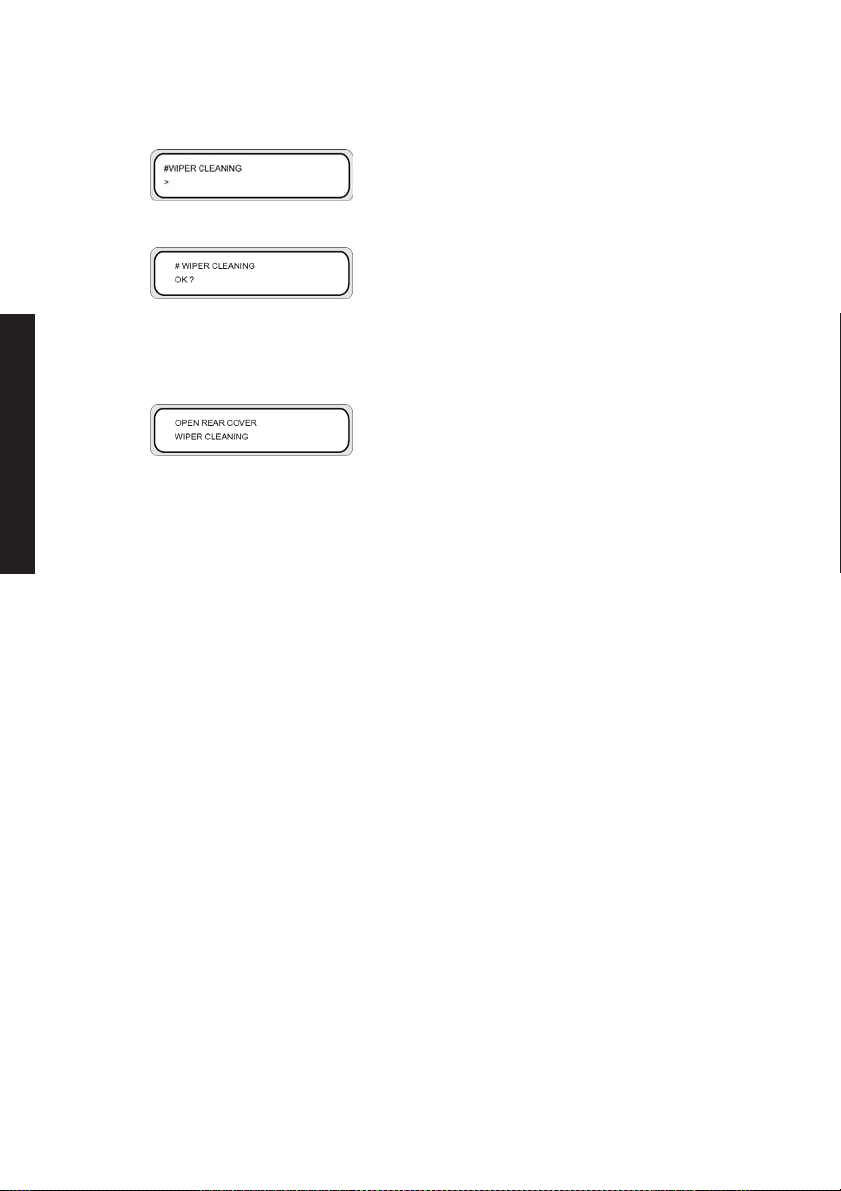
3. A PH.MAIN (NYF. MENÜ) menübe belépéshez nyomja meg a ▲ gombot, majd a ▼ gombbal válassza
ki a WIPER CLEANING (TÖRLŐLAPÁT TISZTÍTÁS) lehetőséget.
4. A WIPER CLEANING (TÖRLŐLAPÁT TISZTÍTÁS) kiválasztásához nyomja meg az OK gombot.
Hogyan lehet a nyomtatót
karbantartani?
5. A választás megerősítéséhez nyomja meg az OK gombot.
A törlőlapát a tisztítási helyzetbe áll.
Az előlapon az alábbi szöveg jelenik meg:
74 6. fejezet Hogyan lehet a nyomtatót karbantartani? HUWW
Page 87

6. Nyissa fel a hátsó fedelet és a törlőlapát fedelét.
1. Hátsó fedél
2. Törlőlapát fedél
karbantartani?
Hogyan lehet a nyomtatót
1. Törlőlapát
HUWW Napi nyomtatófej karbantartás 75
Page 88

Hogyan lehet a nyomtatót
karbantartani?
7. Az új HP tisztító pálcikát mártsa a törlőlapát tisztító folyadékba.
VIGYÁZAT Vigyázzon, hogy a törlőlapátok tisztítására a törlőlapát tisztító folyadékot
használja, ne a nyomtatóegység mosó folyadékot. A nyomtatóegységmosó folyadék nem
elég erős a törlőlapátok megfelelő tisztításához és a nyomtatófejek meghibásodását
okozhatja.
1. HP tisztító pálcika
2. Törlőlapát tisztító folyadék
FIGYELEM! Ügyeljen, hogy a tinta ne kerüljön a bőrére, a szemére és ruházatára.
Szappanos vízzel azonnal mossa le a bőrét.
A tintával szennyezett ruhát vegye le, hogy ne érintkezzen a bőrrel.
Ha a tinta a szemébe fröccsen, használjon jóváhagyott szemmosó-állomást, és amennyiben
szükséges, hívjon orvost.
Ha jóváhagyott szemmosó-állomás nincs a közelben, szemeit hideg vízzel öblítse ki és
amennyiben szükséges, hívjon orvost.
76 6. fejezet Hogyan lehet a nyomtatót karbantartani? HUWW
Page 89

8. A HP tisztító pálcikákkal tisztítsa meg a törlőlapátok első és hátsó részeit.
VIGYÁZAT Vigyázzon, hogy a törlőlapát tisztító folyadék ne cseppenjen a nyomtató
egyéb részeire. Ha a törlőlapát tisztító folyadék a szíjra vagy annak közelébe cseppen, az
a nyomtató súlyos meghibásodásához vezethet.
Megjegyzés Ellenőrizze, hogy száradt tinta ne maradjon a törlőlapátokon. Ellenőrizze a
törlőlapátok sérülésmentességét is. A törlőlapátok elejét és hátulját HP törlőlapát tisztító
folyadékba mártott HP tisztítópálcikával tisztítsa meg.
karbantartani?
Hogyan lehet a nyomtatót
HUWW Napi nyomtatófej karbantartás 77
Page 90

9. Egy teljes cseppentőnyi törlőlapát tisztító folyadékot cseppentsen a tisztítószivacsra.
Hogyan lehet a nyomtatót
karbantartani?
1. Cseppentő
2. Törlőlapát tisztító folyadék
VIGYÁZAT Vigyázzon, hogy a törlőlapát tisztító folyadék ne cseppenjen a nyomtató
egyéb részeire. Ha a törlőlapát tisztító folyadék a szíjra vagy annak közelébe cseppen, az
a nyomtató súlyos meghibásodásához vezethet.
1. Törlőszivacs
78 6. fejezet Hogyan lehet a nyomtatót karbantartani? HUWW
Page 91

10. A szíj mindkét széle alatt nedvesítse meg a szivacs mindkét végét.
1. Szíj
2. Cseppentő
Nyomtatóegység tisztítása
A tisztítási eljárás segítségével az összes beszáradt tintát és maradványt eltávolíthatja a nyomtatóegység
egységből.
1. Nyomja meg az ONLINE gombot.
2. Nyomja meg a SHIFT gombot a PH.MAIN (NYF. MENÜ) menü megjelenítéséhez.
karbantartani?
Hogyan lehet a nyomtatót
3. A PH.MAIN (NYF. MENÜ) menü kiválasztásához, nyomja meg a ▲ gombot.
4. A ▼ gomb segítségével válassza a CAP CLEANING (SAPKA TISZTÍTÁS) lehetőséget, majd nyomja
meg az OK gombot.
5. A választás megerősítéséhez ismét nyomja meg az OK gombot.
A kocsi automatikusan a nyomtató szivacs oldalára fog csúszni, hogy a nyomtatóegységet könnyel
el lehessen érni. Az előlapon a CARRIAGE MOVING — PLEASE WAIT (A KOCSI MOZOG —
KÉREM VÁRJON) üzenet látható.
HUWW Napi nyomtatófej karbantartás 79
Page 92

Hogyan lehet a nyomtatót
karbantartani?
VIGYÁZAT Ha a kocsi túlfutott a nyomtatóegység egységen, a tisztítási eljárást a
nyomtatófejek végleges sérülésének elkerülése érdekében a lehető leggyorsabban el kell
végezni. A nyomtató hangjelzéssel figyelmeztet, ha a kocsi elhagyta a nyomtatóegységet.
6. Ha az alábbi üzenetet látja, nyissa fel a hátsó fedelet és a nyomtatóegység fedelét.
1. Hátsó fedél
2. Nyomtatóegység fedél
7. Az új HP tisztító pálcikát mártsa a nyomtatóegységtisztító folyadékba.
1. HP tisztító pálcika
2. HP nyomtatóegységtisztító folyadék
VIGYÁZAT Vigyázzon, hogy a nyomtatóegység egység tisztítására a
nyomtatóegységtisztító folyadékot használja, ne a törlőlapát tisztító folyadékot, mert az a
nyomtatófej károsodásához vezethet.
80 6. fejezet Hogyan lehet a nyomtatót karbantartani? HUWW
Page 93

8. Tisztítsa meg mind a hat sapka felső külső szélét és felső felületét. Egy pálcát csak egy színhez
használjon, másik színhez vegyen másik pálcát.
9. Csukja vissza a nyomtatóegység egység fedelét és a hátsó fedelet. A fej kocsija automatikusan
visszacsúszik a nyomtatóegységhez (alapállás).
karbantartani?
Hogyan lehet a nyomtatót
HUWW Napi nyomtatófej karbantartás 81
Page 94

A nyomtató kikapcsolása 2-4 hét közötti időre
FIGYELEM! A nyomtatót soha ne kapcsolja ki a megfelelő művelet végrehajtása nélkül. Még
akkor se hagyja a nyomtatót 4 hétnél tovább kikapcsolva, ha fel van töltve tárolófolyadékkal. Ha
4 hétnél hosszabb ideig hagyja kikapcsolva a nyomtatót, az olyan végleges meghibásodást okoz,
amely nem javítható. Minden más esetben a megfelelő karbantartási utasítást hatjsa végre.
VIGYÁZAT A nyomtató beépített órával rendelkezik, amely lehetővé teszi a nyomtatófejek
automatikus tisztítását, amely során egy kevés tintát fecskendez a fejen át, hogy megőrizze a
fejek jó állapotát. A műveletet az első nyomtatás nélküli 20 óra után, valamint 3 naponta hajtja
végre. Ha a nyomtató hosszú ideig ki van kapcsolva, a műveletre nem kerül sor. A rendszeres
Hogyan lehet a nyomtatót
karbantartani?
öblítés hiányában a tinta beszárad a fúvókákba, amelyeket később már nem lehet kitisztítani, így
a nyomtatófej használhatatlanná válik. Ha a nyomtatót hosszabb időre ki kell kapcsolni, a
nyomtatófejek védelmének és helyreállításának érdekében a HP Ink System Cleaning Kit vagy
HP 790 Storage Kit készletet kell használnia.
Amennyiben a nyomtatót csak az előlapon kapcsolja ki, az automatikus karbantartási és tisztítási
a műveletre nem kerül sor. A nyomtató hátulján található hálózati kapcsolót, csak abban az
esetben használja a nyomtató kikapcsolására, ha a nyomtatót áthelyezi, számítógéphez
csatlakoztatja, illetve a nyomtató részegységeit telepíti vagy karbantartja.
Legyen elérhető a HP 790 Ink System Storage Kit. A tintaadagoló rendszer tárolásához és tisztításához
hat-hat folyadékpatron található a készletben (HP 790 Ink System Storage Kit). Legyen elérhető egy üres
hulladéktinta-tartály.
Tintaadagoló rendszer tárolás
Ezzel a művelettel kiürítheti a tintaadagoló rendszert és feltöltheti tárolófolyadékkal, amely a rendszer
védelmére szolgál, ha azt hosszabb ideig (2-4 hét) nem kívánja használni.
VIGYÁZAT Ne nyissa ki vagy csukja be a hátsó fedeleket, és ne állítson a karok helyzetén,
miközben a tintaadagoló rendszer tárolási eljárása zajlik, különben előfordulhat, hogy teljesen
újra kell kezdenie a műveletet. Ennek az lehet az eredménye hogy a tárolófolyadék
használhatatlanná válik. Ha a tintaadagoló rendszert újra kell indítani, abban az esetben új
tárolófolyadék-patronokra lesz szükség.
1. Nyomja meg az ONLINE gombot.
2. Nyomja meg a SHIFT gombot a PH.MAIN (NYF. MENÜ) menü megjelenítéséhez.
3. A PH.MAIN (NYF. MENÜ) menü kiválasztásához, nyomja meg a ▲, majd az OK gombot.
4. A STORE INK SYS (TINTARENDSZ. TÁROLÁS) lehetőség kiválasztásához nyomja meg a ▲ vagy
▼ gombokat, majd az OK gombot.
5. Ha az előlapon található kijelzőn hulladéktinta figyelmeztető üzenet látható, ellenőrizze, hogy a
hulladéktinta-tartály a nyomtatóban van és üres.
82 6. fejezet Hogyan lehet a nyomtatót karbantartani? HUWW
Page 95

VIGYÁZAT Az eljárás során több, mint 3 liter folyékony hulladék keletkezik, ezért a
hulladéktinta-tartálynak üresnek kell lennie.
6. Ha a hulladéktinta-tartályt ellenőrizte, nyomja meg egyszer az OK gombot.
7. Nyissa ki a bal tintapatron ajtót és vegye ki mind a 3 tintapatront.
8. Minden foglalatba helyezzen be egy tintaadagolórendszer-tisztító patront, majd csukja be a bal
tintapatron ajtót.
Megjegyzés Ha a nyomtató észleli, hogy a tintaadagolórendszer-tisztító patron nem
megfelelően lett behelyezve, vagy nem a megfelelő patron lett behelyezve, az előlapon egy
figyelmeztető üzenet jelenik meg. A folytatás előtt győződjön meg arról, hogy a megfelelő
tintaadagolórendszer-tisztító patron megfelelően lett behelyezve a nyomtatóba.
9. Nyissa ki a jobb tintapatron ajtót és vegye ki mind a 3 tintapatront.
10. Minden foglalatba helyezzen be egy tintaadagolórendszer-tisztító patront, majd csukja be a jobb
tintapatron ajtót.
Megjegyzés Ha a nyomtató észleli, hogy a tintaadagolórendszer-tisztító patron nem
megfelelően lett behelyezve, vagy nem a megfelelő patron lett behelyezve, az előlapon egy
figyelmeztető üzenet fog megjelenni. A folytatás előtt győződjön meg arról, hogy a megfelelő
tintaadagolórendszer-tisztító patron, megfelelően lett behelyezve a nyomtatóba.
11. A tintaleeresztési folyamat elindul, ezért újra ellenőrizze, hogy a hulladéktinta-tartály a nyomtatóban
van és üres. Ha a hulladéktinta-tartályt ellenőrizte, nyomja meg egyszer az OK gombot.
12. Amikor a kijelzőn egy üzenet kéri, nyissa ki a bal tintapatron ajtót és távolítsa el mind a három
tintaadagolórendszer-tisztító patront.
13. Helyezzen be új tárolófolyadék-patront minden foglalatba, majd csukja be a bal tintapatront ajtót.
Megjegyzés Ha a nyomtató észleli, hogy a tárolófolyadék-patron nem megfelelően lett
behelyezve, vagy a tárolófolyadék-patronok közül valamelyikben 500 cm3-nél kevesebb
folyadék van, vagy nem a megfelelő tárolófolyadék-patron lett behelyezve, az előlapon egy
figyelmeztető üzenet jelenik meg.
A folytatás előtt győződjön meg arról, hogy a megfelelő tárolófolyadék-patron, megfelelően
lett behelyezve a nyomtatóba.
karbantartani?
Hogyan lehet a nyomtatót
14. Amikor az előlapon olvasható üzenet kéri, nyissa ki a jobb tintapatron ajtót és távolítsa el mind a
három tintaadagolórendszer-tisztító patront.
15. Helyezzen be új tárolófolyadék-patront minden foglalatba, majd csukja be a jobb tintapatront ajtót.
Megjegyzés Ha a nyomtató észleli, hogy a tárolófolyadék-patron nem megfelelően lett
behelyezve, vagy a tárolófolyadék-patronok közül valamelyikben 500 cm3-nél kevesebb
folyadék van, vagy nem a megfelelő tárolófolyadék-patron lett behelyezve, az előlapon egy
figyelmeztető üzenet jelenik meg.
A folytatás előtt győződjön meg arról, hogy a megfelelő tárolófolyadék-patron, megfelelően
lett behelyezve a nyomtatóba.
HUWW A nyomtató kikapcsolása 2-4 hét közötti időre 83
Page 96

Hogyan lehet a nyomtatót
karbantartani?
16. Ha a előlapon található kijelzőn hulladéktinta figyelmeztető üzenet látható, ellenőrizze, hogy a
hulladéktinta-tartály a nyomtatóban van és üres.
VIGYÁZAT Az eljárás során több, mint 3 liter folyékony hulladék keletkezik, ezért a
hulladéktinta-tartálynak üresnek kell lennie.
17. Ha a hulladéktinta-tartályt ellenőrizte, nyomja meg egyszer az OK gombot.
18. Amikor az előlapon olvasható üzenet felszólítja erre, nyissa ki a bal tintapatron ajtót és távolítsa el
mind a 3 tisztítófolyadék-patront.
19. Minden foglalatba helyezzen be egy tintaadagolórendszer-tisztító patront, majd csukja be a bal
tintapatron ajtót.
Megjegyzés Ha a nyomtató észleli, hogy a tintaadagolórendszer-tisztító patron nem
megfelelően lett behelyezve, vagy nem a megfelelő patron lett behelyezve, az előlapon egy
figyelmeztető üzenet jelenik meg. A folytatás előtt győződjön meg arról, hogy a megfelelő
tintaadagolórendszer-tisztító patron, megfelelően lett behelyezve a nyomtatóba.
20. Nyissa ki a jobb tintapatron ajtót és vegye ki MIND a három tisztítófolyadék-patront.
21. Minden foglalatba helyezzen be egy tintaadagolórendszer-tisztító patront, majd csukja be a jobb
tintapatron ajtót.
Megjegyzés Ha a nyomtató észleli, hogy a tintaadagolórendszer-tisztító patron nem
megfelelően lett behelyezve, vagy nem a megfelelő patron lett behelyezve, az előlapon egy
figyelmeztető üzenet jelenik meg. A folytatás előtt győződjön meg arról, hogy a megfelelő
tintaadagolórendszer-tisztító patron, megfelelően lett behelyezve a nyomtatóba.
22. A tinta leeresztési folyamat elindul, ezért újra ellenőrizze, hogy a hulladéktinta-tartály a nyomtatóban
van és nincs tele. Ha a hulladéktinta-tartályt ellenőrizte, nyomja meg egyszer az OK gombot.
23. Amikor a kijelzőn egy üzenet kéri, nyissa ki a bal tintapatron ajtót és távolítsa el mind a három
tintaadagolórendszer-tisztító patront.
24. Helyezzen be egy használt tárolófolyadék-patront minden foglalatba, majd csukja be a bal
tintapatront ajtót.
Megjegyzés Ha a nyomtató észleli, hogy a tisztítófolyadék-patron nem megfelelően lett
behelyezve, vagy a tisztítófolyadék-patronok közül valamelyikben 250 cm3-nél kevesebb
folyadék van, vagy nem a megfelelő tisztítófolyadék-patron lett behelyezve, az előlapon egy
figyelmeztető üzenet jelenik meg.
A folytatás előtt győződjön meg arról, hogy a megfelelő tisztítófolyadék-patron, megfelelően
lett behelyezve a nyomtatóba.
25. Amikor az előlapon olvasható üzenet felszólítja erre, nyissa ki a jobb tintapatron ajtót és távolítsa el
mind a három tintaadagolórendszer-tisztító patront.
26. Helyezzen be egy használt tisztítófolyadék-patront minden foglalatba, majd csukja be a jobb
tintapatront ajtót.
84 6. fejezet Hogyan lehet a nyomtatót karbantartani? HUWW
Page 97

Megjegyzés Ha a nyomtató észleli, hogy a tárolófolyadék-patron nem megfelelően lett
behelyezve, vagy a tárolófolyadék-patronok közül valamelyikben 250 cm3-nél kevesebb
folyadék van, vagy nem a megfelelő tárolófolyadék-patron lett behelyezve, az előlapon egy
figyelmeztető üzenet jelenik meg.
A folytatás előtt győződjön meg arról, hogy a megfelelő tárolófolyadék-patron, megfelelően
lett behelyezve a nyomtatóba.
27. A tintafeltöltési folyamat elindul, ezért újra ellenőrizze, hogy a hulladéktinta-tartály a nyomtatóban van
és nincs tele. Ha a hulladéktinta-tartályt ellenőrizte, nyomja meg egyszer az OK gombot.
28. Ha a tintaadagoló rendszer tárolási eljárás befejeződött, kijelző visszatér az Ink system optimization
(Tintaadagoló rendszer optimalizálás) menühöz.
29. Most kikapcsolhatja a nyomtatót.
Amikor újra bekapcsolja a nyomtatót, el kell végeznie a tintaadagoló rendszer feltöltési eljárást (lásd
tintaadagolórendszer feltöltése).
A
karbantartani?
Hogyan lehet a nyomtatót
HUWW A nyomtató kikapcsolása 2-4 hét közötti időre 85
Page 98

A nyomtató kikapcsolása két hétnél rövidebb időtartamra
VIGYÁZAT Amennyiben a nyomtatót bármely oknál fogva felügyelet nélkül kívánja üzemeltetni,
győződjön meg arról, hogy a nyomtató be van kapcsolva, a tintapatronok tele vannak, valamint
a hulladék-tinta tartály üres, hogy az automatikus karbantartás műveletet (az első nyomtatás
nélküli 20 óra után, valamint 3 naponta) az Ön távollétében is sikeresen megtörténjen.
Amennyiben szükséges, helyezzen be új tintapatronokat. Ha a patron még tartalmaz tintát, azt
visszatérése után visszateheti a nyomtatóba.
A tintaadagolórendszer-tisztításához használja a HP 790 Ink System Cleaning Kit készletet (CB296A). A
készlet tartalma:
Hat tintaadagolórendszer-tisztító patron
Hogyan lehet a nyomtatót
karbantartani?
●
Hat tisztítófolyadék-patron
●
Tintaadagolórendszer-tisztítás
Ezzel a lehetőséggel a tisztítófolyadék segítségével tisztíthatja ki a két hétnél rövidebb ideig tárolt nyomtató
tintaadagoló rendszerébe száradt tintát.
VIGYÁZAT Ne nyissa ki vagy csukja be a hátsó fedeleket, és ne állítson a karok helyzetén,
miközben a Service Clean művelet zajlik, különben előfordulhat, hogy teljesen újra kell kezdenie
a műveletet. Ennek az lehet az eredménye hogy a tisztítófolyadék használhatatlanná válik. Ha a
Service Clean műveletet újra kell indítani, abban az esetben új tisztítófolyadék-patronokra lesz
szükség.
1. Nyomja meg az ONLINE gombot.
2. Nyomja meg a SHIFT gombot a PH.MAIN (NYF. MENÜ) menü megjelenítéséhez.
3. A PH.MAIN (NYF. MENÜ) menü kiválasztásához, nyomja meg a ▲, majd az OK gombot.
4. A STORE INK SYS (TINTARENDSZ. TÁROLÁS) lehetőség kiválasztásához nyomja meg a ▲
vagy ▼ gombokat, majd az OK gombot.
5. Ha a előlapon található kijelzőn hulladéktinta figyelmeztető üzenet látható, ellenőrizze, hogy a
hulladéktinta-tartály a nyomtatóban van és üres.
6. Ha a hulladéktinta-tartályt ellenőrizte, nyomja meg egyszer az OK gombot.
7. Nyissa ki a bal tintapatron ajtót és vegye ki mind a 3 tintapatront.
8. Minden foglalatba helyezzen be egy tintaadagolórendszer-tisztító patront, majd csukja be a bal
tintapatron ajtót.
Megjegyzés Ha a nyomtató észleli, hogy a tintaadagolórendszer-tisztító patron nem
megfelelően lett behelyezve, vagy nem a megfelelő patron lett behelyezve, az előlapon egy
figyelmeztető üzenet fog megjelenni. A folytatás előtt győződjön meg arról, hogy a megfelelő
tintaadagolórendszer-tisztító patron, megfelelően lett behelyezve a nyomtatóba.
86 6. fejezet Hogyan lehet a nyomtatót karbantartani? HUWW
Page 99
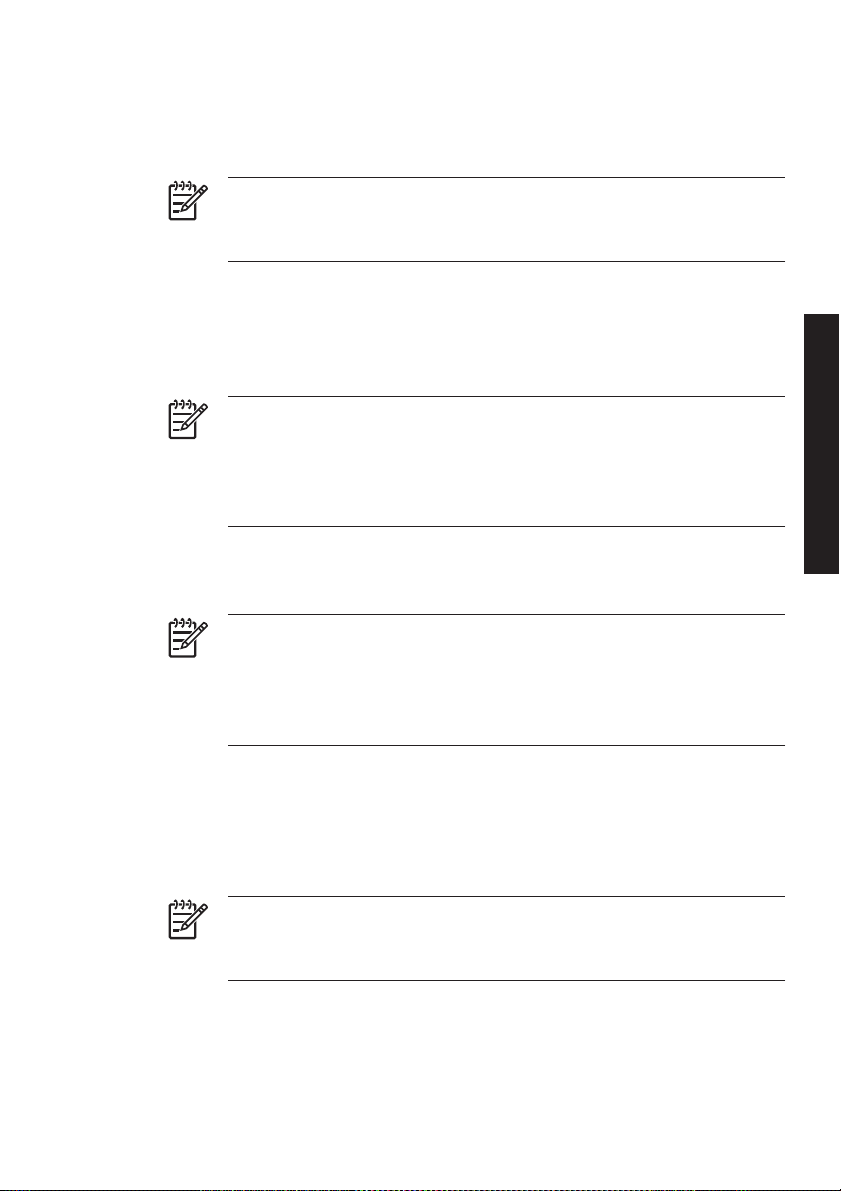
9. Nyissa ki a jobb tintapatron ajtót és vegye ki mind a három tintapatront.
10. Minden foglalatba helyezzen be egy tintaadagolórendszer-tisztító patront, majd csukja be a jobb
tintapatron ajtót.
Megjegyzés Ha a nyomtató észleli, hogy a tintaadagolórendszer-tisztító patron nem
megfelelően lett behelyezve, vagy nem a megfelelő patron lett behelyezve, az előlapon egy
figyelmeztető üzenet fog megjelenni. A folytatás előtt győződjön meg arról, hogy a megfelelő
tintaadagolórendszer-tisztító patron, megfelelően lett behelyezve a nyomtatóba.
11. A tintaleeresztési folyamat elindul, ezért újra ellenőrizze, hogy a hulladéktinta-tartály a nyomtatóban
van és nincs tele. Ha a hulladéktinta-tartályt ellenőrizte, nyomja meg egyszer az OK gombot.
12. Amikor a kijelzőn egy üzenet kéri, nyissa ki a bal tintapatron ajtót és távolítsa el mind a három
tintaadagolórendszer-tisztító patront.
13. Helyezzen be új tisztítófolyadék-patront minden foglalatba, majd csukja be a bal tintapatront ajtót.
Megjegyzés Ha a nyomtató észleli, hogy a tisztítófolyadék-patron nem megfelelően lett
behelyezve, vagy a tisztítófolyadék-patronok közül valamelyikben 500 cm3-nél kevesebb
folyadék van, vagy nem a megfelelő tisztítófolyadék-patron lett behelyezve, az előlapon egy
figyelmeztető üzenet fog megjelenni.
A folytatás előtt győződjön meg arról, hogy a megfelelő tisztítófolyadék-patron, megfelelően
lett behelyezve a nyomtatóba.
14. Amikor az előlapon olvasható üzenet felszólítja erre, nyissa ki a jobb tintapatron ajtót és távolítsa el
mind a három tintaadagolórendszer-tisztító patront.
15. Helyezzen be új tisztítófolyadék-patront minden foglalatba, majd csukja be a jobb tintapatront ajtót.
Megjegyzés Ha a nyomtató észleli, hogy a tisztítófolyadék-patron nem megfelelően lett
behelyezve, vagy a tisztítófolyadék-patronok közül valamelyikben 500 cm3-nél kevesebb
folyadék van, vagy nem a megfelelő tisztítófolyadék-patron lett behelyezve, az előlapon egy
figyelmeztető üzenet fog megjelenni.
A folytatás előtt győződjön meg arról, hogy a megfelelő tisztítófolyadék-patron, megfelelően
lett behelyezve a nyomtatóba.
karbantartani?
Hogyan lehet a nyomtatót
16. A tintafeltöltési folyamat elindul, ezért újra ellenőrizze, hogy a hulladéktinta-tartály a nyomtatóban van
és nincs tele. Ha a hulladéktinta-tartályt ellenőrizte, nyomja meg egyszer az OK gombot.
17. Amikor az előlapon olvasható üzenet felszólítja erre, nyissa ki a bal tintapatron ajtót és távolítsa el
mind a 3 tisztítófolyadék-patront.
18. Minden foglalatba helyezzen be egy tintaadagolórendszer-tisztító patront, majd csukja be a bal
tintapatron ajtót.
Megjegyzés Ha a nyomtató észleli, hogy a tintaadagolórendszer-tisztító patron nem
megfelelően lett behelyezve, vagy nem a megfelelő patron lett behelyezve, az előlapon egy
figyelmeztető üzenet fog megjelenni. A folytatás előtt győződjön meg arról, hogy a megfelelő
tintaadagolórendszer-tisztító patron, megfelelően lett behelyezve a nyomtatóba.
19. Nyissa ki a jobb tintapatron ajtót és vegye ki mind a három tisztítófolyadék-patront.
HUWW A nyomtató kikapcsolása két hétnél rövidebb időtartamra 87
Page 100
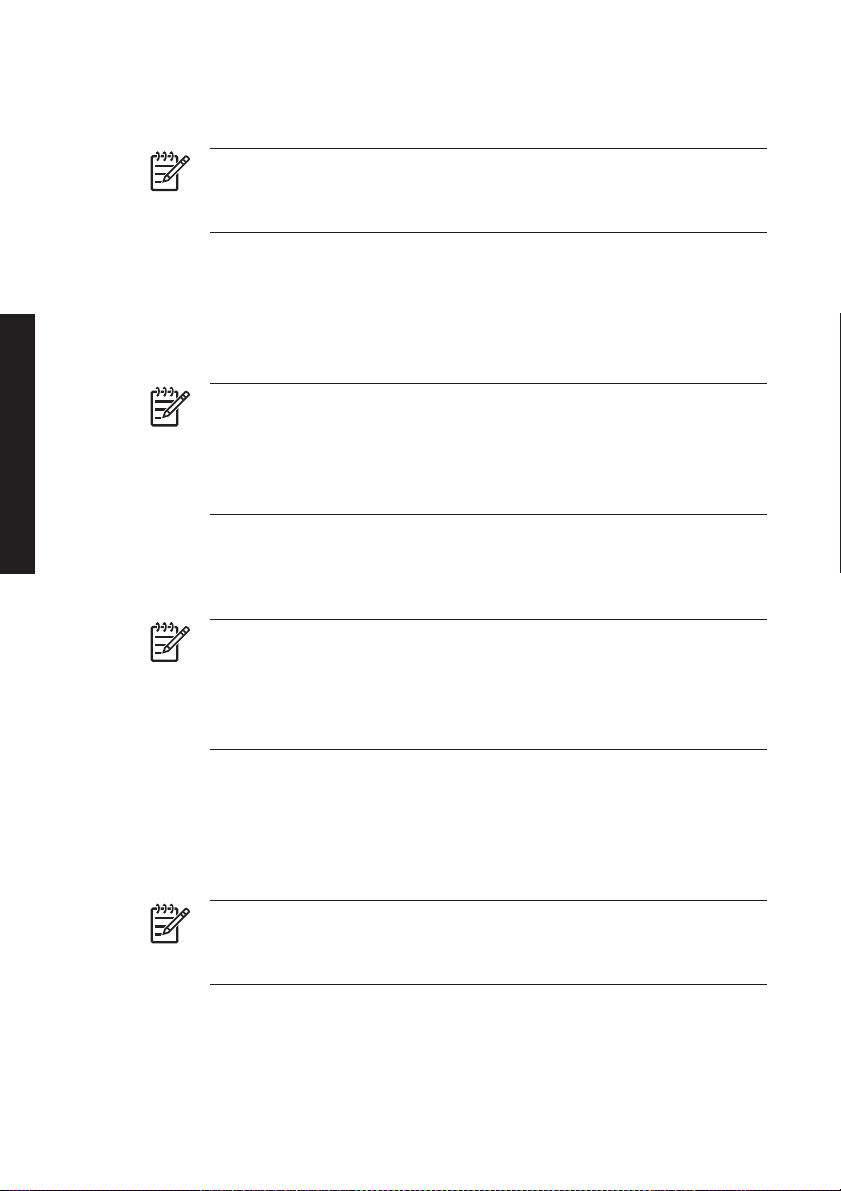
Hogyan lehet a nyomtatót
karbantartani?
20. Minden foglalatba helyezzen be egy tintaadagolórendszer-tisztító patront, majd csukja be a jobb
tintapatron ajtót.
Megjegyzés Ha a nyomtató észleli, hogy a tintaadagolórendszer-tisztító patron nem
megfelelően lett behelyezve, vagy nem a megfelelő patron lett behelyezve, az előlapon egy
figyelmeztető üzenet fog megjelenni. A folytatás előtt győződjön meg arról, hogy a megfelelő
tintaadagolórendszer-tisztító patron, megfelelően lett behelyezve a nyomtatóba.
21. A tintaleeresztési folyamat elindul, ezért újra ellenőrizze, hogy a hulladéktinta-tartály a nyomtatóban
van és nincs tele. Ha a hulladéktinta-tartályt ellenőrizte, nyomja meg egyszer az OK gombot.
22. Amikor a kijelzőn egy üzenet kéri, nyissa ki a bal tintapatron ajtót és távolítsa el mind a három
tintaadagolórendszer-tisztító patront.
23. Helyezzen be egy használt tisztítófolyadék-patront minden foglalatba, majd csukja be a bal
tintapatront ajtót.
Megjegyzés Ha a nyomtató észleli, hogy a tisztítófolyadék-patron nem megfelelően lett
behelyezve, vagy a tisztítófolyadék-patronok közül valamelyikben 250 cm3-nél kevesebb
folyadék van, vagy nem a megfelelő tisztítófolyadék-patron lett behelyezve, az előlapon egy
figyelmeztető üzenet fog megjelenni.
A folytatás előtt győződjön meg arról, hogy a megfelelő tisztítófolyadék-patron, megfelelően
lett behelyezve a nyomtatóba.
24. Amikor az előlapon olvasható üzenet felszólítja erre, nyissa ki a jobb tintapatron ajtót és távolítsa el
mind a három tintaadagolórendszer-tisztító patront.
25. Helyezzen be használt tisztítófolyadék-patront minden foglalatba, majd csukja be a jobb tintapatront
ajtót.
Megjegyzés Ha a nyomtató észleli, hogy a tisztítófolyadék-patron nem megfelelően lett
behelyezve, vagy a tisztítófolyadék-patronok közül valamelyikben 250 cm3-nél kevesebb
folyadék van, vagy nem a megfelelő tisztítófolyadék-patron lett behelyezve, az előlapon egy
figyelmeztető üzenet jelenik meg.
A folytatás előtt győződjön meg arról, hogy a megfelelő tisztítófolyadék-patron, megfelelően
lett behelyezve a nyomtatóba.
26. A tintafeltöltési folyamat elindul, ezért újra ellenőrizze, hogy a hulladéktinta-tartály a nyomtatóban van
és nincs tele. Ha a hulladéktinta-tartályt ellenőrizte, nyomja meg egyszer az OK gombot.
27. Amikor az előlapon olvasható üzenet felszólítja erre, nyissa ki a bal tintapatron ajtót és távolítsa el
mind a három tisztítófolyadék-patront.
28. Minden foglalatba helyezzen be egy tintaadagolórendszer-tisztító patront, majd csukja be a bal
tintapatron ajtót.
Megjegyzés Ha a nyomtató észleli, hogy a tintaadagolórendszer-tisztító patron nem
megfelelően lett behelyezve, vagy nem a megfelelő patron lett behelyezve, az előlapon egy
figyelmeztető üzenet fog megjelenni. A folytatás előtt győződjön meg arról, hogy a megfelelő
tintaadagolórendszer-tisztító patron, megfelelően lett behelyezve a nyomtatóba.
29. Nyissa ki a jobb tintapatron ajtót és vegye ki mind a három tisztítófolyadék patront.
88 6. fejezet Hogyan lehet a nyomtatót karbantartani? HUWW
